A TŰZ ÉS ÁRAMÜTÉS VESZÉLYÉNEK ELKERÜLÉSE ÉRDEKÉBEN SOHA NE TEGYE KI A KÉSZÜLÉKET ESŐNEK VAGY NEDVESSÉGNEK.
|
|
|
- Anikó Dobos
- 6 évvel ezelőtt
- Látták:
Átírás
1 D150A_IM_P_EN.book Page 2 Thursday, February 17, :04 PM Bevezetés Fontos tudnivalók a használatról FIGYELEM! FIGYELEM! AZ ÁRAMÜTÉS KOCKÁZATÁNAK CSÖKKENTÉSE ÉRDEKÉBEN SOHA NE VEGYE LE A BURKOLATOT (VAGY A HÁTLAPOT). A KÉSZÜLÉK NEM TARTALMAZ HÁZILAG JAVÍTHATÓ ALKATRÉSZEKET. A JAVÍTÁST MINDIG MEGFELELŐ KÉPZETTSÉGŰ SZAKEMBERREL VÉGEZTESSE EL. A TŰZ ÉS ÁRAMÜTÉS VESZÉLYÉNEK ELKERÜLÉSE ÉRDEKÉBEN SOHA NE TEGYE KI A KÉSZÜLÉKET ESŐNEK VAGY NEDVESSÉGNEK. 2 SZERZŐI JOGI FIGYELMEZTETÉS: A szerzői jog védelme alá eső anyagok jogosulatlan rögzítése sértheti a szerzői jog tulajdonosainak jogait és ellentétes lehet a szerzői joggal. VIGYÁZAT: AZ ÁRAMÜTÉS VESZÉLYE MIATT, ÉS AZ INTERFERENCIA ELKERÜLÉSE ÉRDEKÉBEN KIZÁRÓLAG AZ AJÁNLOTT TARTOZÉKOKAT HASZNÁLJA. VIGYÁZAT: MINDIG HÚZZA KI A HÁLÓZATI KÁBELT A KONNEKTORBÓL, HA NEM HASZNÁLJA A KÉSZÜLÉKET! Az áramütés veszélyének elkerülése érdekében soha ne tegye ki a csepegő vagy fröccsenő víznek. A hálózati kábel szolgál a készülék leválasztására a hálózatról. A hálózati kábelnek mindig elérhető és kihúzható módon kell elhelyezkednie, ha pl. baleset történik. A CA-570 azonosító tábla a készülék alján található. A CA-570 kompakt hálózati adaptertől eltérő típusú eszköz használata a kamera meghibásodását okozhatja. Kizárólag az Európai Unió (valamint az EEA) részére. Ezek a szimbólumok azt jelzik, hogy a termék hulladékkezelése a háztartási hulladéktól különválasztva, a WEEE - elektromos és elektronikus berendezések hulladékairól szóló (2002/96/EK) irányelvnek és, az elemekről és akkumulátorokról, valamint a hulladékelemekről és -akkumulátorokról szóló (2006/66/EK) irányelvnek megfelelően, és/vagy ezen irányelveknek megfelelő helyi előírások szerint történik. Ezen terméket az arra kijelölt gyűjtőhelyre kell juttatni, pl., hasonló termék vásárlásakor a régi becserélésére vonatkozó hivatalos program keretében, vagy az elektromos és elektronikus berendezések (EEE) hulladékainak gyűjtésére, valamint a hulladékelemek és hulladékakkumulátorok gyűjtésére kijelölt hivatalos gyűjtőhelyre. Az ilyen jellegű hulladékok nem előírásszerű kezelése az elektromos és elektronikus berendezésekhez (EEE) általánosan kapcsolható potenciálisan veszélyes anyagok révén hatással lehet a környezetre és az egészségre. Ezen termék megfelelő módon történő eltávolításával Ön is hozzájárul a természeti források hatékony használatához. A termék újrahasznosítását illetően informálódjon a helyi polgármesteri hivatalnál, a helyi közterület-fenntartó vállalatnál, a hivatalos hulladéklerakó telephelyen, vagy a háztartási hulladék begyűjtését végző szolgáltatónál, illetve látogasson el a internetes oldalra. (EEA : Norvégia, Izland és Liechtenstein)
2 D150A_IM_P_EN.book Page 3 Thursday, February 17, :04 PM 3 Védjegyek Az SD, SDHC és az SDXC emblémák az SD-3C, LLC védjegyei. A Microsoft és a Windows a Microsoft Corporation védjegyei vagy bejegyzett védjegyei az Egyesült Államokban és/vagy más országokban. A Macintosh és a Mac OS az Apple Inc. bejegyzett védjegyei az Egyesült Államokban és más országokban. Az x.v.color és az x.v.color emblémák védjegyek. A HDMI, a HDMI embléma és a High-Definition Multimedia Interface a HDMI Licensing LLC védjegyei vagy bejegyzett védjegyei az Egyesült Államokban és más országokban. Az AVCHD és az AVCHD a Panasonic Corporation és a Sony Corporation védjegyei. A Dolby Laboratories licence alapján készült. A Dolby és a kettős D szimbólum a Dolby Laboratories védjegyei. A YouTube a Google Inc. védjegye. A fel nem sorolt nevek és termékek megnevezései a megfelelő cégek bejegyzett védjegyei, illetve védjegyei lehetnek. Ez az eszköz az exfat technológiát használja a Microsoft engedélyével. TILOS EZEN TERMÉK BÁRMELY OLYAN HASZNÁLATA, AMELY NEM SAJÁT CÉLÚ, ÉS AMELY KERESKEDELMI ADATHORDOZÓRA VALÓ MPEG-2 SZABVÁNY SZERINTI FORMÁTUMBAN VALÓ VIDEORÖGZÍTÉSNEK MINŐSÜL, HA NEM RENDELKEZIK AZ MPEG-2 SZABADALMI PORTFOLIÓ MEGFELELŐ SZABADALMAINAK LISZENSZÉVEL, AMELY LISZENSZEKET A KÖVETKEZŐ CÍMRŐL LEHET IGÉNYELNI: MPEG LA, L.L.C., 250 STEELE STREET, SUITE 300, DENVER, COLORADO Ez a termék az AT&T szabadalmi engedélyével rendelkezik, és az MPEG-4-nek megfelelő video kódolásra használható vagy MPEG-4- nek megfelelő video dekódolására, melynek kódolása a következő módon történt: (1) személyes, nem kereskedelmi használatra vagy (2) az AT&T-től MPEG-4-nek megfelelő video előállítására engedéllyel rendelkező videoszolgáltató állította elő. Az MPEG-4 szabvány más értelmű használatára vonatkozóan nem rendelkezik semmilyen engedéllyel.
3 D150A_IM_P_EN.book Page 4 Thursday, February 17, :04 PM XA10 fő jellemzői A Canon XA10 nagy teljesítménye és kis mérete ideálissá teszi ezt a HD kamerát a legkülönfélébb körülmények közötti használatra is. A következők csak példák a kamera funkciói közül. 4 HD rögzítés HD CMOS PRO és DIGIC DV III processzor A kamera 1/3-típusú CMOS érzékelővel működik, mely 2,07 millió hatásos képponttal állítja élő a képet (1920x1080). A videojelet a kimagasló teljesítményű DIGIC DV III képfeldolgozó alakítja át. Az eredmény nagy dinamikájú, kiváló képek kevés fényben is. Nagy látószögű zoom objektív A nagy látószögű állásban 30,4 mm a gyújtótávolság (35 mm-esnek megfelelő), ami kiváló nagy látószögű felvételek készítését teszi lehetővé. Az élességállítás alsó határa 60 cm a teljes zoom-tartományban. A tele végállásban a háttér elmosódik, kiemelve a főtémát. A 8-lamellás írisz szintén kiemeli az elmosódott háttér hatását. Kezelés Hangsúlyozott rugalmasság A kamera jellemzői lehetővé teszik alkalmazását a legigényesebb felvételekhez, míg mérete elég kicsi ahhoz, hogy hordozhatóságát is kihasználják. A fejlett képstabilizálás (0 59) kibővíti a kamera felvételi lehetőségeit. A fogantyút le lehet venni a kameráról, ha a méretet csökkenteni kell vagy feltenni a kényelemes kezelés érdekében. Könnyen elérhető kézi beállítások A fókuszgyűrűvel könnyen beállíthatja a kívánt élességet. A gyakran használt funkciókhoz kiválasztható funkciójú gombot rendelhet hozzá, melyeket ezután a tárcsával állíthat be (0 89). Arcfelismerés Az alany arcának felismerése után a kamera követi azt és élesen tartja (0 53). Választhatja a kézi élességállítást, de automatikus beállításra kapcsolással, ha a kamera arcot észlel, nehogy a fontos téma életlen maradjon. Infravörös felvétel Infravörös felvételt készítése sötétben (0 88). A fogantyúba épített infravörös lámpa segítségével pl. éjszakai életmódot folytató állatokat filmezhet saját környezetükben. Rögzítés a memória váltásával és kettős memóriával A memóriaváltásos rögzítéskor (0 37) a kettős memóriát használva a felvétel megszakítás nélkül folytatható. Kétkártyás felvétel (0 38) a filmet két memóriára rögzíti egyszerre, ami kényelmes módja a biztonsági másolat készítésének. Egyéb jellemzők Hang Felvételkor használhatja a beépített mikrofont, a MIC hangbemenetet vagy a két XLR hangcsatlakozót. Az XLR csatlakozókon fantomtáplálást igénylő mikrofont is használhat. LCD képernyő és kereső Az LCD képernyő és a kereső egyaránt a kép 100%-át mutatja, ami lehetővé teszi, hogy a felvételen pontosan a kívánt tartalom legyen.
4 D150A_IM_P_EN.book Page 5 Thursday, February 17, :04 PM Érintéses AE A kép sötét részeit a képernyő egyszerű érintésével világosabbá teheti (0 64). Ez a művelet a kívánt expozíció elérésének egyszerű módja. Bővített és javított funkciók A további funkciók között két videó jelalak megjelenítő (0 83), a konvertálás normál felbontásra (0 138) és a Sztoriíró mód (0 104) is megtalálható, mellyel figyelemre méltó videókat készíthet. 5
5 D150A_IM_P_EN.book Page 6 Thursday, February 17, :04 PM Felvételek megtekintése más eszközön 6 Csatlakoztathatja a kamerát HDTV-hez (0 126) A videót lejátszhatja közvetlenül a memóriakártyáról is AVCHD-kompatibilis HDTV készülékek és digitális felvevők, melyeknek kártyanyílása kompatibilis a használt memóriakártya típusával*. Eye-Fi Eye-Fi kártya segítségével (0 141) vezeték nélkül továbbíthatja a felvételeket számítógépre, illetve egy Web-oldalra. Tárolás vagy feltöltés a Web-re. Használja a mellékelt PIXELA szoftvert (0 134, 138). Nagy felbontás Standard felbontás A HD videókat magában a kamerában standard felbontású fájlokká alakíthatja (0 138). * Használja az eszköz használati útmutatóját. Esetleg nem minden eszköz képes korrekt lejátszásra, még ha kompatibilis is az AVCHD szabvánnyal Ilyenkor a memóriakártyán lévő felvételeket játssza le a kamerával.
6 D150A_IM_P_EN.book Page 7 Thursday, February 17, :04 PM Tartalomjegyzék 1 Bevezetés 10 A használati útmutatóról 10 A használati útmutatóban alkalmazott jelölések 10 Mellékelt tartozékok és CD-ROM-ok 12 A kamera részei és kezelőszervei 14 2 Előkészületek 21 Az akkumulátor töltése 21 A kamera előkészítése 23 A mikrofontartó feltétele 23 A fogantyú feltétele 23 A napellenző felhelyezése 24 A kereső használata 24 Az LCD képernyő pozíciójának és fényerejének beállítása 25 Vezeték nélküli távirányító 27 Állvány használata 28 A kamera alapvető használata 29 Az érintőképernyő használata 29 Üzemmódok 30 A menük használata 31 Beállítások az első bekapcsoláskor 33 A dátum és az idő beállítása 33 A nyelv beállítása 33 Az időzóna kiválasztása 34 A memóriakártya használata 35 A kamerával használható memóriakártyák 35 A memóriakártya behelyezése és kivétele 36 A memória kiválasztása rögzítésre 37 Felvétel a memória átváltásával 37 Kétkártyás felvétel 38 A memória inicializálása 39 3 Felvételkészítés 40 Filmek és fotók rögzítése 40 Előkészület a felvételhez 40 Felvétel AUTO módban 41 Felvételkészítés y (kézi) módban 45 Gyors kezdés funkció 47 A videó minőségének kiválasztása (Felvétel-mód) 48 A képfrekvencia kiválasztása 49 Fókusz beállítás 50 Kézi élességállítás 50 Automatikus élességállítás 52 Arcfelismerés 53 Érintés és követés 54 A zoom használata 55 A zoom kar, a fogantyún lévő billenőgomb és a vezeték nélküli távirányító használata 55 Az érintőképernyő zoom vezérlői 57 A zoom lágy kezelése 57 Digitális telekonverter 58 Összetett képstabilizálási módok 59 Automatikus erősítésszabályozás (AGC) határolás 60 Felvételi programok automatikus expozícióval 61 Expozíció beállítása 63 Kézi expozíciós felvételi program használata 63 Expozíció kompenzációja 64 Fehéregyensúly 66 Különleges téma felvételi programok 68 Képeffektusok 70 Önkioldó 71 Hangfelvétel 72 A beépített mikrofon vagy a MIC csatlakozóhoz kapcsolt külső mikrofon használata 72 A vonali bemenet vagy az XLR csatlakozóhoz kapcsolt külső mikrofon használata 73 Hangfelvétel szintjének beállítása 75 A beépített mikrofon vagy a MIC csatlakozóhoz kapcsolt külső mikrofon használata 75 Mikrofon vagy az XLR csatlakozóhoz kapcsolt külső forrás használata 76 Beépített mikrofon irányhatás 77 Hang kiegyenlítő 78 Hangkeverés 79 Fejhallgató használata 80 Zoom távirányító használata 81 Színsávok és hang referenciajel 82 7
7 D150A_IM_P_EN.book Page 8 Thursday, February 17, :04 PM 8 Videojel ellenőrzése 83 Hullámalak monitor megjelenítése [A Program AE] felvételi programban 83 Hullámalak monitor megjelenítése [y Kézi expozíció] felvételi programban 83 Az élmonitor megjelenítése 83 Videó pillanatfelvétel 84 Előfelvétel 85 Kijelzések a képernyőn és adatkód 86 Átmenet 87 Infravörös felvétel 88 Az infravörös mód aktiválása 88 4 Beállítások 89 Beállítható funkciójú gomb és tárcsa 89 Kijelölhető funkciójú gombok 90 A hozzárendelt funkció megváltoztatása 90 A kijelölhető funkciójú gombok használata 90 A kamera menü beállításainak mentése és betöltése 91 A menü beállításainak mentése memóriakártyára 91 A kamera beállításainak betöltése memóriakártyáról 91 5 Lejátszás 92 Filmfelvételek lejátszása 92 A hangerő beállítása 93 3D lapozás nézet 95 Az index kiválasztási képernyő: A lejátszandó tartalom kiválasztása 96 Jelenetek és sztorik törlése 97 A jelenetek törlése egyenként 97 Jelenetek törlése a dátum index képernyőről 97 Egy jelenet törlése sztoriból 98 Sztori jeleneteinek törlése osztályozásuk alapján 98 Sztorik törlése 99 Jelenetek megosztása 100 A lejátszás kezdőpontjának megadása 101 Fényképek és videó pillanatfelvétel jelenetek kivétele filmből 102 Videó pillanatfelvétel jelenet kivétele 102 Fényképek kivétele Videó sztorik és mozi stílus 104 Videó sztori létrehozása a sztoriíróval 104 Új sztori létrehozása 104 Jelenet rögzítése a sztorin belül 105 További jelenetek felvétele létező sztorin belül 106 CINEMA mód és mozifilm hatású szűrők 107 Dekoráció hozzáadása 109 Jelenetek díszítése felvételben 109 Jelenetek díszítése lejátszás közben 113 Sztori lejátszása a galériából 114 Jelenetek osztályozása 116 Jelenetek osztályzása a jelenetlistában 116 Jelenetek osztályozása lejátszás közben 116 Lejátszás kísérőzenével 117 Az egyik mellékelt zeneszám használata aláfestésül 117 Külső lejátszó használata a kísérőzenéhez 118 Jelenetek másolása és áthelyezése sztorik között és sztorin belül 120 Sztori ikonjának kiválasztása 121 Sztori címének megváltoztatása Külső csatlakozások 123 A kamera csatlakozói 123 Csatlakoztatási diagramok 124 Lejátszás a TV képernyőjén Fényképek 127 Fényképek megtekintése 127 Ugrás a fényképek között 128 Fényképek törlése 129 A fényképek törlése egyenként 129 Fényképek törlése az Index képernyőről 129 Diavetítés 130
8 D150A_IM_P_EN.book Page 9 Thursday, February 17, :04 PM 9 Felvételek mentése/ megosztása 131 Felvételek másolása memóriakártyára 131 Jelenetek másolása a dátum index képernyőről 131 Sztori jeleneteinek másolása osztályozásuk alapján 132 A fényképek másolása egyenként 132 Fényképek másolása az index képernyőről 132 A felvételek tárolása számítógépen 134 Videók tárolása (csak Windows) 134 Fényképek tárolása (Windows/Mac OS) 134 Felvétel másolása külső videó felvevő eszközre 136 Nagy felbontással 136 Standard felbontás 136 Videó feltöltése a megosztó Weboldalakra 138 Jelentetek normál felbontásúra konvertálása a dátum index képernyőről 138 Csatlakozás számítógéphez a videók feltöltéséhez 140 Jelenetek normál felbontásúra konvertálása a sztoriból osztályozás alapján 140 Jelenet vagy sztori részének konvertálása 141 Videók feltöltése vezeték nélkül További információk 143 Melléklet: A menüpontok listája 143 FUNC. panel 143 Beállítás menü 145 Melléklet: A képernyőn megjelenő jelzések 154 Hibakeresés 158 Az üzenetek listája 163 Kíméletes bánásmód 170 Kamera 170 Akkumulátor 171 Memóriakártya 171 A beépített lítium akkumulátor 172 Lítium gombelem 172 Ha megválik készülékétől 172 Karbantartás, egyebek 173 Tisztítás 173 Páralecsapódás 173 A kamera használata külföldön 174 Tartozékok 175 Külön megvásárolható kiegészítők 176 Műszaki adatok 180 Tárgymutató 184 9
9 D150A_IM_P_EN.book Page 10 Thursday, February 17, :04 PM 1 Bevezetés A használati útmutatóról Bevezetés 10 A használati útmutatóról Köszönjük, hogy a Canon XA10 készüléket választotta! Kérjük, a kamera használata előtt alaposan olvassa át ezt az útmutatót, és őrizze meg, hogy később is bármikor fellapozhassa. Ha a kamera valamilyen okból nem működne, olvassa el a Hibakeresés (0 158) című részt. A használati útmutatóban alkalmazott jelölések FONTOS: A kamera használatával kapcsolatos előírások. MEGJEGYZÉSEK: Egyéb témák, amelyek kiegészítik az alapvető műveletek leírását. ELLENŐRIZNI: A leírt funkcióval kapcsolatos megkötések, követelmények. 0: Oldalhivatkozás ebben a könyvben. Az útmutatóban használt kifejezések: Ha a memóriakártya vagy a beépített memória nincs hangsúlyozva, a memória mindkettőt jelenti. A jelenet a rögzített film egy olyan egysége, amelynek a g gomb megnyomásánál van a kezdete, és az újbóli megnyomásánál van a vége. A gyakran használt fénykép és az állókép kifejezések ugyanazt jelentik. Az útmutató képei fényképezőgéppel felvett fotók alapján készült szimulációk. Némelyik képernyő illusztráció egyszerűsítve van, hogy a lényeges részre terelje a figyelmet.
10 D150A_IM_P_EN.book Page 11 Thursday, February 17, :04 PM A használati útmutatóról Az ikon azt jelzi, hogy az adott funkció a feltüntetett módban használható, a ikon pedig azt, hogy az adott módban nem használható. Részleteket az Üzemmódok (0 30) c. részben talál. Zárójelek [ ] emelik ki a szövegben a vezérlőgombokat és menü lehetőségeket, melyeket a képernyőn fog megérinteni, valamint egyéb, a képernyőn megjelenő üzeneteket. 11 Önkioldó Önkioldó Üzemmódok: 1 Nyissa meg az [Önkioldó] képernyőt. [FUNC.] [MENU] 8 [Önkioldó] 2 Érintse meg az [A Be n], majd az [a] pontot. n ikon jelenik meg a képernyőn. Ismételje a [B Ki] választásával az önkioldó kikapcsolásához. Videók: Felvételi szünet módban nyomja meg a g gombot. A kamera 10 másodperces visszaszámlálás után kezdi meg a felvételt*. A képernyőn megjelenik a számláló. Fényképek: Érintse meg a [PHOTO] pontot. A kamera egy 10 másodperces visszaszámlálás után elkészíti a fényképet*. A képernyőn megjelenik a számláló. * vezeték nélküli távvezérlő esetén 2 másodperc. A kamera fizikai gombjait és kapcsolóit kerettel jelöljük. Például h. A menüpontok kiválasztását a nyíllal jelöljük. A menü használatáról részleteket A menük használata (0 31) című részben olvashat. A menükkel és beállításokkal kapcsolatos összefoglalást olvassa el a mellékletek A menüpontok listája (0 143) című fejezetében.
11 D150A_IM_P_EN.book Page 12 Thursday, February 17, :04 PM Mellékelt tartozékok és CD-ROM-ok Mellékelt tartozékok és CD-ROM-ok A csomagban a következő tartozékokat találja a kamera mellett: 12 CA-570 kompakt hálózati adapter (tápkábellel) BP-808 akkumulátor Mikrofontartó (csavarokkal) Fogantyú (csavarokkal) WL-D89 vezeték nélküli távirányító (CR2025 lítium gombelemmel) Stílus CTC-100/S komponens kábel Piros Zöld Kék dugóval STV-250N sztereó videokábel Sárga Piros Fehér dugóval IFC-300PCU/S USB kábel Napellenző Objektív védősapka Telepítési útmutató a PIXELA szoftverhez
12 D150A_IM_P_EN.book Page 13 Thursday, February 17, :04 PM Mellékelt tartozékok és CD-ROM-ok A következő CD-ROM-ok és szoftverek tartoznak a kamerához: Transfer Utility CD-ROM* a PIXELA-tól - A Transfer Utility filmek és zenei aláfestésre használható zenei fájlok átvitelére való. Zenei adat/képkeverési adat CD-ROM (a kézikönyvben a kamera mellékelt lemeze ). A következőket tartalmazza: - Zenei adatok - Lejátszáskor zenei aláfestésként használható fájlok. A zenei fájlok kizárólag a mellékelt PIXELA szoftverrel használhatók. A lemezt nem lehet a CD-játszón lejátszani. - Képkeverési adat - A képkeverési funkcióban használható képeket tartalmazó fájlok (képkockák a képkeveréshez). 13 * A CD-ROM tartalmazza a szoftver használati útmutatójának elektronikus verzióját (PDF formátumban).
13 D150A_IM_P_EN.book Page 14 Thursday, February 17, :04 PM A kamera részei és kezelőszervei A kamera részei és kezelőszervei Bal oldali nézet Fogantyú elülső csavarja (0 23) 2 RESET (alapállapot) gomb (0 161) 3 2 (kamera/lejátszás) gomb (0 30) 4 DISP. (megjelenítés) gomb (0 86)/ BATT. INFO (akkumulátor információ) gomb (0 157) 5 Kettős memóriakártya-foglalat fedele 6 X memóriakártya-nyílás (0 36) 7 Y memóriakártya-nyílás (0 36) 8 Fogantyú hátsó csavarja (0 23) 9 ON/OFF (CHG) jelző (0 21) Zöld - BE Narancs - Készenlét (0 47) Vörös - Töltés (0 21) 10 INFRARED (infravörös) kapcsoló (0 88) 11 AV OUT csatlakozó (0 123, 125)/ X (fejhallgató) csatlakozó (0 80) 12 COMPONENT OUT csatlakozó (0 123, 124) 13 Fókusz gyűrű (0 50) 14 Napellenző (0 24) 15 Beépített mikrofon (0 77) 16 Forgatógombok CH1 és CH2 hangszint beállítására (0 76) 17 Hang bemenet kapcsoló (0 72) 18 CH1 és CH2 ATT (mikrofon csillapítás) kapcsolók (0 74) 19 CH1 és CH2 XLR csatlakozó kapcsolók (0 74)
14 D150A_IM_P_EN.book Page 15 Thursday, February 17, :04 PM A kamera részei és kezelőszervei Jobb oldali nézet CH1 és CH2 XLR csatlakozók (0 74) 2 Beépített mikrofon (0 77) 3 MIC (mikrofon) csatlakozó (0 72) 4 Kézpánt (0 26) 5 USB csatlakozó (0 123, 125, 136) 6 HDMI OUT csatlakozó (0 123, 124) 7 REMOTE (távvezérlő) csatlakozó (0 81) 8 Beépített hangszóró (0 93) 9 ACCESS jelző (0 40) 10 Zoom kar (0 55)
15 D150A_IM_P_EN.book Page 16 Thursday, February 17, :04 PM A kamera részei és kezelőszervei Elölnézet Adásjelző lámpa (0 152) 2 Azonnali AF érzékelő (0 173) 3 Infravörös fényforrás (0 88) 4 Mikrofonkábel tehermentesítője (0 23) 5 Mikrofontartó (0 23) 6 Mikrofon rögzítőcsavarja (0 23)
16 D150A_IM_P_EN.book Page 17 Thursday, February 17, :04 PM A kamera részei és kezelőszervei Hátulnézet Kereső (0 24) 2 START/STOP gomb (0 40) 3 Pánt rögzítési hely (0 26) 4 DC IN csatlakozó (0 21) 5 Dioptriaállító kar (0 24) 6 CUSTOM (tetszés szerint beállítható) tárcsa (0 89) 7 CUSTOM (tetszés szerint beállítható) gomb (0 89) 8 LCD érintőképernyő (0 25, 29) 9 POWERED IS gomb (0 59)/ 2. kijelölhető funkciójú gomb (0 90) 10 AF/MF gomb (0 50)/ WEB gomb (0 138)/ 1. kijelölhető funkciójú gomb (0 90) 11 Távérzékelő (0 28)
17 D150A_IM_P_EN.book Page 18 Thursday, February 17, :04 PM A kamera részei és kezelőszervei Felülnézet Tartozékcsatlakozó Rögzítési hely például a kiegészítő VL-10Li II akkumulátoros videófény csatlakoztatására. 2 START/STOP gomb (0 40) 3 START/STOP ( ) zárókar (0 46) 4 Módválasztó kapcsoló (0 30) 5 Szemkagyló 6 POWER gomb 7 A fogantyú zoom billenőgombja (0 55)
18 D150A_IM_P_EN.book Page 19 Thursday, February 17, :04 PM A kamera részei és kezelőszervei Alulnézet Gyártási szám 2 BATTERY RELEASE (akkumulátor kioldó) retesz (0 22) 3 Állványmenet (0 28)
19 D150A_IM_P_EN.book Page 20 Thursday, February 17, :04 PM A kamera részei és kezelőszervei WL-D89 vezeték nélküli távirányító START/STOP gomb (0 40) 2 b (index választás) gomb (0 96) 2 másodpercnél tovább nyomva tartva felvétel és lejátszás mód között vált. 3 MENU gomb (0 32, 145) 4 DISP. (megjelenítés) gomb (0 86) 5 SET gomb 6 B (stop) gomb (0 92) 7 PHOTO gomb (0 40) 8 Zoom gombok (0 55) 9 Navigációs gombok ( Z/O/y/A ) 10 A/C (lejátszás/szünet) gomb (0 92)
20 D150A_IM_P_EN.book Page 21 Thursday, February 17, :04 PM 2 Előkészületek Előkészületek Az akkumulátor töltése Az akkumulátor töltése A kamera üzemeltethető akkumulátorról, vagy közvetlenül a kompakt hálózati tápegységről. Az akkumulátort első használatakor töltse fel teljesen és használja a kamerával teljes kimerüléséig. Ez a módszer biztosítja, hogy a hátralévő rögzítési idő helyesen jelenjen meg. A körülbelüli töltési, lejátszási és felvételi időkről a Töltési, felvételi és lejátszási idők (0 176) c. részben olvashat Csatlakoztassa a hálózati kábelt a kompakt hálózati adapterhez. 2 Csatlakoztassa a hálózati kábelt a konnektorhoz. 3 Csatlakoztassa a kompakt hálózati tápegységet a kamera DC IN egyenáramú bemeneti aljzatához. DC IN csatlakozó 4 Csatlakoztassa az akkumulátort a kamerához. Nyomja be finoman az akkumulátort a foglalatába, és csúsztassa előre, amíg be nem kattan a helyére. 5 Az akkumulátor töltése megkezdődik a kamera kikapcsolásakor. Ha a kamera be volt kapcsolva, az ON/OFF (CHG) jelző a kamera kikapcsolásakor kialszik. Kis idő múlva az ON/OFF (CHG) jelző vörös villogással jelzi az akkumulátor töltését. A vörös ON/OFF (CHG) jelző kialszik az akkumulátor teljes feltöltődésekor. Ha a töltésjelző gyorsan villog, lapozzon a Hibakeresés (0 161) c. részhez. ON/OFF (CHG) (töltés) jelző
21 D150A_IM_P_EN.book Page 22 Thursday, February 17, :04 PM Az akkumulátor töltése Az akkumulátor eltávolítása 1 Csúsztassa a U reteszt a nyíl irányába, és tartsa nyomva. 2 Csúsztassa el az akkumulátort, és húzza ki a helyéről. 22 BATTERY RELEASE retesz FONTOS Az adapter kábelének csatlakoztatása, illetve a csatlakozás bontása előtt mindig kapcsolja ki a kamerát. Amikor a kamera kikapcsolásához a x gombot megnyomja, a fontos adatok a memóriába kerülnek. Várja meg, amíg a zöld ON/OFF (CHG) jelzőlámpa kialszik. A pontosan megnevezett tartozékokon kívül semmilyen más elektromos eszközt ne csatlakoztasson a kamera DC IN egyenáramú aljzatához, vagy a kompakt hálózati adapterhez. A kamera túlmelegedésének és meghibásodásának elkerülése érdekében ne csatlakoztassa a mellékelt kompakt hálózati adaptert külföldi utazásokhoz forgalmazott feszültségátalakítókhoz, illetve olyan különleges áramforrásokhoz, mint amilyenek a repülőgépeken vagy hajókon találhatók, különféle DC-AC (egyenáram-váltakozó áram) átalakítókhoz stb. MEGJEGYZÉSEK Javasoljuk, hogy az akkumulátort 10 C és 30 C közötti hőmérsékleten töltse. Ha a környezet, vagy az akkumulátor hőmérséklete kívül van a kb. 0 C - 40 C-os tartományon, a töltés nem indul el. Az akkumulátor csak a kamera kikapcsolt állapotában töltődik. Ha a tápegységet leválasztja, csak akkor csatlakoztassa újra, ha az ON/OFF (CHG) jelzőfény már kialudt. Ha fontos a működés folyamatossága, táplálja a kamerát a hálózati adapterről, nem az akkumulátorról. A feltöltött akkumulátor hosszabb idő alatt akkor is lemerül, ha nem használja. Javasoljuk, hogy a használat napján, vagy azt megelőző napon töltse fel teljesen. Javasoljuk, hogy legalább 2-szer vagy 3-szor annyi időre készítsen elő akkumulátort, mint amennyire az első becslés szerint szüksége lenne.
22 D150A_IM_P_EN.book Page 23 Thursday, February 17, :04 PM A kamera előkészítése A kamera előkészítése Ez a rész a kamera előkészítését írja le; fogantyú és a napellenző feltételét, valamint a kereső és az LCD beállítását. A napellenző feltételekor, a kézpánt és vállszíj felfűzésekor legyen óvatos, nehogy leejtse a kamerát. A mikrofontartó feltétele A mellékelt csavarokkal szerelje fel a mikrofontartót a fogantyúra. 23 A fogantyú feltétele 1 Illessze a fogantyút az elülső és hátsó foglalatokba és tolja előre, míg a helyére nem kerül. A fogantyú csúsztatásakor a csavarok legyenek felső helyzetükben. 2 Érmével vagy hasonló tárggyal húzza meg határozottan az elülső és hátsó csavarokat. MEGJEGYZÉSEK A kamera fogantyú nélkül is működőképes. A hang néhány funkciója (0 72, 75), az infravörös lámpa és az adásjelző azonban nem használható.
23 D150A_IM_P_EN.book Page 24 Thursday, February 17, :04 PM A kamera előkészítése A napellenző felhelyezése Tegye fel a napellenzőt az objektív védelme érdekében, és hogy megakadályozza a szórt fény belépését. Vegye le az objektív védősapkáját a napellenző feltétele előtt. 24 Tegye fel az objektív elejére úgy a napellenzőt, hogy a rajta lévő rovátka az objektív aljához essen ( ), és fordítsa a napellenzőt jobbra ( ). Vigyázzon, nehogy megsértse a napellenzőt. A felcsavarásnál illessze a napellenzőt a menethez. A kereső használata Ha az LCD képernyő bekapcsolt LCD világítással is rosszul látható (0 26), használhatja a keresőt. Használhatja a keresőt akkor is, ha az LCD panelt 180 fokkal a felvétel alanya felé fordítja, hogy ő is láthassa a felvételt. 1 Húzza ki a keresőt. 2A x gomb lenyomásával kapcsolja be a kamerát. 3 Állítsa be a keresőt a dioptria korrekciós karral. Becsukhatja az LCD panelt vagy megfordíthatja a kamera eleje felé. Az LCD megvilágítás beállítás (0 26) közös az LCD képernyőre és a keresőre. Akik szemüveget viselnek, a kereső használatakor a szemkagyló külső szélét a nyíllal jelzett helyen a kamera felé visszalökhetik, ha kívánják. Dioptriaállító kar
24 D150A_IM_P_EN.book Page 25 Thursday, February 17, :04 PM A kamera előkészítése MEGJEGYZÉSEK Tartsa a szemkagylót feltéve, ha használja a kamerát. A kereső megóvásáról lásd: Kíméletes bánásmód (0 170), Tisztítás (0 173). Az LCD képernyő pozíciójának és fényerejének beállítása Az LCD képernyő elforgatása Nyissa ki az LCD képernyőt 90 fokra. A panel lefelé is elforgatható 90 fokkal. A panel az objektív felé is elforgatható 180 fokkal. Az LCD képernyő 180 fokos elfordítása hasznos lehet a következő esetekben: - Hogy a felvétel alanya lássa az LCD kijelzőt, míg ön a keresőt használja. - Amikor az időzítőt használja és önmaga is a képen kíván szerepelni. - Amikor a vezeték nélküli távirányítóval elölről kezeli a kamerát A felvétel alanya láthatja magát az LCD képernyőn (Ugyanakkor a keresőt használhatja, aki a kamerát kezeli.) MEGJEGYZÉSEK Az LCD és a kereső képernyőről: Ezek a képernyők rendkívül nagy pontosságú gyártási technológiával készülnek, amely során a képpontok 99,99%-a megfelel a specifikációnak. A képpontok kevesebb mint 0,01%-a hibásan világíthat, esetleg fekete, piros, kék vagy zöld pontként jelenik meg. Ennek nincs hatása a rögzített felvételre, és nem jelent működési hibát.
25 D150A_IM_P_EN.book Page 26 Thursday, February 17, :04 PM A kamera előkészítése 26 LCD háttérvilágítás Ha nagyon világos helyen dolgozik, előfordulhat, hogy a kép nem látszik jól az LCD képernyőn. Kapcsolja be az LCD világítását, hogy világosabb legyen. A kamera bekapcsolt állapotában tartsa a h gombot nyomva 2 másodpercnél tovább. Ismételje ezt az LCD világítás bekapcsolásához (világos) vagy kikapcsolásához (normál). MEGJEGYZÉSEK Ha a fényesebb háttérvilágítást használja, az akkumulátor hamarabb lemerül. Az LCD képernyő világosságát az 6 [LCD Fényerő] beállítással is megváltoztathatja, vagy halványíthatja az 6 [LCD Képernyő Dimmer] beállítással, olyan alkalmakkor, amikor az LCD képernyő fénye zavarna. Az fényerő beállítása nem hat a felvétel világosságára. Az érintőképernyő megóvásáról lásd: Kíméletes bánásmód (0 170), Tisztítás (0 173). Kézpánt és szíjak Rögzítse a kézpántot. Állítsa be úgy a kézpántot, hogy könnyedén elérje a zoom kart a mutatóujjával, a g gombot pedig a hüvelykujjával. A mellékelt stílust a kézpánton rögzítve tarthatja.
26 D150A_IM_P_EN.book Page 27 Thursday, February 17, :04 PM A kamera előkészítése Kiegészítő csuklópánt felszerelése Erősítse a csuklópántot a kézpánt szíj rögzítőhelyéhez, állítsa be a hosszát, és feszítse meg. A szíjat rögzítheti a kézpánton található rögzítése ponthoz is az extra kényelem és biztonság kedvéért. 27 Kiegészítő vállpánt felszerelése Fűzze át a vállpántot a kézpánt rögzítési helyén, majd állítsa be a pánt hosszát. Vezeték nélküli távirányító Először helyezze bele a mellékelt CR2025 lítium gombelemet a távirányítóba. 1 Nyomja a fület a nyíl irányába, és húzza ki az elemtartót. 2 Tegye be az elemet a + felével felfelé. 3 Tolja vissza az elemtartót. Fül
27 D150A_IM_P_EN.book Page 28 Thursday, February 17, :04 PM A kamera előkészítése A vezeték nélküli távirányító Irányítsa a távirányítót a kamera érzékelőjére, amikor használja a gombokat. Megfordíthatja az LCD kijelzőt 180 fokkal és a kamera eleje felől irányíthatja a vezeték nélküli távirányítóval. A vezeték nélküli távirányító gombjainak megnyomásakor az adásjelző lámpa világít. 28 MEGJEGYZÉSEK Ha a kamera a vezeték nélküli távirányítóval egyáltalán nem, vagy csak nagyon közelről vezérelhető, az elemet ki kell cserélni. Előfordulhat, hogy a vezeték nélküli távirányító nem működik megfelelően, ha a távérzékelőt erős fény vagy közvetlen napfény éri. Állvány használata A kamerát állványra teheti, de vigyázzon, hogy a csavar hossza ne legyen 6,5 mm-nél hosszabb, mert a kamera a hosszabb csavartól megsérülhet.
28 D150A_IM_P_EN.book Page 29 Thursday, February 17, :04 PM A kamera alapvető használata A kamera alapvető használata Az érintőképernyő használata A érintőképernyőn megjelenő vezérlőgombok és menüelemek dinamikusan változnak a működési módtól függően és a végrehajtandó feladatnak megfelelően. Az intuitív érintőképernyő minden beállítást könnyűvé tesz. A mellékelt stílust is használhatja a nagyobb pontosságot igénylő műveletekhez. 29 Érintés Nyomjon meg határozottan egy elemet az érintőképernyőn. Használható az indexképen egy jelenet lejátszásához, menüpontokból beállítás kiválasztásához, olyan tárgy kiválasztásához, amelyet a kamera a jelenet fő tárgyaként fog felismerni, stb. Húzás Nyomás közben húzza az ujját le és fel, vagy balra és jobbra a képernyőn. Menük görgetésére, indexoldalak közötti lapozgatásra, és csúszóvezérlők állítására használható, ilyen pl. a hangerőállítás. FONTOS A képernyő érzékeli a nyomást. Az érintés a műveletek végzésénél legyen határozott. Az alábbi esetekben az érintéses művelet esetleg nem sikerül. - Ha körömmel vagy a mellékelt stíluson kívül más hegyes eszközzel próbálkozik. - Ha nedves vagy izzadt kézzel ér a képernyőhöz. - Ha túl nagy erővel nyomja vagy dörzsöli a képernyőt. - Ha a kereskedelemben kapható védőfóliát ragaszt a képernyőre.
29 D150A_IM_P_EN.book Page 30 Thursday, February 17, :04 PM A kamera alapvető használata Üzemmódok Felvételkészítés A felvételi módban a működési módot a mód kapcsoló állása határozza meg. 30 Üzemmód Módválasztó kapcsoló Művelet A kamera végzi el az összes beállítást, csak a felvételre kell koncentrálni (0 41). Ez a működésmód megfelel azoknak, akik éppen nem akarnak fáradni a kamera beállításával. A menühöz teljes a hozzáférés, a különleges funkciókat is beleértve (0 45). Felvételeinek mozifilm jelleget, egyéni megjelenést adhat szűrők alkalmazásával (0 107). Lejátszás Nyomja le a S kamera/lejátszás gombot, hogy váltson a kamera felvételi és lejátszási üzemmódja között. Nyomja le a S gombot a kamera kikapcsolt állapotában közvetlenül a lejátszási módba kapcsoláshoz. Üzemmód Művelet Videók lejátszása (0 92). Fényképek megtekintése (0 127). MEGJEGYZÉSEK Amikor lejátszási módba kapcsol, a lejátszásra ugyanaz a memória lesz kiválasztva, mint volt a felvételre. Lenyomhatja 2 másodpercnél hosszabban a B gombot a vezeték nélküli távirányítón, hogy váltson a rögzítési és lejátszási módok között.
30 D150A_IM_P_EN.book Page 31 Thursday, February 17, :04 PM A kamera alapvető használata A menük használata A kamera sok funkciója érhető el a FUNC. panelen és a beállítási menükben. A menükkel és beállításokkal kapcsolatos részleteket olvassa el a mellékletek A menüpontok listája (0 143) című fejezetében. FUNC. panel Üzemmódok: 31 A FUNC. panel megjeleníti a gyakran használt felvételi funkciókat. Érintse meg a [FUNC.] gombot a FUNC. panel megjelenítéséhez és érintse meg rajta a kívánt funkciót. A képernyőn ujját le és fel csúsztatva keresheti meg a kívánt funkció gombját. módban nem minden funkciót lehet használni. FUNC. panel módban Érintse meg a kívánt funkció vezérlőgombját. Szerkesztési panel Üzemmódok: A [Szerkesztés] megérintésére megjelenik egy panel, amely a lehetséges műveleteket sorolja fel (másolás, törlés stb.), ekkor érintse meg az elvégzendő műveletet. A szerkesztés panel módban Érintse meg a kívánt művelet vezérlőgombját.
31 D150A_IM_P_EN.book Page 32 Thursday, February 17, :04 PM A kamera alapvető használata Beállítás menü Üzemmódok: * * módban a beállítási menü nem érhető el, és a legtöbb menü beállítása az alapértéket veszi fel Csak vagy mód: Érintse meg a [FUNC.] gombot. 2 Nyissa meg a beállítás menüt a [MENU] gombbal. Használhatja a távvezérlő u gombját is. 3 Érintse meg a kívánt menülap fülét. 4 Az ujját le és fel csúsztatva hozza a megváltoztatni kívánt beállítást a narancs színű kiválasztási sávba. A nem elérhető menüpontok halványan jelennek meg. A képernyőn bármelyik menüpontot megérintheti, hogy közvetlenül a narancsszínű sávba hozza. 5 Amikor a kívánt menütétel a kiválasztási sávban van, érintse meg a jobb oldalon a narancs színű keretet. 6 Érintse meg a kívánt lehetőséget, majd az [a]-t. Az [a] gombbal bármikor bezárhatja a menüt.
32 D150A_IM_P_EN.book Page 33 Thursday, February 17, :04 PM Beállítások az első bekapcsoláskor Beállítások az első bekapcsoláskor A dátum és az idő beállítása A használat előtt be kell állítani a dátumot és az időt. A [Date/Time-Dátum/Idő] képernyő (a dátum és idő beállítására szolgáló képernyő) automatikusan megjelenik, ha a kamera órája nincs beállítva. 1A x gomb lenyomásával kapcsolja be a kamerát. A megjelenő [Date/Time-Dátum/Idő] képernyőn az év lesz kiválasztva. 2 Érintse meg megváltoztatandó mezőt (év, hónap, nap, óra, perc). 3A [Z] vagy [O] érintésével változtassa meg a mező értékét, ha kell. 4 A helyes dátumot és időt állítsa be ugyanígy a többi mezővel. 5 Érintse meg az [Y.M.D/É.H.N], [M.D,Y/H.N,É] vagy [D.M.Y/N.H.É] aszerint, melyik formát kívánja. Bizonyos képernyőkön csak a hónap és a nap jelenik meg, de továbbra is a kiválasztott sorrendet követve. 6 Érintse meg a [24H/24ó] gombot a 24-órás kijelzéshez és hagyja kiválasztatlanul a 12-órás megjelenítéshez (de./du.). 7 Érintse meg az [OK]-t az óra elindításához és a beállítási menü bezárásához. 33 MEGJEGYZÉSEK Később beállíthatja a dátumot és az órát a 6 [Date/Time-Dátum/Idő] menüvel. Ha kb. 3 hónapig nem használja a kamerát, akkor a beépített lítium akkumulátor teljesen lemerülhet, a dátum és az óra beállítása elveszhet. Ebben az esetben töltse fel a beépített lítium akkumulátort (0 172) és ismét állítsa be az időzónát, valamint a dátumot és az időt. A nyelv beállítása A kamera nyelve alapbeállításban az angol. 27 nyelv közül választhat egyet. Üzemmódok: 1 Nyissa meg a [Language a/nyelv] képernyőt. [FUNC.] [MENU] 6 [Language a/nyelv] A [FUNC.] megérintése csak akkor szükséges, ha felvételi módban hajtja végre az eljárást. A kamera nyelvének angolra állítása után válassza a 6 [Language a/nyelv] pontot a nyelv kiválasztásához. 2 Érintse meg a kívánt nyelvet, majd az [a]-et.
33 D150A_IM_P_EN.book Page 34 Thursday, February 17, :04 PM Beállítások az első bekapcsoláskor MEGJEGYZÉSEK Némelyik felirat [ZOOM], [FUNC.] és [MENU] a nyelv beállításától függetlenül angolul marad. 34 Az időzóna kiválasztása Beállíthatja tartózkodási helyének megfelelő időzónát. Az alapértelmezett beállítás Párizs. Üzemmódok: 1 Nyiss meg a [Időzóna/DST] képernyőt. [FUNC.] [MENU] 6 [Időzóna/DST] A [FUNC.] megérintése csak akkor szükséges, ha felvételi módban hajtja végre az eljárást. 2Érintse meg a [S] ikont a hazai, vagy a [V]-t utazáskor a tartózkodási helyének megfelelő idő beállításához. 3A [Z] vagy [O] érintésével választhatja ki az időzónát. A [U] érintésével a nyári időszámítást állíthatja be. 4 Válassza ki a [a] pontot a menüből való kilépéshez.
34 D150A_IM_P_EN.book Page 35 Thursday, February 17, :04 PM A memóriakártya használata A memóriakártya használata A kamerával használható memóriakártyák Ebben a kamerában a következő típusú, kereskedelemben kapható Secure Digital (SD) kártyák használhatók. A videó funkciót 2010 októberéig a következő gyártók SD/SDHC/SDXC memóriakártyáin teszteltük: Panasonic, Toshiba és SanDisk. Memóriakártya típusa: SD memóriakártya, SDHC memóriakártya, SDXC memóriakártya SD sebességi osztály*: Kapacitás: legalább 128 MB**. 35 * Ha sebességi osztályba nem sorolt SD memóriakártyát használ, előfordulhat, hogy nem lehet rá videót rögzíteni. **64 MB-osnál kisebb kapacitású SD memóriakártyát nem lehet videó rögzítésére használni. MEGJEGYZÉSEK A sebességi osztályról: A sebességi osztály (Speed Class) a memóriakártyák minimális garantált adatátviteli sebességére jellemző besorolás. Új memóriakártya vásárlásakor figyeljen a Speed Class emblémára a dobozon. 4., 6., vagy 10. SD sebességi osztályú memóriakártyák használatát javasoljuk. SDXC memóriakártyák Ebben a kamerában használhat SDXC memóriakártyát. SDXC memóriakártyát csak SDXCkompatibilis külső eszközben (mint a kártyaolvasó, digitális rögzítő, számítógép) használjon. Az alábbi táblázat összegezi a októberéig ismert, kompatibilitásra vonatkozó adatokat. A legfrissebb információkat a számítógép, az operációs rendszer és a memóriakártya gyártójától szerezheti meg. Operációs rendszerek, melyekkel az SDXC memóriakártyákat használni lehet Operációs rendszer Windows 7 Windows Vista Windows XP Mac OS X Kompatibilitás Kompatibilis Kompatibilis (1. vagy újabb javítócsomaggal) Kompatibilis (3. javítócsomaggal és a KB frissítéssel) Nem kompatibilis FONTOS Ha az SDXC memóriakártyát olyan számítógép operációs rendszerrel (OS) használja, amely nem SDXC kompatibilis, akkor a memóriakártya formázására szólíthat fel a számítógép. Ilyen esetben törölje a műveletet az adatvesztés megelőzése érdekében. Ismételt felvételkészítés, jelenettörlés és szerkesztése (töredezett memória) után hosszabb időt vesz igénybe az adatok memóriába írása, és a felvétel esetleg leállhat. Mentse a felvételeket és formázza a memóriát a kamerában.
35 D150A_IM_P_EN.book Page 36 Thursday, February 17, :04 PM A memóriakártya használata 36 Eye-Fi kártyák Nem garantált, hogy ez a termék támogatja az Eye-Fi kártyák funkcióit (beleértve a vezeték nélküli átvitelt). Ha problémát tapasztal egy Eye-Fi kártyával, forduljon a kártya gyártójához. Ne feledje, hogy számos országban és régióban jóváhagyás szükséges az Eye-Fi kártyák használatához. Jóváhagyás nélkül nem engedélyezett a kártya használata. Ha bizonytalan, hogy a kártya használatát az adott területen jóváhagyták-e, forduljon a kártya gyártójához. A memóriakártya behelyezése és kivétele A memóriakártyát első használata előtt inicializálja (0 39) a kamerában. 1 Kapcsolja ki a kamerát. Győződjön meg róla, hogy az ON/OFF (CHG) jelzőfény kialudt-e. 2 Nyissa ki a kettős memóriakártya-foglalat fedelét. 3 Tolja be a memóriakártyát az egyik foglalatba, a címkével a kamera eleje felé, kattanásig. Két memóriakártyát használhat, mindkét nyílásba egyet-egyet. A kártya Eye-Fi funkciójának használatához tegye a kártyát a Y nyílásba. Az Eye-Fi kártyák (0 36) csak az Eye-Fi kártyákról szóló információ megértése után használja. 4 Csukja be a kettős memóriakártya-foglalat fedelét. A kártya nem megfelelő behelyezése esetén ne próbálja erővel becsukni a foglalat fedelét. A memóriakártya kivétele Nyomja meg a memóriakártyát egyszer a kivételéhez. Amikor a kártya kiugrik, vegye ki teljesen. FONTOS Amíg az ACCESS hozzáférésjelző villog, a következő szabályokat vegye figyelembe. Ha nem így tesz, az visszafordíthatatlan adatvesztéshez vezethet. - Ne húzza ki a tápegység csatlakozóját, és ne kapcsolja ki a kamerát. - Ne vegye ki a memóriakártyát. Memóriakártya behelyezése és eltávolítása előtt mindig kapcsolja ki a kamerát. Végleges adatvesztéssel járhat, ha a bekapcsolt a kamerából veszi ki vagy teszi be a memóriakártyát. A memóriakártyának elülső és hátsó oldala van, amelyek nem cserélhetők fel. Ha fordítva teszi be a kártyát, az a kamera meghibásodását is okozhatja. A kártyát a 3. pontban leírtaknak megfelelően helyezze be.
36 D150A_IM_P_EN.book Page 37 Thursday, February 17, :04 PM A memóriakártya használata A memória kiválasztása rögzítésre Választhat, hogy a filmeket és a fényképeket a beépített memóriára vagy a memóriakártyára rögzíti. Mindkettő rögzítésére a beépített memóriát használja a kamera alapértelmezés szerint. Üzemmódok: ELLENŐRIZNI Az Eye-Fi kártyák (0 36) csak az Eye-Fi kártyákról szóló információ megértése után használja Nyissa meg a [Film Médiafelvevő] vagy [Kép Médiafelvevő] képernyőt. [FUNC.] [MENU] 8 [Film Médiafelvevő] vagy [Kép Médiafelvevő] 2Érintse meg: [f] (beépített memória), [4] (X memóriakártya) vagy [7] (Y memóriakártya), majd az [a]-et. A memória kiválasztásakor ellenőrizheti a rendelkezésre álló rögzítési időt/fényképek számát az aktuális beállításokkal számolva, hozzávetőlegesen. MEGJEGYZÉSEK A videók rögzítéséhez válassza a beépített memóriát vagy az X memóriakártyát ha a filmet később standard felbontásúvá akarja alakítani, hogy a Web-re feltöltse. Felvétel a memória átváltásával E funkció bekapcsolásával a videó felvétele egy memóriakártyára megszakítás nélkül folytatódik akkor is, ha a használatban lévő memória megtelik. Az X memóriakártyára rögzítve használhatja a Y memóriakártyát a folytatásra (497). A beépített memória után használhatja csak az X memóriakártyát a folytatáshoz (f94) vagy mindkettőt (f9497). Üzemmódok: 1 Tegyen felvételeke nem tartalmazó memóriakártyát abba a kártyanyílásba, amelyiket a memória átváltásával felvételre használni kívánja. Memóriaváltás a beépített memóriáról: X memóriakártya-nyílás vagy mindkét memóriakártyanyílás. Memóriaváltás az X memóriakártyáról: csak Y memóriakártya-nyílás. 2 Nyissa meg a memóriaváltásos rögzítés képernyőjét. [FUNC.] [MENU] 8 [Film Médiafelvevő] [f] vagy [4] [Reléfelvétel] 3 Érintse meg a kívánt lehetőséget, majd az [a]-et. A rendelkezésre álló hozzávetőleges rögzítési idő a reléfelvételre használt memóriák kapacitását kombinálva tükrözi.
37 D150A_IM_P_EN.book Page 38 Thursday, February 17, :04 PM A memóriakártya használata 38 MEGJEGYZÉSEK Memóriaváltásos felvételi módban nem válthat a beépített memóriáról a Y memóriakártyára. Ha egy memóriát használ, tegye az X kártyanyílásba. A felvételben lesz egy megtorpanás a memóriák átváltásának pillanatában. A következők bármelyike kikapcsolja a memóriaváltás funkciót. - A kamera kikapcsolása. - A kettős memóriakártya-nyílás fedelének kinyitása. - A mód kapcsoló átváltása. - A kamera üzemmódjának váltása. - A filmek felvételére használt memória váltása. Kétkártyás felvétel A kétkártyás felvétellel két kártyanyílásban lévő két memóriára rögzítheti ugyanazt a jelenetet. Ez kényelmes módja a biztonsági másolat készítésének már felvétel közben. Üzemmódok: 1 Tegyen memóriakártyákat az X és Y memóriakártya-nyílásokba. 2 Nyissa meg a [Film Médiafelvevő] képernyőt. [FUNC.] [MENU] 8 [Film Médiafelvevő] 3 Aktiválja a kétkártyás felvételt. [4] [Kétkártyás felv.] [A] 4Érintse meg az [a]-et. ikon jelenik meg a képernyőn. MEGJEGYZÉSEK Ha kétkártyás felvételben egy memóriakártya rögzítés közben megtelik, akkor mindkettőn leáll a felvétel. Másrészt, ha hiba miatt a rögzítés az egyik kártyára leáll, a másikra folytatódik.
38 D150A_IM_P_EN.book Page 39 Thursday, February 17, :04 PM A memóriakártya használata A memória inicializálása A memóriakártyákat első használatuk előtt formázza meg ebben a kamerában. A memóriakártya és a beépített memória inicializálását a rajtuk rögzített adatok végleges törlésére is használhatja. A vásárlásakor a kamera beépített memóriája már inicializálva van és aláfestő zenét tartalmaz a lejátszásához, valamint képeket a képkeverési funkcióhoz (képkockák a képkeveréshez). Üzemmódok: 1 Használja a hálózati adaptert a kamera üzemeltetésére. Az inicializálás ideje alatt ne húzza ki a tápegység csatlakozóját, és ne kapcsolja ki a kamerát. 2 Nyissa meg a kívánt memória inicializálási képernyőjét. [FUNC.] [MENU] 6 [Inicializál f/g] [f Beép. memória.], [4 "A" mem.k.] vagy [7 "B" mem.k.] [Inicializál] A [FUNC.] megérintése csak akkor szükséges, ha felvételi módban hajtja végre az eljárást. Az inicializálási képernyőn érintse meg a [Teljes Inicializálás]-t, ha az adatokat akarja inkább törölni, nem csupán a memória fájlnyilvántartási táblázatát. 3 Érintse meg az [Igen]-t. Ha a [Teljes Inicializálás] lehetőséget választotta a [Mégse] megérintése megállítja a folyamatot. Az összes kép törlődik memóriakártyáról, és használható lesz. 4 Érintse meg az [OK]-t, majd az [a]-et. 39 FONTOS A memória formázása véglegesen töröl minden felvételt. Az elveszett eredeti felvételeket nem lehet helyreállítani! Fontos felvételeiről készítsen biztonsági másolatot külső eszközre (0 131). A memóriakártya inicializálása minden esetlegesen átmásolt zenét és képet is töröl a kártyáról. (A beépített memória előre telepített zenei és képfájljai az inicializálás után vissza lesznek állítva.) Zenei fájlok átviteléhez a kamera mellékelt lemezéről a memóriakártyára: - Windows-t használóknak: Használja a mellékelt PIXELA szoftvert. A részleteket a mellékelt PIXELA szoftver útmutatójában találja. - Mac OS-t használóknak: A Finder segítségével vigye át a kamera mellékelt lemezén a [MUSIC] mappában lévő zenei fájlokat a memóriakártyára. A memóriakártya mappáinak szerkezetéről lásd: A zenei fájlokról (0 183). A vásárláskor az Eye-Fi kártyák tartalmazzák a szükséges hálózati konfigurációs szoftvert. Telepítse a szoftvert és végezze el a szükséges beállításokat, mielőtt az Eye-Fi kártyát a kamerát inicializálja.
39 D150A_IM_P_EN.book Page 40 Thursday, February 17, :04 PM 3 Felvételkészítés Filmek és fotók rögzítése Felvételkészítés Filmek és fotók rögzítése 40 Az alapbeállítás szerint a fényképek és a videók a beépített memórián lesznek rögzítve. Kiválaszthatja a filmek és a fotók rögzítésére a memóriát (0 37). A hang felvételéről lásd: Hangfelvétel (0 72). Az Eye-Fi kártya használata előtt olvassa el a FONTOS részt (0 46). ELLENŐRIZNI A felvétel megkezdése előtt próbálja ki a kamerát, vajon jól működik-e. Előkészület a felvételhez 1 Tegyen egy feltöltött akkumulátort a kamerába (0 21). 2 Kapcsolja be a kamerát. 3 Válassza ki a rögzítésre használandó memóriát (0 37). A memóriaváltásos felvételhez (0 37) tegyen memóriakártyát az X vagy mindkét kártyanyílásba. A kétkártyás felvételhez (0 38) használatához mindkét kártyanyílásba tegyen memóriakártyát. 4 Vegye le az objektívsapkát. 5 Ha használni kívánja a keresőt, húzza ki, és szükség esetén állítsa élesre a képet a dioptriaállító karral. Objektív védősapka Kereső
40 D150A_IM_P_EN.book Page 41 Thursday, February 17, :04 PM Filmek és fotók rögzítése Felvétel AUTO módban módban a kamera automatikusan elvégzi a szükséges beállításokat a videó és fényképek felvételéhez. Üzemmódok: 1 Állítsa a mód kapcsolót helyzetbe. 2 Kapcsolja be a kamerát. 41 Videó rögzítése A g gombbal kezdje meg a felvételt. Nyomja meg a g gombot ismét a felvétel szüneteltetéséhez. Az ACCESS hozzáférésjelző villog, miközben a készülék a jelenetet rögzíti. Felvétel közben N ikon jelenik meg a képernyőn. Az adásjelző lámpa világít. [PHOTO] Fényképezés Érintse meg: [PHOTO]. Egy zöld ikon (h) jelenik meg a rövid időre a képernyőn, és az ACCESS jelzőfény villog a fénykép rögzítése alatt. Fényképet videó rögzítése közben is készíthet. Használhatja a távvezérlő j gombját is. Ha befejezte a felvételt 1 Ellenőrizze, hogy az ACCESS hozzáférésjelző már kialudt-e. 2 Kapcsolja ki a kamerát. 3 Csukja vissza az LCD panelt.
41 D150A_IM_P_EN.book Page 42 Thursday, February 17, :04 PM Filmek és fotók rögzítése Jelenetek osztályozása Bekapcsolhatja a jelenetek osztályozása funkciót a 8 [Jelen.osztályz. (felvétel)] beállítással. A felvétel elkészítése után azonnal választhat a következő értékelő gombok közül. Megérintheti a [ ] vagy a [a] ikont is, ha a jelenetet értékelés nélkül hagyná. Későbbi lejátszáskor szintén értékelheti a jeleneteket. 42 A jeleneteket osztályozhatja amíg a kamera változtatni és módban. módban van, de a fent leírt beállítást meg kell Az AUTO módról módban csak a következő gombok és funkciók használhatók. - Zoom (0 55). - Gyors kezdés (0 47). - Videó pillanatfelvétel (0 84). - Összetett képstabilizálási módok (0 59) menet közbeni felvételkészítéshez távoli téma esetén az objektív telefotó állásában. - Arc érzékelése (0 53) kiváló képek készítése érdekében az arc követésével, még a személy mozgása közben is. - Érintés és követés (0 54) más mozgó tárgyak élesen tartására, és a nekik megfelelő optimális beállításhoz. - Sztoriíró (0 104) filmjeit lenyűgöző videó történetekké változtatja, változatos forgatókönyvekhez optimalizált, előre megírt javaslatok segítségével. - Dekoráció (0 109) egyéni megjelenés eléréséhez bélyegzővel, rajzzal, képkeveréssel stb. A Smart AUTO funkcióról módban a kamera a téma bizonyos jellemzőit érzékeli; a hátteret, megvilágítást stb. Beállít több jellemzőt (többek között élesség, expozíció, szín, képstabilizátor, képminőség) a jelenetnek leginkább megfelelően. A Smart AUTO ikon a következők egyikére változik.
42 D150A_IM_P_EN.book Page 43 Thursday, February 17, :04 PM Filmek és fotók rögzítése Smart AUTO ikonok Háttér (az ikon színe) Téma Világos 1 (szürke) Kék ég 1 (világoskék) Élénk színek 1 (zöld/vörös) Személyek (mozdulatlan) ( ) ( ) ( ) Személyek (mozgásban) ( ) ( ) ( ) Személyek nélküli témák, mint tájkép ( ) ( ) ( ) Közeli tárgyak / 2 / 2 / 2 ( / 2 ) ( / 2 ) ( / 2 ) Naplemente 1 (narancs) 43 Háttér (az ikon színe) Sötét (sötétkék) Téma Szpotfény Éjszakai jelenet Személyek (mozdulatlan) Személyek (mozgásban) Személyek nélküli témák, mint tájkép Közeli tárgyak / 1 A zárójelben lévő ikon ellenfény esetén jelenik meg. 2 Ez az ikon a tele makro feltételek alatt jelenik meg. A telemakró automatikusan be lesz kapcsolva, amikor a telefotó végállás felé tolja a zoomot, és a tárgyra közelít. A telemakróval közeli tárgyakat vehet fel élesen, miközben a háttér elmosódik. Így a téma nagyobbnak látszik és még inkább kiemelkedik. 2 FONTOS Amíg az ACCESS hozzáférésjelző világít vagy villog, a következő szabályokat vegye figyelembe. Különben a memória megsérülhet és az adatok végleg elveszhetnek. - Ne nyissa ki a kettős memóriakártya-foglalat fedelét. - Ne húzza ki a tápegység csatlakozóját, és ne kapcsolja ki a kamerát. - Ne változtassa meg a kamera üzemmódját. Mentse felvételeit rendszeresen külső eszközre (0 131), de főleg fontos felvételei elkészítése után. A Canon nem vállal felelősséget az elveszett adatokért. A Y memóriakártya-nyílásba tett Eye-Fi kártyára rögzített fényképek feltöltése a kamera lejátszási módjában automatikusan végbemegy, ha a konfigurált hálózat hatókörébe kerül. Mindig ellenőrizze, hogy az Eye-Fi kártyák használata engedélyezve van-e az adott országban. Lásd: Eye-Fi kártya használata (0 141).
43 D150A_IM_P_EN.book Page 44 Thursday, February 17, :04 PM Filmek és fotók rögzítése 44 MEGJEGYZÉSEK A fogantyún lévő START/STOP gombon zárókar van a véletlen működés megakadályozására. Állítsa R helyzetbe, ha el akarja kerülni a felvétel véletlen leállítását, illetve nem akarja használni a START/STOP gombot. Állítsa vissza a kart előző helyzetébe, ha engedélyezni akarja a START/STOP gombot ismét. Az energiatakarékos üzemmódról: Ha a 6 [Takarékos Mód] [Automatikus kikapcsolás] beállítása [A Be], akkor energiatakarékossági okokból a kamera automatikusan kikapcsolódik, ha 5 percig nem használja. Ax gomb lenyomásával kapcsolja be a kamerát. Ha nagyon világos helyen dolgozik, előfordulhat, hogy a kép nem látszik jól az LCD képernyőn. Ilyenkor bekapcsolhatja az LCD világítást (0 26) vagy beállíthatja az LCD képernyő világosságát 6 az [LCD Fényerő] pont alatt. A keresőt is használhatja (0 24). Bizonyos esetekben a képernyőn megjelenő Smart AUTO ikon nem felel meg a valóságos jelenetnek. Különösen narancs vagy kék színű háttér fényképezésekor jelenhet meg a naplemente vagy az egyik kék ég ikon, és a színek nem természetesek. Ilyen esetre javasoljuk, hogy rögzítsen módban (0 45). módban a legtöbb beállítás alapértékét veszi fel, de a következők megmaradnak a mód kapcsoló helyzetbe állítása után is. - FUNC. panel: [Zoom], [Dekoráció]. - 7 menü: [Lágy zoom kezelés], [Zoom sebesség], [Zoomkar zoomsebesség], [Fogantyú b.gomb zoomseb.], [Vez.nélk. távir. zoomseb.], [AF-Mód], [Automatikus Lassúzár], [Konverziós objektív], [Kamkorder remegésjelző], [IR világítás], [IR felv. színe]. - 8 menü: [Videó pillanatfelvét. hossza], [Jelen.osztályz. (felvétel)], [Film Médiafelvevő], [Felvétel-mód], [Kép Médiafelvevő], [Felv. visszaszkennelés]. - 6 menü: Minden beállítás, kivéve a [Hang kimenőcsat.]. A fényképek JPG fájlok lesznek. A fényképek méretét (1920x768) nem lehet megváltoztatni. Ezzel a mérettel és minőséggel egy 1 GB-os memória kb. 670 fényképet képes tárolni. Az aktuálisan rögzíthető képek száma azonban a felvétel körülményeinek és a téma függvényében változhat. A digitális zoom vagy a jelenet be- és kiúszás használatakor nem rögzíthető állókép.
44 D150A_IM_P_EN.book Page 45 Thursday, February 17, :04 PM Filmek és fotók rögzítése Felvételkészítés y (kézi) módban Amikor a módkapcsoló y (kézi) állásban van, a teljes menüt használhatja, és tetszése szerint beállíthatja az expozíciót, az élességet, a fehéregyensúlyt és a kamera sok egyéb jellemzőjét. Még módban is segít a kamera a beállításban. Például a különleges téma felvételi programok használatával (0 68). Üzemmódok: 1 A mód kapcsolót állítsa y helyzetbe. 2 Kapcsolja be a kamerát. 3 Rögzítsen filmet és fényképet. Az eljárás megegyezik az módéval (0 41). 45 Az utoljára rögzített jelenet ellenőrzése Az utoljára rögzített jelenet utolsó 4 másodpercét ellenőrizheti a kamera lejátszási módba kapcsolása nélkül is. Az utolsó jelenet képének lejátszásakor hang nem szól. Üzemmódok: 1 A mód kapcsolót állítsa y vagy helyzetbe. 2 Nézze meg az utolsó jelenet utolsó 4 másodpercét. [FUNC.] [ Felvétel ellenőrz.] MEGJEGYZÉSEK Amikor a kétkártyás felvétel aktív, csak az X memóriakártyára rögzített jelenet lesz lejátszva.
45 D150A_IM_P_EN.book Page 46 Thursday, February 17, :04 PM Filmek és fotók rögzítése 46 FONTOS Amíg az ACCESS hozzáférésjelző világít vagy villog, a következő szabályokat vegye figyelembe. Különben a memória megsérülhet és az adatok végleg elveszhetnek. - Ne nyissa ki a kettős memóriakártya-foglalat fedelét. - Ne húzza ki a tápegység csatlakozóját, és ne kapcsolja ki a kamerát. - Ne változtassa meg a kamera üzemmódját. Mentse felvételeit rendszeresen külső eszközre (0 131), de főleg fontos felvételei elkészítése után. A Canon nem vállal felelősséget az elveszett adatokért. A Y memóriakártya-nyílásba tett Eye-Fi kártyára rögzített fényképek feltöltése a kamera lejátszási módjában automatikusan végbemegy, ha a konfigurált hálózat hatókörébe kerül. Mindig ellenőrizze, hogy az Eye-Fi kártyák használata engedélyezve van-e az adott országban. Lásd: Eye-Fi kártya használata (0 141). MEGJEGYZÉSEK A fogantyún lévő START/STOP gombon zárókar van a véletlen működés megakadályozására. Állítsa R helyzetbe, ha el akarja kerülni a felvétel véletlen leállítását, illetve nem akarja használni a START/STOP gombot. Állítsa vissza a kart előző helyzetébe, ha engedélyezni akarja a START/STOP gombot ismét. Az energiatakarékos üzemmódról: Ha a 6 [Takarékos Mód] [Automatikus kikapcsolás] beállítása [A Be], akkor energiatakarékossági okokból a kamera automatikusan kikapcsolódik, ha 5 percig nem használja. A x gomb lenyomásával kapcsolja be a kamerát. Ha nagyon világos helyen dolgozik, előfordulhat, hogy a kép nem látszik jól az LCD képernyőn. Ilyenkor bekapcsolhatja az LCD világítást (0 26) vagy beállíthatja az LCD képernyő világosságát 6 az [LCD Fényerő] pont alatt. A keresőt is használhatja (0 24). A fényképek JPG fájlok lesznek. A fényképek méretét (1920x768) nem lehet megváltoztatni. Ezzel a mérettel és minőséggel egy 1 GB-os memória kb. 670 fényképet képes tárolni. Az aktuálisan rögzíthető képek száma azonban a felvétel körülményeinek és a téma függvényében változhat. A digitális zoom vagy a jelenet be- és kiúszás használatakor nem rögzíthető állókép.
46 D150A_IM_P_EN.book Page 47 Thursday, February 17, :04 PM Gyors kezdés funkció Gyors kezdés funkció Ha a bekapcsolt kamera LCD paneljét becsukja, a kamera készenlétbe kapcsol. Készenléti módban körülbelül harmada energiát fogyaszt, mint felvétel közben, így az akkumulátor hosszabb ideig lesz használható. Ha kinyitja az LCD panelt vagy kihúzza a keresőt, a kamera 1 másodpercen belül* kész a felvételre, így nem kell kihagynia egy fontos felvételi lehetőséget sem. * A valóságos idő a felvételi körülményektől is függ. Üzemmódok: 1 A felvétel módban bekapcsolt kamera LCD paneljét csukja be. Hangjelzés és a zöld ON/OFF (CHG) jelzés narancsszínűre változása mutatja, hogy kamera készenléti módba lépett.az energiatakarékos módban az adásjelző lámpa kb. 3 másodpercenként 2-szer felvillan. Ha csak a keresővel dolgozik (csukott LCD panellel), visszatolhatja a keresőt a helyére, hogy a kamera készenléti módba kerüljön. 2 A felvétel folytatásához nyissa ki az LCD panelt. A ON/OFF (CHG) jelző zöldre vált, és a kamera kész a felvételre. Kihúzhatja a keresőt a felvétel megkezdéséhez csukott LCD panellel is. 47 FONTOS Készenléti módban (amíg a ON/OFF (CHG) narancsszínű) ne válassza le az áramforrást. MEGJEGYZÉSEK A kamera nem lép készenléti módba, ha az ACCESS jelzés villog vagy világít, ha a menü látható, vagy a kereső használatakor. A kamera nem képes készenlétbe állni, ha az akkumulátor töltöttsége elégtelen. Ellenőrizze, hogy a ON/OFF (CHG) jelző narancsszínűre vált-e. A készenléti módról és az automatikus kikapcsolásról: - A kamera kikapcsol, ha 10 percig készenléti módban marad. A x gomb lenyomásával kapcsolja be a kamerát. - Megadhatja a kikapcsolásig vagy a gyorsindítás funkció teljes kikapcsolásáig eltelő időt: 6 [Takarékos Mód] [Gyors kezdés (készenlét)]. - A [Takarékos Mód] szokásos 5-perces automatikus kikapcsolási ideje nem használható, ha a kamera készenléti módban van. A kamera módválasztó kapcsoló helyzetének megváltoztatása készenléti módban a kiválasztott működési módban aktiválja a kamerát.
47 D150A_IM_P_EN.book Page 48 Thursday, February 17, :04 PM A videó minőségének kiválasztása (Felvétel-mód) 48 A videó minőségének kiválasztása (Felvétel-mód) A kamera 5 felvétel-módja közül választhat. A felvétel-mód megváltoztatása módosítja a memóriára rögzíthető felvétel hosszát is. A jobb videó képminőséghez válassza az MXP vagy FXP módot; a hosszabb felvételi idők eléréséhez pedig az LP módot. A következő táblázat tájékoztatja a körülbelüli felvételi időkről. Üzemmódok: 1 Nyissa meg a [Felvétel-mód] képernyőt. [FUNC.] [MENU] 8 [Felvétel-mód] 2 Érintse meg a kívánt felvétel-módot, majd az [a]-et. MEGJEGYZÉSEK Az MXP módban rögzített filmeket nem lehet AVCHD lemezre menteni. Használjon külső Blu-ray felvevőt MXP filmek Blu-ray lemezre írásához. A kamera a videó adatokat változó bitsebességgel ( variable bit rate, VBR) kódolja, ezért az aktuális felvételi idő a témától függ. A kamera kikapcsolás után is megőrzi az utolsó beállítást még módban is. Hozzávetőleges rögzítési idők Felvétel-mód Memória MXP 1 FXP 1 XP+ SP LP 1 A felvétel felbontása 1920 x Más felvétel-móddal rögzített felvételek felbontása 1440 x 1080 lesz. 2 A kamera a megvásárlásakor 70 MB-nyi zenei fájlt (kísérőzene) és 5 MB-nyi képet (képkocka képkeverésre) tárol a beépített memóriában. 3 Egy jelenet 12 órán át rögzíthető; ennél a pontnál a felvétel kb. 3 másodperc szünet után folytatódik. Alapérték 4 GB-os memóriakártya 20 perc 30 perc 40 perc 1 óra 10 perc 1 óra 30 perc 8 GB-os memóriakártya 40 perc 1 óra 1 óra 25 perc 2 óra 20 perc 3 óra 16 GB-os memóriakártya 1 óra 25 perc 2 óra 5 perc 2 óra 50 perc 4 óra 45 perc 6 óra 5 perc 32 GB-os memóriakártya 64 GB-os memóriakártya/ Beépített memória 2 12 óra 15 2 óra 55 perc 4 óra 10 perc 5 óra 45 perc 9 óra 35 perc perc 3 19 óra óra 30 5 óra 55 perc 8 óra 20 perc 11 óra 30 perc perc 3 perc 3
48 D150A_IM_P_EN.book Page 49 Thursday, February 17, :04 PM A képfrekvencia kiválasztása A képfrekvencia kiválasztása Megváltoztathatja a képfrekvenciát (a másodpercenként rögzített képkockák száma), hogy filmjei jellegét meghatározza. Üzemmódok: 1 Nyissa meg a [Képfrekvencia] almenüt. [FUNC.] [MENU] 8 [Képfrekvencia] 2 Érintse meg a kívánt képfrekvenciát, majd az [a]-et. 49 Lehetőségek [w 50i (Standard)] 50 másodpercenként 50 félkép, váltottsoros. A szabványos PAL analóg TV jel. [D PF25] Felvétel 25 kép/másodperccel, progresszív*. Ez a képfrissítési gyakoriság mozifilmszerű minőséget kölcsönöz a filmnek. A felvétel módban tovább fokozza a hatást. * Rögzítve mint 50i.
49 D150A_IM_P_EN.book Page 50 Thursday, February 17, :04 PM Fókusz beállítás Fókusz beállítás Beállíthatja az élességet kézzel, az élkiemelés funkcióval is segítheti a beállítást, vagy a kamera autófokuszt is igénybe veheti. Az autofókusz sebességet is beállíthatja. Az élességállítás további két módja az arc érzékelése és az érintés és követés. Üzemmódok: 50 ELLENŐRIZNI A következő lépések előtt állítsa be a zoom-ot. Kézi élességállítás Állítson élességet kézzel, az élességállító gyűrűvel. Használhatja az élkiemelést a pontosabb élességállításhoz. 1 Jelenítse meg a fókusz vezérlőket. [FUNC.] [X Fókusz] Autofókuszra a fókusz vezérlők megnyitása nélkül az megnyomásával válthat. Ebben az esetben az érintéses AF (3. lépés) nem elérhető. 2Érintse meg: [2]. 3 Érintsen meg egy részt a X keretben. Az érintő AF jel (P) villogni fog, az élességet a kamera automatikusan beállítja. További kézi helyesbítés is lehetséges. 4 Állítson élességet az élességállító gyűrűvel. A képernyő közepe megjelenik kinagyítva, így könnyebb az élességállítás. A 7 [Fókusz segéd] beállítással kikapcsolhatja ezt a funkciót. Az élesség helyének kijelzése változik az élesség beállítása közben. A 6 [Távols. mért.egység] beállítás lehetőséget ad a távolság mértékegység kiválasztására. A fókuszgyűrű érzékenységét 6 [Fókuszgyűrű reagálás] ponttal állíthatja be ízlése szerintire. A 6 [Fókuszgyűrű irány] beállítással megfordíthatja a fókuszgyűrű forgatási irány és az objektív mozgásának összefüggését.
50 D150A_IM_P_EN.book Page 51 Thursday, February 17, :04 PM Fókusz beállítás Fókusz programozás Kézi élességállításnál előre kijelölhet egy helyzetet, melyhez később hamar visszatérhet. 1 Jelenítse meg a fókusz vezérlőket. [FUNC.] [X Fókusz] 2 Érintse meg az [MF]-et. 3 Az élességállító gyűrűvel állítsa be az élesség kívánt helyzetét. 4 A [ ] gomb megérintésével jelölje ki a pontot. 5 Az élesség beállítása után az [ ] megérintésével a megjegyzett élességi helyzetbe állíthatja a kamerát. A [ ] újbóli megérintése törli az aktuálisan megjegyzett helyet. A zoom és az élesség beállításának idejére az [ ] halványan jelenik meg. A 6 [Fókusz elővál. sebesség] beállítással megadhatja, hogy milyen sebességgel térjen vissza az élesség a kijelölt ponthoz. 51 MEGJEGYZÉSEK A kijelölt élességi pont a kamera kikapcsolásával elvész. A kamera módjában az élességi hely kijelölése nem működik. Élkiemelés Bekapcsolt élkiemeléssel a képernyőn vörös, kék vagy sárga kiemeléssel jelennek meg a fókuszban lévő tárgyak kontúrjai. A képet fekete-fehérre is válthatja a kiemelés fokozására. 1 Jelenítse meg a fókusz vezérlőket. [FUNC.] [X Fókusz] 2 Érintse meg: [5]. A fekete-fehérre beállításhoz a [Ki] vagy [Be] megérintésével válthat. Az él színének beállításához érintéssel válasszon: [Piros], [Kék] vagy [Sárga] 3 Érintse meg: [f]. 4 Érintse meg: [d]. Az élek kiemeléssel látszanak. Ezen a képernyőn forgathatja a fókuszgyűrűt, vagy az [a] megérintésével elrejtheti a fókusz vezérlőket. A fekete-fehér kép és az élek kiemelése nem jelenik meg a felvételen.
51 D150A_IM_P_EN.book Page 52 Thursday, February 17, :04 PM Fókusz beállítás Automatikus élességállítás Ha az automatikus élességállítás aktív, a képernyő közepén lévő tárgy élességét állandóan megtartja. Az élességállítási tartomány 2 cm és f (nagy látószögű végállásban a tubus elejétől mérve) és 60 cm és f (a teljes zoomtartományban a tubus elejétől mérve) között van. Az autofókusz sebesség beállításához kövesse az alábbi lépéseket Nyissa meg az [AF-Mód] képernyőt. [FUNC.] [MENU] 7 [AF-Mód] 2 Érintse meg a kívánt lehetőséget, majd az [a]-et. Megjelenik a képernyőn a választott lehetőség ikonja. Lehetőségek ( alapbeállítás) [R Instant AF] Az azonnali AF módot kapcsolja be. Az élességet nagy sebességgel állítja be a kamera. Ez a fókusz mód akkor hasznos, ha nagyon világos vagy nagyon sötét helyen készít felvételt. Ebben a módban a TTL rendszer és a külső érzékelő egyaránt működik. [ Közepes AF] A közepes AF módot kapcsolja be. A kamera simábban állítja be az élességet, mint [R Instant AF] beállításban. Ebben a módban a TTL rendszer és a külső érzékelő egyaránt működik. [S Normál AF] A normál AF módot kapcsolja be. Az élességállítás normál sebességen történik. MEGJEGYZÉSEK Az automatikus élességállítás során kézzel is fókuszálhat a kézi gyűrű elforgatásával. A gyűrű forgatásának befejeztével az autofókusz ismét bekapcsolódik. Ez például akkor hasznos, ha a téma üveg mögött van. Világos felvételi környezetben a kamera szűkíti a rekeszt. Ez a kép elhomályosodását okozhatja, különösen a zoom tartomány széles oldalán. Ebben az esetben először kapcsolja az 7 [ND szűrő]-t [O Automatikus] állásba. Ha a 7 [Konverziós objektív] beállítása nem [B Ki], az [ Instant AF] és [ Közepes AF] beállítás nem elérhető. Ha a képfrekvencia beállítása [D PF25], az automatikus élességállítás több időt vesz igénybe, mint [w 50i (Standard)] esetén. Ha gyenge fényviszonyok között készíti a felvételt, a fókusztartomány beszűkül, és a kép életlenül jelenhet meg. Az automatikus élességállítás a következő esetekben hibázhat. Ebben az esetben állítsa be kézzel az élességet. - Tükröző felületek - Kevéssé kontrasztos, vagy függőleges vonalak nélküli témák - Gyorsan mozgó témák - Piszkos vagy vizes ablakon keresztül fotózott témák - Éjszakai felvételek
52 D150A_IM_P_EN.book Page 53 Thursday, February 17, :04 PM Fókusz beállítás Arcfelismerés A kamera automatikusan észleli az emberi arcokat, és ezt az információt használja az optimális fókusz és expozíció beállítására. Üzemmódok: * * módban az arcfelismerés mindig aktív. ELLENŐRIZNI Válasszon felvételi programot, következők kivételével: [q Éjszakai], [p Kevés fény], [M Tűzijáték] és [y Kézi expozíció]. Az alapbeállításban az arcfelismerés aktív. Ha a funkció ki van kapcsolva, a következő eljárással kapcsolja be Nyissa meg a Arcérzékelés és -követés] képernyőt. [FUNC.] [MENU] 7 [Arcérzékelés és -követés] 2Érintse meg az [A Be o] pontot majd az [a]-et. A fő téma Ha több személy van a képen, a kamera automatikusan választ egyet fő témául. Az alanyt fehér arcfelismerési keret jelöli, és a kamera beállításai erre a személyre lesznek optimalizálva. A többi arcot szürke keret jelöli. Érintsen meg másik arcot a képen, ha a kamera beállításait arra akarja optimalizálni az érintés és követés funkcióval. Automatikus élességállítás csak arcokra Fő téma Korlátozhatja az automatikus élességállítást arra az esetre, ha a kamera észleli az alany arcát a képen, egyébként az élességállítás kézi lesz. A kamera beállítja a világosságot is, amikor arcra fókuszál. A 2. kijelölhető funkciójú gombot állítsa [ AF csak arcra] funkcióra (0 90) és nyomja meg a gombot. A képernyőn megjelenik a ikon.
53 D150A_IM_P_EN.book Page 54 Thursday, February 17, :04 PM Fókusz beállítás 54 MEGJEGYZÉSEK A kamera nem emberi arcokat is észlelhet tévesen. Ekkor kapcsolja ki az arcfelismerést. Bizonyos esetekben nem lehet az arcot jól észlelni. Tipikus példák: - A képhez képest túl kicsi, túl nagy, sötét vagy világos arcok. - Oldalt forduló arcok, átlósan vagy részlegesen eltakarva. Az arcfelismerés nem használható a következő esetekben. - Amikor a záridő hosszabb 1/25 másodpercnél. - Ha a digitális zoom aktív 40x-nél nagyobb beállítással (sötétkék terület a zoomsávon). - Ha 8 [Felv. visszaszkennelés] beállítása nem [B Ki]. - Infravörös módban. Amikor az arcfelismerés aktív, a kamera által használt leghosszabb expozíciós idő 1/25 másodperc. Érintés és követés Ha a felvételen több személy van a kamera az egyik fő témaként veszi figyelembe. Használhatja az érintés és követés funkciót arra, hogy a utasítsa a kamerát, hogy másik személyre optimalizálja a beállításokat. Az érintés és követéssel élesen tarthat mozgó témákat, pl.járműveket, állatokat is. Üzemmódok: 1 Az arcfelismerés (0 53) és az autofókusz (0 52) legyen aktív. Az arcfelismerés mindig aktív módban. 2 Irányítsa a kamerát a mozgó alanyra és érintse meg az érintőképernyőn. Fehér kettős keret jelenik meg az alanyon és követi mozgásában. Érintse meg a [Mégse z] gombot a követés megszüntetéséhez és a keret levételéhez. MEGJEGYZÉSEK Sajátos színű és mintájú téma megérintése a követést könnyebbé teszi. A kijelölt melletti, hasonló tulajdonságú alany jelenléte a nem megfelelő alany követését okozhatja. A képernyőt megérintve jelölje ki ismét a követendő alanyt. Bizonyos esetekben az érintés és követés esetleg nem sikerül. Tipikus példák: - A képhez képest túl kicsi vagy túl nagy alanyok. - A háttérbe beleolvadó alanyok. - Kis kontrasztot mutató alanyok. - Gyorsan mozgó alanyok. - Ha megvilágítás gyenge.
54 D150_E_Chap03.fm Page 55 Thursday, February 24, :03 AM A zoom használata A zoom használata Üzemmódok: A zoomnak négy használati módja van: a zoom kar a kamerán, billenőgomb a fogantyún, a távirányító zoom gombjai, a zoom gombok az érintőképernyőn. A 10x optikai zoom mellett módban bekapcsolhatja a digitális zoomot (40 vagy 200-szoros) a 7 [Digitális Zoom] pont alatt. A kamerában digitális telekonverter is működik, mellyel a képet digitálisan megnövelheti. * A digitális zoom és módban nem használható. 55 A zoom kar, a fogantyú zoom billenőgomb és a vezeték nélküli távirányító használata Nyomja a zoom kart a vagy a billenőgombot a Q irányba a látószög növeléséhez (zoom ki). Nyomja a kart a P felé a ráközelítéshez (tele állás). Alapbeállítás szerint a billenőgomb és a zoom kar változó sebességgel működik finom nyomásra lassú, ha erősebben nyomja, a változás gyorsabb. Használhatja a távirányító zoom gombjait is. A zoom sebességének beállítása Beállíthatja a zoom sebességét a zoom kar, a fogantyú zoom billenőgombja és a vezeték nélküli távirányító használata esetére. Zoom sebesség a zoom karhoz Állítsa be először a zoom sebességét a három sebesség egyikére a zoom karhoz. Ezután válassza ki, hogy változó vagy állandó legyen-e a sebesség. A zoomsebességeket az alábbi táblázat mutatja. W Zoom ki T Zoom be 1 Nyissa meg a zoom sebesség képernyőt. [FUNC.] [MENU] 7 [Zoom sebesség] 2 Érintse meg: [J Gyors], [K Normál] vagy [L Lassú], majd [f]. 3 Érintse meg a [Zoomkar zoomsebesség] pontot. 4 Válassza a [I] lehetőséget a változó vagy a [ ] pontot az állandó sebességhez. Ha a [ ] pontot választotta, érintse meg a [ ] vagy [ ]-at vagy húzza ujját a sáv mellett az állandó sebesség megadásához. 5 Érintse meg az [a]-et.
55 D150_E_Chap03.fm Page 56 Friday, February 25, :40 PM A zoom használata Körülbelüli sebességek* (zoom kar) 56 [Zoomkar zoomsebesség] beállítás Választott állandó sebesség [Zoom sebesség] beállítás [L Lassú] [K Normál] [J Gyors] [I] (változó) 4 mp. - 4 perc 45 mp. 3 mp. - 3 perc 2 mp.** - 1 perc [ ] (állandó) 1 (leglassúbb) 4 perc 45 mp. 3 perc 1 perc 16 (leggyorsabb) 4 mp. 3 mp. 2 mp.** * A nagy látószögű végállástól a tele végállásig mérve. **Amikor a zoom sebessége túl gyors (kb. 2 másodperc a véghelyzetek között), az automatikus élességállítás nehézségbe ütközhet. A fogantyú zoom billenőgomb és a vezeték nélküli távirányító zoom sebességének beállítása Állítsa be először a zoom sebességét a három sebesség egyikére a fogantyú zoom billenőgomb és a vezeték nélküli távirányítóhoz. A fogantyú zoom billenőgomb és a vezeték nélküli távirányító a kiválasztott állandó sebességgel működik. A zoomsebességeket az alábbi táblázat mutatja. 1 Nyissa meg a zoom sebesség képernyőt. [FUNC.] [MENU] 7 [Zoom sebesség] 2 Érintse meg: [J Gyors], [K Normál] vagy [L Lassú], majd [f]. 3 Érintse meg: [Fogantyú b.gomb zoomseb.] vagy [Vez.nélk. távir. zoomseb.]. A fogantyú zoom billenőgomb beállításakor lépjen a 4. pontra.a vezeték nélküli távirányító esetén ugorjon az 5. pontra. 4 Érintse meg: [ ]. A [B Ki] megérintésével hatástalaníthatja a fogantyún zoom billenőgombot. 5 Érintse meg a [ ] vagy [ ]-at vagy húzza ujját a sáv mellett az állandó sebesség megadásához. 6 Érintse meg az [a]-et. Körülbelüli sebességek* (a fogantyú zoom billenőgombja) [Fogantyú b.gomb [Zoom sebesség] beállítás zoomseb.] beállítás [L Lassú] [K Normál] [J Gyors] 1 (leglassúbb) 4 perc 45 mp. 3 perc 1 perc 16 (leggyorsabb) 4 mp. 3 mp. 2 mp.** * A nagy látószögű végállástól a tele végállásig mérve. **Amikor a zoom sebessége túl gyors (kb. 2 másodperc a véghelyzetek között), az automatikus élességállítás nehézségbe ütközhet. Körülbelüli sebességek* (vezeték nélküli távirányító) [Vez.nélk. távir. [Zoom sebesség] beállítás zoomseb.] sebesség beállítás [L Lassú] [K Normál] [J Gyors] 1 (leglassúbb) 4 perc 45 mp. 3 perc 1 perc 16 (leggyorsabb) 4 mp. 3 mp. 2 mp.** * A nagy látószögű végállástól a tele végállásig mérve. **Amikor a zoom sebessége túl gyors (kb. 2 másodperc a véghelyzetek között), az automatikus élességállítás nehézségbe ütközhet.
56 D150A_IM_P_EN.book Page 57 Thursday, February 17, :04 PM A zoom használata Az érintőképernyő zoom vezérlői 1 Az érintőképernyőn jelenítse meg a zoom vezérlőit. [FUNC.] [ZOOM] Megjelennek a zoom vezérlők a képernyő bal oldalán. 2 A zoom vezérlőket megérintve működtetheti a zoomot. A Q területet bárhol megérintve a látószög nyílik, a P területet érintve szűkül. A középhez közelebb érintve a zoom mozgás lassúbb; a e/d ikonokhoz közel gyorsul. 3Az [a] megérintésével a zoom vezérlők eltűnnek. 57 A zoom lágy kezelése A zoom finom vezérlése gondoskodik a zoom fokozatos elindításáról és megállításáról. 1 Nyissa meg a zoom lágy kezelése képernyőt. [FUNC.] [MENU] 7 [Lágy zoom kezelés] 2 Érintse meg a kívánt lehetőséget, majd az [f]-et. Lehetőségek ( alapbeállítás) [B Ki] Akkor válassza ezt, ha nem akarja a zoom lágy kezelés módot használni. [ Start] A zoom fokozatosan indul. [ Stop] A zoom fokozatosan áll meg. [ Start és stop] A zoom fokozatosan indul és áll meg.
57 D150A_IM_P_EN.book Page 58 Thursday, February 17, :04 PM A zoom használata Digitális telekonverter A digitális telekonverterrel a fókusztávolságot 2-szeresre növelheti és a nagyított képet teljes HD felbontásban rögzítheti. Üzemmódok: 58 1 Nyissa meg a [Digitális Zoom] képernyőt. [FUNC.] [MENU] 7 [Digitális Zoom] 2 Érintse meg a [ Digitális tele-konv.], [a] pontot. 3 Jelenítse meg a zoom vezérlőket. [FUNC.] [ZOOM] 4 Érintse meg: [ ] (digitális telekonverter), [a]. A képernyő bezárása előtt a digitális telekonvertert a [ ] ismételt megérintésével kapcsolhatja ki. A ikon megjelenik, és a kép közepe kétszeres nagyítással látható. MEGJEGYZÉSEK Felteheti a külön vásárolható telekonvertert, mellyel a hatás tovább fokozható. Felvétel közben nem lehet a digitális telekonvertert bekapcsolni. A digitális telekonverter bekapcsolt állapotában nem lehet fényképet készíteni. A kép a digitális feldolgozás miatt romolhat a zoomtól függően.
58 D150A_IM_P_EN.book Page 59 Thursday, February 17, :04 PM Összetett képstabilizálási módok Összetett képstabilizálási módok A képstabilizátor csökkenti a kamera elmozdulása miatti elmosódást a képen, így képei szebbek lesznek. Válassza ki a felvételi körülményekhez legjobban illő képstabilizálási módot. Üzemmódok: 1 Jelenítse meg a stabilizátor képernyőjét. [FUNC.] [Képstabilizátor] 2 Érintse meg a kívánt IS -módot, majd az [a]-et. Lehetőségek ( alapbeállítás) [ Dinamikus] Ez nagyobb mértékű remegéseket kompenzál, például séta közbeni felvétel esetén, és hatékonyabb, ha a zoom a nagy látószögű állásban van. [ Standard] Ez kisebb mértékű remegéseket kompenzál, például álló helyzetben történő felvétel esetén, és természetes hatású felvételek készítésére alkalmas. Ha az opcionális nagy látószögű konverterrel vagy telekonverterrel készít felvételt, akkor használja. [ Ki] Akkor használja, ha a kamera állványon működik. 59 Erőteljes IS Használhatja a Erőteljes IS funkciót a képstabilizálás hatásának fokozására. Az Erőteljes IS álló kameránál a zoommal távoli tárgyon (telefotó) a leghatásosabb. Az LCD panel megtámasztása bal kézzel fokozza a felvétel stabilitását. Alapbeállításban a 2. kijelölhető funkciójú gombhoz az Erőteljes IS funkció van hozzárendelve. Üzemmódok: Tartsa nyomva Y gombot az Erőteljes IS működtetéséhez. A ikon sárga, míg a Erőteljes aktív. A kamera mozgásának mértékét az ikon maga mutatja ( - ), de ezt a jelzést kikapcsolhatja a 7 [Kamkorder remegésjelző] beállításnál. Megváltoztathatja a Y gomb működését (hosszú nyomás vagy nyomásra ki/be) a 6 [POWERED IS gomb] beállítással. Az Erőteljes IS rendelkezésére áll még a [Képstabilizátor] [ Ki] állásában is. MEGJEGYZÉSEK Ha a remegés mértéke túl nagy, előfordulhat, hogy a képstabilizátor nem lesz hatékony. Olyan felvételeknél, melyeknél a kamera vízszintesen pásztáz vagy függőlegesen dől, állítsa a [Képstabilizátor]-t [ Dinamikus] vagy [ Standard]-ra.
59 D150A_IM_P_EN.book Page 60 Thursday, February 17, :04 PM Automatikus erősítésszabályozás (AGC) határolás 60 Automatikus erősítésszabályozás (AGC) határolás Ha gyenge fényben szeretne felvétel készíteni, a kamera, hogy a kép világosságát megtartsa, automatikusan fokozza az erősítést. A nagyobb erősítés azonban nagyobb videozajt okoz a képen. Beállíthatja az AGC működési határát, így a legnagyobb erősítéssel a zaj mértéke is határolva lesz. Minél kisebbre van állítva az AGC határ, a kép annál sötétebb, de kevesebb zaj fedi. Üzemmódok: ELLENŐRIZNI Válasszon a különleges téma felvételi programokon és a [y Kézi expozíció]-n kívül egy felvételi programot. 1 Nyissa meg az AGC határolás beállítási képernyőt. [FUNC.] [P AGC Határ] [y Kézi] Az [z Automatikus] megérintésével kikapcsolhatja az AGC határolást. 2A [y] és [A] érintésével állítsa be az AGC határt. A tárcsa mellet is húzhatja az ujját. 3Érintse meg az [a]-et. A választott AGC határ megjelenik a képernyőn. MEGJEGYZÉSEK Ha az 6 [Egyedi Billentyű/Tárcsa] beállítása [P AGC Határ] (0 89), beállíthatja az AGC határt a CUSTOM tárcsával.
60 D150A_IM_P_EN.book Page 61 Thursday, February 17, :04 PM Felvételi programok automatikus expozícióval Felvételi programok automatikus expozícióval Az automatikus expozícióval (AE) működő felvételi programokban, a kamera fogja beállítani a záridőt és a rekeszt a megfelelő expozíció érdekében. Az AE felvételi programokban megváltoztathatja az olyan funkciókat mint a fehéregyensúly és képeffektusok. Üzemmódok: 1 Nyissa meg a kívánt felvételi program képernyőjét. [FUNC.] [M.felv.] [B Idő-előv. AE] vagy [C Rekesz-előv. AE] 2A [y] és [A]-lal állítsa be a kívánt záridőt (B) és rekeszt (C), majd érintse meg az [a]-et. A tárcsa mellet is húzhatja az ujját. Lehetőségek ( alapbeállítás) [A Program AE] A kamera automatikusan beállítja a legjobb expozíciót eredményező rekeszt és záridőt. [B Idő-előv. AE] Állítsa be a záridőt. A kamera automatikusan a beállított záridőhöz igazítja a rekeszértéket. [C Rekesz-előv. AE] Állítsa be a rekeszt. A kamera automatikusan a beállított nyíláshoz igazítja a záridőt. Lehetséges záridők 61 [1/6] [1/12] [1/25] [1/50] [1/120] [1/250] [1/500] [1/1000] [1/2000] A használható rekeszértékek Mivel 7 az [ND szűrő] alapbeállítása [O Automatikus], a semleges szűrő [F4.0] és afeletti értékeknél elérhető. [F1.8] [F2.0] [F2.2] [F2.4] [F2.6] [F2.8] [F3.2] [F3.4] [F3.7] [F4.0] [F4.4] [F4.8] [F5.2] [F5.6] [F6.2] [F6.7] [F7.3] [F8.0]
61 D150A_IM_P_EN.book Page 62 Thursday, February 17, :04 PM Felvételi programok automatikus expozícióval 62 MEGJEGYZÉSEK [B Idő-előv. AE]: - A képernyőn csak a tört érték nevezője jelenik meg [B 250] jelentése 1/250 mp-es záridő stb. - Sötét helyen hosszabb expozíciós idővel világosabb képet kaphat, ám a képminőség rosszabb és az automatikus élességállítás is hibázhat. - Rövid záridők használata esetén a kép vibráló lehet. [C Rekesz-előv. AE]: A választható értékek a kezdeti zoom állástól is függnek. Az adott érték (záridő vagy rekesz) villog, ha nem felel meg a felvételi körülményeknek. Ilyenkor válasszon más értéket. Az expozíció rögzítésekor a rekesz értéke és a záridő nem módosítható. Állítsa be a rekesz értékével vagy a záridővel előzetesen kézzel az expozíciót. Ha az 6 [Egyedi Billentyű/Tárcsa] beállítása [o Tv / Av] (0 89), a záridőt és a rekeszt a CUSTOM tárcsával állíthatja.
62 D150A_IM_P_EN.book Page 63 Thursday, February 17, :04 PM Expozíció beállítása Expozíció beállítása Bizonyos esetekben a hátulról megvilágított témák sötétnek tűnhetnek (alulexponáltak), illetve az erős fénnyel megvilágított témák túl fényesnek tűnhetnek (túlexponáltak). Ilyen esetekben az expozíció beállítása segít. Ez a kamera rendelkezik [y Kézi expozíció] funkcióval. Az expozíciót más felvételi programoknál is beállíthatja. Kézi expozíciós felvételi program használata 63 A [y Kézi expozíció] felvételi programban beállíthatja a rekeszt, a záridőt és erősítést a megfelelő megvilágítás érdekében. Üzemmódok: 1 Aktiválja a [y Kézi expozíció] felvételi programot. [FUNC.] [M.felv.] [y Kézi expozíció] 2 Érintse meg a beállítani kívánt jellemző vezérlőgombját. Rekesz Záridő Erősítés 3A [y] és [A] érintésével állítsa be a kívánt értéket. A tárcsa mellet is húzhatja az ujját. Az expozíció a beállítás új értékeinek megfelelően megváltozik. Más beállításokhoz ismételje a 2. és 3. lépést. Az [a] megérintése előtt használhatja a zebra mintát (lásd lejjebb) és a hullámalak monitort (0 83). 4Érintse meg az [a]-et. Beállítótárcsa MEGJEGYZÉSEK A hullámalak monitort is használhatja az expozíció beállításához (0 83). Ha az 6 [Egyedi Billentyű/Tárcsa] beállítása [ Kézi expozíció] (0 89), a záridőt, a rekeszt és az erősítést a CUSTOM tárcsával állíthatja.
63 D150A_IM_P_EN.book Page 64 Thursday, February 17, :04 PM Expozíció beállítása A zebra minta használata A zebra minta megjelöli az esetleg túlexponálódó részeket, lehetőséget adva ezzel az expozíció helyes megválasztására. A kamera kétféle zebra mintát kínál: A csak 100%-os megjelöli a részleteket elvesztő csúcsfényeket, míg a 70%-os megjelöli azokat a helyeket is, melyek veszélyesen közel vannak a túlexponálódáshoz Az expozíció beállítási képernyőn [5] megérintésével válassza ki a zebra szintet. 2 Érintse meg: [70%] vagy [100%], majd [f]. 3 Érintse meg: [a] vagy [b], majd [a]. A zebra minta a kép túlexponált részein jelenik meg. Ismét megérintve kikapcsolja ki a zebra mintát. MEGJEGYZÉSEK A zebra minta nem jelenik meg a felvételen. Expozíció kompenzációja Ha nem [y Kézi expozíció], a kamera automatikusan beállítja az expozíciót. Ugyanakkor beállíthatja és rögzítheti az expozíciót vagy az érintéses AE funkcióval beállíthatja az expozíciót a választott tárgynak megfelelően. Ez akkor hasznos, ha a fő téma világossága nagy mértékben elüt a kép általános világosságától. Üzemmódok: ELLENŐRIZNI Válasszon egy felvételi programot a [M Tűzijáték] és a [y Kézi expozíció] kivételével. Az infravörös módban az expozíciót nem lehet beállítani. 1 Nyissa meg az expozíció beállítási képernyőt. [FUNC.] [e Expozíció] 2 Érintsen meg egy részt a e keretben. Az érintéses AE jel (P) villogni fog és a megérintett rész expozíciója lesz automatikusan optimálisra állítva. További kézi helyesbítés is lehetséges. A témától függően használhatja a [Világos részek] beállítást a következők szerint. Az [y]-et is megérintheti a kézi expozícióbeállításhoz ahelyett, hogy az érintéses AE funkciót aktiválná. A kézi beállítás tárcsája megjelenik, a beállítási érték ±0. Az [y] ismételt megérintésével térhet vissza az expozíció automatikus beállításához. 3Érintse meg [y] vagy [A]-at, illetve húzza ujját a tárcsa mellett az expozíciós érték beállítására. A beállítási tartomány változik a kép kezdeti világossága függvényében, és egyes értékek halványan jelenhetnek meg. Az [a] megérintése előtt használhatja a zebra mintát (0 64) és a hullámalak monitort (0 83). 4A [a] megérintésével zárolja az expozíció beállított értékét. Az expozíció lezárt állapotában a e ikon és az expozíció értéke látható a képernyőn.
64 D150A_IM_P_EN.book Page 65 Thursday, February 17, :04 PM Expozíció beállítása Az érintése AE funkció beállítása csúcsfényekre (AE világos részekre) Bizonyos tárgyak, pl. felhők hajlamosak a túlexponálódásra, ennek eredményeként fehér, részletek nélküli területekként jelennek meg a képen. A [Világos részek] beállításnál megérintheti a e kereten belüli legvilágosabb részt, mire a kamera beállításait automatikusan úgy módosítja, hogy az a rész ne legyen túlexponálva. Ha sötét részt érint meg vagy a csúcsfény túl világos, a kamera nem tudja beállítani az expozíciót. A fenti 1. lépés után: 1 Érintse meg: [5]. 2 Érintse meg a [Világos részek] pontot, majd a [f] jelet. A [Normál] megérintésével térhet vissza a rendes érintéses AE beállításhoz. 65 Az ellenfény korrekciója Ha a téma mögött fényforrás van, használhatja az ellenfény korrekcióját, hogy a teljes képet világosabbá tegye, különösen a sötét részeket. Ez előnyt élvez az 7 [Aut. ellenfényhelyesbítés] funkcióval szemben, mely akkor hasznos, ha az alany nincs állandó ellenfényben. 1 Nyissa meg a [ BLC mindig BE] képernyőt. [FUNC.] [ BLC mindig BE] 2 Érintse meg az [A Be], majd az [a] pontot. MEGJEGYZÉSEK A felvételi program váltása az expozíció rögzítése alatt visszaállítja az automatikus expozíciót. Beállíthatja az expozíciós értéket a CUSTOM tárcsával (0 89), melynek alapbeállítása [e Expozíció].
65 D150A_IM_P_EN.book Page 66 Thursday, February 17, :04 PM Fehéregyensúly Fehéregyensúly A fehéregyensúly funkció a színek különböző világítási feltételek melletti helyes reprodukálására szolgál. Üzemmódok: 66 ELLENŐRIZNI Válasszon a különleges téma felvételi programokon kívül egy felvételi programot. 1 Jelenítse meg a fehéregyensúly képernyőjét. [FUNC.] [m Feh.egyens. (WB)] 2 Érintse meg a kívánt lehetőséget, majd az [a]-et. Ha a [ Színhőmérséklet], [ 1. beáll.] vagy [ 2. beáll.] pontot választja, az alábbi folyamattal állítsa be a saját fehéregyensúlyt vagy színhőmérsékletet, mielőtt megérinti az [a]-et. A választott lehetőség ikonja megjelenik a képernyőn. A színhőmérséklet beállítása ([ Színhőmérséklet]) A [y] és [A] érintésével állítsa be a kívánt értéket. A tárcsa mellet is húzhatja az ujját. Egyedi fehéregyensúly beállítása ([ 1. beáll.] vagy [ 2. beáll.]) Irányítsa a kamerát egy fehér tárgyra, az teljesen kitöltse a képernyőt, majd érintse meg a [WB Beáll.] gombot. Amikor a beállítás kész, g nem villog és eltűnik. A kamera kikapcsolás után is megőrzi az egyéni fehéregyensúly beállítást. Lehetőségek ( alapbeállítás) [Y Automatikus] A kamera automatikusan beállítja a fehéregyensúlyt a természetes színek eléréséhez. [a Napfény] Kültéri felvételekhez erős nappali fényben. [b Árnyék] Árnyékos helyen történő felvételkészítéshez. [c Felhős] Felhős időben történő felvételkészítéshez. [e Fluoreszcens] Meleg, hideg vagy (3-hullámhosszú) meleg fehér fényű fénycsöves megvilágításhoz. [f Fluoreszcens H] A nappali fényhez vagy nappali fény típusú (3-hullámhosszú) fénycsöves megvilágításhoz. [d Műfény] Izzólámpás és izzólámpa-típusú (3-hullámhosszú) fluoreszcens megvilágításhoz. [ Színhőmérséklet] 2000 K és K közötti színhőmérsékletet állíthat be vele. [ 1. beáll.], [ 2. beáll.] A saját fehéregyensúly beállítás segítségével a fehér tárgyak különböző színű fényforrások alatt is fehérek maradnak.
66 D150A_IM_P_EN.book Page 67 Thursday, February 17, :04 PM Fehéregyensúly MEGJEGYZÉSEK Amikor egyedi fehéregyensúly beállítást választott: - Kapcsolja a 7 [Digitális Zoom]-ot [B Ki]. - Állítsa be ismét a fehéregyensúlyt, amikor helyet változtat vagy a világítási feltételek megváltoznak. - A fényforrástól függően a g kijelzés tovább is villoghat. Az eredmény ezzel együtt jobb lesz, mint az [Y Automatikus] használata esetén. A saját fehéregyensúly beállítás használata az alábbi esetekben jobb eredményt adhat: - Változó megvilágítás - Közeli felvételek - Egyszínű téma (égbolt, tenger vagy erdő) - Higanygőzlámpák, vagy bizonyos típusú fluoreszcens (fénycső) megvilágítás A fénycsöves világítás típusától függően előfordulhat, hogy az optimális színegyensúly nem érhető el a [e Fluoreszcens] vagy [f Fluoreszcens H] választásával. Ha a színek természetellenesnek tűnnek, válassza az [Y Automatikus] fehéregyensúly beállítást. 67
67 D150A_IM_P_EN.book Page 68 Thursday, February 17, :04 PM Különleges téma felvételi programok Különleges téma felvételi programok A különleges téma felvételi programok használatával könnyedén készíthet felvételeket napfényes sípályán, naplementében vagy tűzijátékról. Üzemmódok: 68 1 Nyissa meg a felvételi programok képernyőjét. [FUNC.] [M.felv.] [F Portré] 2 Érintse meg a kívánt felvételi programot, majd az [a]-et. Lehetőségek ( alapbeállítás) [F Portré] A kamera nagy nyílást használ, miáltal a háttér elmosódott, míg a téma éles. [G Sport] Sportesemények rögzítésére megfelelő, mint pl. tenisz vagy golf. [q Éjszakai] Éjszakai helyszínek rögzítése alacsonyabb zajszinttel. [I Hó] Világos havon készíthet felvételt anélkül, hogy a téma alulexponált lenne. [J Tengerpart] Napos vízparton készíthet felvételt anélkül, hogy a téma alulexponált lenne. [K Naplemente] A naplemente élénk színeit örökítheti meg ezzel az üzemmóddal. [p Kevés fény] Gyenge fényviszonyok közötti felvételekhez.
68 D150A_IM_P_EN.book Page 69 Thursday, February 17, :04 PM Különleges téma felvételi programok [L Szpotfény] Fényszóróval megvilágított jeleneteket rögzíthet. [M Tűzijáték] Tűzijáték megörökítésére. 69 MEGJEGYZÉSEK [F Portré]/[G Sport]/[I Hó]/[J Tengerpart]: Lejátszáskor előfordulhat, hogy a kép nem jelenik meg teljesen tisztán. [F Portré]: Minél nagyobb mértékű nagyítást alkalmaz a zoommal, annál homályosabb lesz a háttér (P). [I Hó]/[J Tengerpart]: Felhős időben vagy árnyékban a téma túlexponált lehet. Ellenőrizze a rögzített képet a képernyőn. [p Kevés fény]: - A mozgó tárgyak csóvát húzhatnak maguk után. - A képminőség rosszabb lehet, mint más üzemmódokban. - Fehér pontok jelenhetnek meg a képernyőn. - Az automatikus élességállítás teljesítménye elmaradhat a más üzemmódokban tapasztalttól. Ebben az esetben kézzel állítson élességet. [M Tűzijáték]: A kamera bemozdulásának elkerülésére használjon állványt.
69 D150A_IM_P_EN.book Page 70 Thursday, February 17, :04 PM Képeffektusok Képeffektusok Beállíthatja a kép világosságát, kontrasztját, színmélységét, képélességét. Üzemmódok: 70 ELLENŐRIZNI Válasszon a különleges téma felvételi programokon kívül egy felvételi programot. Az infravörös módban képeffektusok nem használhatók. 1 Jelenítse meg a képeffektusok képernyőjét. [FUNC.] [Képeffektusok] 2 Érintse meg a [ON] pontot, majd a [Színmélység], [Élesség], [Kontraszt] vagy [Fényerő]-t. Az [OFF] kiválasztásával kikapcsolhatja ki a képeffektusokat. 3 Érintse meg [y] vagy [A]-at, illetve húzza ujját a tárcsa mellett a hatás mértékének beállításához. + szintek: gazdagabb színek, élesebb kép, nagyobb kontraszt, fényesebb kép. - szintek: fakóbb színek, lágyabb kép, kisebb kontraszt, sötétebb kép. Más paraméterek beállításához érintse meg a kívánt vezérlőgombot, és ismételje a 3. pontot. 4 Mentsen az [a] megérintésével, alkalmazva az egyedi képbeállításokat. Z ikon jelenik meg a képernyőn.
70 D150A_IM_P_EN.book Page 71 Thursday, February 17, :04 PM Önkioldó Önkioldó Üzemmódok: 1 Nyissa meg az [Önkioldó] képernyőt. [FUNC.] [MENU] 8 [Önkioldó] 2Érintse meg az [A Be n], majd az [a] pontot. n ikon jelenik meg a képernyőn. Ismételje a [B Ki] választásával az önkioldó kikapcsolásához. 71 Videók: Felvételi szünet módban nyomja meg a g gombot. A kamera 10 másodperces visszaszámlálás után kezdi meg a felvételt*. A képernyőn megjelenik a számláló. Fényképek: Érintse meg a [PHOTO] pontot. A kamera egy 10 másodperces visszaszámlálás után elkészíti a fényképet*. A képernyőn megjelenik a számláló. * vezeték nélküli távvezérlő esetén 2 másodperc. MEGJEGYZÉSEK A visszaszámlálás megkezdése után a következők bármelyike leállítja az önkioldót. - A g lenyomása videó rögzítésekor. - A j lenyomása (a vezeték nélküli távirányítón) vagy a [PHOTO] érintése (a képernyőn), fényképezéskor. - A kamera kikapcsolása. - A kamera üzemmódjának váltása. - Az LCD panel bezárása és a kamera készenléti állapotba kapcsolása.
71 D150A_IM_P_EN.book Page 72 Thursday, February 17, :04 PM Hangfelvétel Hangfelvétel A rögzített hangforrás lehet a beépített mikrofon, a kiegészítő külső mikrofon (XLR vagy MIC csatlakozó) vagy vonali szintű bemeneti jel (XLR csatlakozó). Külső mikrofon és az XLR csatlakozóhoz kapcsolt hangforrás esetén a hangbemenetet függetlenül választhatja az 1. és 2. csatornához. Üzemmódok: 72 A beépített mikrofon vagy a MIC csatlakozóhoz kapcsolt külső mikrofon használata Hangot a beépített mikrofonnal vagy a MIC csatlakozóhoz kapcsolt külső mikrofonnal rögzíthet.saját tápellátással rendelkező, normál kondenzátormikrofonokat is használhat, melyeknek kábele legfeljebb 3 méteres. Szinte bármilyen sztereó mikrofon csatlakoztatható 3,5 mm-es dugóval, de a felvételi hangerő-szintek eltérőek lehetnek. Ha a beépített mikrofont, vagy egy külső, a MIC aljzathoz csatlakoztatott mikrofont használ, állítsa a hang bemenet választókapcsolóját INT állásba. Ha mikrofont kapcsol a MIC csatlakozóra az hang bemenet kapcsoló INT állásában, a kamera automatikusan külső mikrofonra vált a belső helyett. Hang bemenet kapcsoló A WM-V1 vezetéknélküli mikrofon használata A WM-V1 mikrofonnal akkor is megbízhatóan rögzíthet hangot, ha a hangforrás kívül esik a beépített mikrofon hatókörén. A WM-V1 és a beépített mikrofon jelét keverheti is a rögzítés előtt. MIC csatlakozó
72 D150A_IM_P_EN.book Page 73 Thursday, February 17, :04 PM Hangfelvétel 1 Rögzítse a vevőt a kamera kézpántjára. 2 Csatlakoztassa a vevő kimenetét a kamera MIC aljzatához. 3 Ha szükséges, aktiválja a hangkeverési funkciót (0 79) és állítsa be a keverési arányt. 4 Rögzítse a mikrofont (adót) az alanyra. A mikrofon használatáról további információkat WM-V1 vele kapott használati útmutatójában talál. Külön vásárolt mikrofon használata 1 A külső mikrofont a MIC aljzathoz csatlakoztassa. 2 Nyissa meg a [MIC terminál bemenet] képernyőt. [FUNC.] [MENU] 7 [MIC terminál bemenet] 3 Érintse meg a [Mikrofon]-t, majd az [a]-et. Ha szükséges, aktiválja a hangkeverési funkciót és állítsa be a keverési arányt (0 79). 73 MEGJEGYZÉSEK A külső mikrofon csatlakozójának felső szoknyájának mérete 9,5 mm alatt legyen. Ha a kamerához külső mikrofon csatlakozik, a 7 [Szélvédő] beállítása automatikusan [B KiZ]. A vonali bemenet vagy az XLR csatlakozóhoz kapcsolt külső mikrofon használata Az XLR csatlakozót használhatja mikrofon vagy külső hang fogadására (analóg vonal). Mikrofon csatlakoztatásakor járjon el a következők szerint. Mikrofon rögzítőcsavarja Kábeltartó XLR csatlakozók 1 Lazítsa meg a mikrofontartó rögzítőcsavarját ( ), nyissa ki a mikrofontartót és tegye bele a mikrofont ( ). 2 Húzza meg a rögzítőcsavart, nyomja a mikrofonkábelt mikrofontartó alján lévő kábeltartóba ( ). 3 Csatlakoztassa a mikrofont az XLR csatlakozóval ( ).
73 D150A_IM_P_EN.book Page 74 Thursday, February 17, :04 PM Hangfelvétel Az XLR csatlakozó beállítása 74 1 Állítsa a hang bemenet kapcsolót EXT helyzetbe. A hang bemenet választókapcsoló az 1. és 2. csatornára egyaránt hat. 2 Állítsa a kívánt csatorna XLR csatlakozó kapcsolóját LINE vagy MIC helyzetbe. A mikrofon fantomtáplálásának bekapcsolásához állítsa a megfelelő kapcsolót MIC+48V helyzetbe. A mikrofont a fantomtáplálás bekapcsolása előtt csatlakoztassa. A fantomtáplálás kikapcsoláskor a mikrofont hagyja csatlakoztatva. Ha csak egy csatornát rögzít az XLR csatlakozóról, használja a CH1 bemenetet és állítsa a CH1 XLR csatlakozó kapcsolót LINE, MIC vagy MIC+48V helyzetbe. Csatorna kiválasztása rögzítésre Kiválaszthatja a hang rögzítésére használandó csatornát. 1 Nyissa meg az [XLR felv. csatorna] képernyőt. [FUNC.] [MENU] [4] [XLR felv. csatorna] 2 Érintse meg a kívánt lehetőséget, majd az [a]-et. XLR csatlakozó kapcsolók Hang bemenet kapcsoló Lehetőségek ( alapbeállítás) [ CH1] Az egyes csatornák jelét egymástól függetlenül rögzíti. A CH1 bemenetre adott hang az 1. csatornára, a CH2 bemenetre adott hang pedig a 2. csatornára lesz rögzítve. [ CH1/CH2] A CH1 bemenetre adott hang mindkét csatornára rögzítve lesz. A CH2 bemenetre adott hang nem lesz rögzítve. A mikroncsillapító aktiválása Ha az XLR csatlakozó kapcsoló MIC vagy MIC+48V helyzetben van, a külső mikrofon csillapítást (20 db) be lehet iktatni. Állítsa a kívánt csatorna ATT kapcsolóját ON helyzetbe. FONTOS Ha fantomtáplálást nem igénylő mikrofont vagy eszközt csatlakoztat, kapcsolja a XLR csatlakozó kapcsolót MIC illetve LINE helyzetbe. Ha a kapcsolót MIC+48V helyzetbe állítja, a csatlakoztatott mikrofon vagy eszköz tönkremehet.
74 D150A_IM_P_EN.book Page 75 Thursday, February 17, :04 PM Hangfelvétel szintjének beállítása Hangfelvétel szintjének beállítása Ha a beépített mikrofont, vagy egy külső, a MIC aljzathoz csatlakoztatott mikrofont használ, a hang felvételi szintjét a FUNC. panelen állíthatja be. Az XLR csatlakozóra kapcsolt hang esetén szabályozza a felvételi szintet a megfelelő csatorna hangszint tárcsájával. Üzemmódok: A beépített mikrofon vagy a MIC csatlakozóhoz kapcsolt külső mikrofon használata 1 Nyissa meg a hang felvételi szint kézi beállításának képernyőjét. [FUNC.] [c Mikrofon szint] [y Kézi] Megjelenik a képernyőn a hangszintet mutató műszer. Amikor az 7 [Hangmix] beállítása [A Be], két hangszintmérő jelenik meg, a felső a beépített mikrofonhoz, az alsó a külső hang bemenethez. Az [z Automatikus] megérintése a hangszint automatikus beállítását eredményezi. 75 Kézi hangszintbeállítás Hangszint kijelzés Hang aktuális felvételi szintje Hangszint-beállítási sáv 2 Tartsa megérintve a [y] vagy a [A] gombot a felvételi szint beállításához. Általában javasolt olyan szintre beállítani a hangerőt, hogy a hangszint-kijelző csak néha menjen - 18 db-es jel fölé (eggyel a -20 db-es jeltől jobbra). Amikor a hangkeverési funkció be van kapcsolva (0 79), [INT] (beépített mikrofon) és [EXT] (külső hangforrás) jelenik meg a szintmérő mellett. 3Az [a] megérintésével zárolja a hang felvételi szintjét a beállítottnál. A hangszintmérő megjelenítése Általában a hangszintmérő csak a hangszint kézi beállítása után jelenik meg. Akkor is megjelenítheti, ha a hangszint beállítása automatikus. 1 Nyissa meg az automatikus hang felvételi szint képernyőjét. [FUNC.] [c Mikrofon szint] [z Automatikus] 2 Érintse meg az [Hangerőszint Mutató], majd az [a] pontot.
75 D150A_IM_P_EN.book Page 76 Thursday, February 17, :04 PM Hangfelvétel szintjének beállítása Mikrofon vagy az XLR csatlakozóhoz kapcsolt külső forrás használata Ha az XLR bemenetre mikrofon vagy más hangforrás van csatlakoztatva és a hang bemenet kapcsoló EXT állásban van, a hangszintmérő megjelenik a képernyőn. 76 Forgassa a megfelelő szintbeállító gombot a felvételi hangszint beállításához. Általában javasolt olyan szintre beállítani a hangerőt, hogy a hangszint-kijelző csak néha menjen -18 db-es jel fölé (eggyel a -20 db-es jeltől jobbra). MEGJEGYZÉSEK Amikor a hangszint a kijelzőn eléri a piros pontot (0 db), a hang torzított lehet. Ha az XLR bemenetre kapcsolt külső mikrofonnal túl nagy a hangszint és a hang torz, kapcsolja be a mikrofon csillapítást az aatt kapcsolókkal. A MIC bemenetre csatlakoztatott mikrofon esetén szabályozza a felvételi szintet kézzel. Javasoljuk a fejhallgató használatát a hangszint beállítás ellenőrzéséhez vagy a mikrofon csillapítás bekapcsolásakor.
76 D150A_IM_P_EN.book Page 77 Thursday, February 17, :04 PM Beépített mikrofon irányhatás Beépített mikrofon irányhatás Megváltoztathatja a mikrofon irányítottságát, hogy befolyásolhassa a rögzített hang jellegét. Üzemmódok: 1 Nyissa meg a [Beép. mikr. irányhatása] képernyőt. [FUNC.] [MENU] 7 [Beép. mikr. irányhatása] 2 Érintse meg a kívánt lehetőséget, majd az [a]-et. 77 Lehetőségek ( alapbeállítás) [ Monó] Monaurális felvétel, a hang a kamera/mikrofon előtti tengelyből jön. [ Normál] Szabványos sztereó felvétel; a [Széles] és a [Monó] közötti jelleg. [ Széles] A filmekre jellemző, jelenlét érzetét keltő széles teret érzékeltető sztereó hang. [ Zoom] A zoommal összhangban változó sztereó hatás. Minél nagyobb a látószög a képernyőn, annál hangosabb és irányítottabb a hang. MEGJEGYZÉSEK Kivéve a hangkeverés funkció használatakor, amikor a külső mikrofon érvényesül a beépített mikrofon helyett. A következő esetekben a beépített mikrofon irányhatás nem változtatható meg. - Ha külső mikrofon csatlakozik a MIC csatlakozóhoz a 7 [Hangmix] [B Ki] beállítása mellett. - Ha a hang bemenet kapcsoló állása EXT.
77 D150A_IM_P_EN.book Page 78 Thursday, February 17, :04 PM Hang kiegyenlítő Hang kiegyenlítő A hang kiegyenlítővel beállíthatja a hangszinteket frekvenciatartományonként külön. A kiegyenlítő csak a belső mikrofonnal használható. Üzemmódok: 78 1 Nyissa meg a [Beép. mikr. frekv. átvitele] képernyőt. [FUNC.] [MENU] 7 [Beép. mikr. frekv. átvitele] 2 Érintse meg a kívánt lehetőséget, majd az [a]-et. Lehetőségek ( alapbeállítás) [ Normál] Megfelel az átlagos rögzítési körülményekhez. [ Mélykiemelés] A mély hangok kiemelésével erőteljes hangot eredményez. [ Mélyelnyomó szűrő] A mélyvágó szűrő segít az olyan zajok kiküszöbölésében, mint a szél, vagy járó motor hangja. [ Középkiemelés] Beszéd felvételére a legjobb. [ Mag.- és mélykiem.] Élő zene felvételére és bizonyos hangszerek különleges jellemzőinek visszaadására.
78 D150A_IM_P_EN.book Page 79 Thursday, February 17, :04 PM Hangkeverés Hangkeverés Felvételkor keverheti a beépített mikrofon hangját és a MIC csatlakozóról érkező hangot. A hangok arányát beállíthatja a megfelelő hatás elérése érdekében. A külső hang érkezhet a külön megvásárolható WM-V1 vezetéknélküli mikrofonról, egyéb, kereskedelemben kapható külső mikrofonról vagy külső hangforrásból (analóg vonali bemenet). Üzemmódok: 1 A külső hangforrást a MIC aljzathoz csatlakoztassa. 2 Nyissa meg a [MIC terminál bemenet] képernyőt. [FUNC.] [MENU] 7 [MIC terminál bemenet] 3 Érintse meg a [ Külső hang] vagy [ Mikrofon] pontot, majd a [f]-at. Ez a lépés nem szükséges a külön kapható WM-V1 vezetéknélküli mikrofon esetén. 4 Kapcsolja be a külső hangkeverést. [Hangmix] [A Be] 5 Állítsa be az hangerő-arányt igény szerint. Érintse meg az [INT] (a beépített mikrofon hangosabb) vagy [EXT] pontot (a külső hang hangosabb) vagy húzza az ujját a keverési sávon a megfelelő egyensúly beállításához. 6 Állítsa be a keverést, és zárja be a menüt az [a] érintésével. 79
79 D150A_IM_P_EN.book Page 80 Thursday, February 17, :04 PM Fejhallgató használata 80 Fejhallgató használata A fejhallgatóval felvétel közben ellenőrizheti a hangot és használhatja lejátszáskor is. A fejhallgatót az AV OUT/X csatlakozóba kell csatlakoztatni, amely hang és video kimenet egyben. A fejhallgató csatlakoztatása előtt az alábbi lépésekkel váltsa át a csatlakozó funkcióját AV kimenetről X (fejhallgató) kimenetre. Üzemmódok: * * Fejhallgatót módban is lehet használni, de a csatlakozó szerepét ekkor nem lehet megváltoztatni. Változtassa meg a beállítást előzetesen más üzemmódban. 1 Nyissa meg az [AV/Fejhallgató] képernyőt. [FUNC.] [MENU] 6 [AV/Fejhallgató] A [FUNC.] megérintése csak akkor szükséges, ha felvételi módban hajtja végre az eljárást. 2 Érintse meg a [Fejhallgató] pontot, majd a [f] jelet. 3 Csatlakoztassa a fejhallgatót az AV OUT/X csatlakozóhoz. 4 A menüben, érintse meg a [Hangerő]-t. 5A [c] és [d] jelekkel állítsa be a hangerőt, majd érintse meg az [a]-et. A [Fejhallgató] sáv mellet is húzhatja az ujját. J ikon jelenik meg a képernyőn. A hangerő szabályozása lejátszásban módban és módban diavetítéskor állítsa a fejhallgató hangerejét a hangszóró hangerővel azonos módon (0 93). FONTOS A fejhallgató használata esetén csökkentse megfelelő szintre a hangerőt. Ne dugja a fejhallgatót az AV OUT/X csatlakozóba, ha a J ikon nem látszik a képernyőn. Ez a zaj halláskárosodást okozhat. MEGJEGYZÉSEK Használjon a boltokban kapható, 3,5 mm-es minijack dugóval ellátott fejhallgatót 3 m-nél nem hosszabb kábellel. Még ha az [AV/Fejhallgató] lejátszási módban [J Fejhallgató] állásban volt is, az AV OUT/X csatlakozó szerepe AV kimenetre áll a kamera kikapcsolásakor.
80 D150A_IM_P_EN.book Page 81 Thursday, February 17, :04 PM Zoom távirányító használata Zoom távirányító használata A kamerához csatlakoztathatja a ZR-2000 vagy a ZR-1000 zoom távvezérlőt bizonyos funkciók használatához anélkül, hogy a kamerát érintené, miközben a kamera képét külső monitoron figyelheti. Ez különösen olyankor hasznos, ha a kamerát állványra helyezi, és a lehető legstabilabban szeretne fényképezni. Üzemmódok: Csatlakoztassa a ZR-2000 vagy a ZR1000 zoom távvezérlőt a kamera REMOTE csatlakozójához. A zoom távirányító használatáról továbbiakat a ZR-2000 vagy ZR-1000 használati útmutatójában talál. 81 ZR-2000 A Zoom távirányítóval rendelkezésére álló funkciók A ZR-2000 vagy ZR-1000 használatával: kamera ki- és bekapcsolás, felvétel elindítás, leállítása, zoom, élesség beállítása, képernyő kijelzései külső monitoron. Csak a ZR-2000 használatával: átkapcsolás automatikus és kézi élesség között, AF gombnyomásra* és fókuszsegéd (MAGNIFYING gomb). * Az AF gombnyomásra funkció ideiglenesen bekapcsolja az automatikus élességállítást (kézi) üzemmódban. MEGJEGYZÉSEK módban csak a következő funkciók használhatók: be- és kikapcsolás, felvétel elindítása/ leállítása, és zoom.
81 D150A_IM_P_EN.book Page 82 Thursday, February 17, :04 PM Színsávok és hang referenciajel Színsávok és hang referenciajel A kamerával színsávok és 1 khz-es hang referenciajel rögzíthető. Üzemmódok: 82 1 Nyissa meg a [Színsáv & Tónus Teszt] képernyőt. [FUNC.] [MENU] 8 [Színsáv & Tónus Teszt] 2 Érintse meg a kívánt lehetőséget,* majd az [a]-et. * A [ Színsáv & Tónus Teszt] kiválasztásakor beállíthatja a hang referenciajelet. Érintse meg a [f]-at és folytassa az alábbiak szerint. Lehetőségek ( alapbeállítás) [B Ki] Válassza ezt a beállítást, ha nem kívánja használni a a színsávot és a mérőhangot. [ Színsáv] Szabványos SMPTE színsáv. [ Színsáv és Tónus] A színsáv mellet mérőhang is van a kimeneten. A hang referenciajel beállítása 1 A 8 menüben érintse meg a [Hang hivatkozási jel] pontot. 2 Érintse meg: [ -12 db], [ -18 db] vagy [ -20 db], majd [a].
82 D150A_IM_P_EN.book Page 83 Thursday, February 17, :04 PM Videojel ellenőrzése Videojel ellenőrzése A kamera képes a videojel megjelenítésére egyszerű hullámalak monitoron. Az élek megjelenítésére* is képes az élesség beállításának segítése céljából. A video oszcilloszkóp az LCD képernyőn jelenik meg. A kamerához kapcsolt külső monitoron nem látszik, sem a keresőben. * Az élmonitor az élességet vizsgálja a teljes képen, és az eredményt hullámalak formában jeleníti meg. Üzemmódok: 83 Hullámalak monitor megjelenítése [A Program AE] felvételi programban 1 A felvételi program [A Program AE] legyen. [FUNC.] [M.felv.] [A Program AE] 2 Nyissa meg az expozíció beállítási képernyőt. [FUNC.] [e Expozíció] 3 Érintse meg: [ ] (kézi beállítás), majd [ ] (hullámalak monitor). A hullámalak monitor megjelenik a képernyőn egy ablakban. Érintse meg az ablakot a bezárásához. Beállíthatja az expozíciót a képernyő alján lévő tárcsával vagy érintéssel a e kereten belül (0 64). Az eredményt azonnal láthatja a hullámalak monitoron. Hullámalak monitor megjelenítése [y Kézi expozíció] felvételi programban 1 Nyissa meg a [y Kézi expozíció] képernyőt. [FUNC.] [M.felv.] [y Kézi expozíció] 2 Érintse meg: [ ] (hullámalak monitor). A hullámalak monitor megjelenik a képernyőn egy ablakban. Érintse meg az ablakot a bezárásához. A képernyőn lévő vezérlőkkel beállíthatja az expozíciót (0 63). Az eredményt azonnal láthatja a hullámalak monitoron. Az élmonitor megjelenítése 1 Nyissa meg a fókusz beállítási képernyőt. [FUNC.] [X Fókusz] 2 Érintse meg: [ ] (kézi élesség), majd [ ] (hullámalak monitor). Megjelenik az élmonitor a képernyő alján. Érintse meg az élmonitort a bezárásához. Beállíthatja az élességet a fókusz tárcsával vagy érintéssel a X kereten belül (0 50). Az eredményt azonnal láthatja az élmonitoron.
83 D150A_IM_P_EN.book Page 84 Thursday, February 17, :04 PM Videó pillanatfelvétel 84 Videó pillanatfelvétel Rögzítse rövid jelenetek sorozatát. Videó pillanatfelvételeihez lejátszásukkor zenei aláfestést adhat (0 117). A videó pillanatfelvétel hossza alapbeállítás szerint 4 másodperc, de be lehet állítani 2 vagy 8 másodpercre, illetve a Sztoriíró sztori jelenet (kategória) javasolt hosszára a 8 [Videó pillanatfelvét. hossza] beállítással. Üzemmódok: 1 Nyissa meg a videó pillanatfelvétel képernyőt. [FUNC.] [Z Video Snapshot] A [Z Video Snapshot] (0 90) funkcióhoz hozzárendelhet kijelölhető funkciójú gombot is. Ugorjon a 3. lépésre. 2Érintse meg: [A Be]. Kék keret látszik a képernyőn. A [B Ki] pont megérintésével visszatérhet a normál videó felvételi módba. 3Nyomja le: g. A kamera elkészít egy néhány másodperces felvételt (a kék keret folyamatjelzőként működik), majd felvételi szünetbe tér vissza. Amikor a kamera befejezi a rögzítést, a képernyő egy pillanatra elsötétül, mintha egy fényképezőgép exponálna. MEGJEGYZÉSEK A kamera működésmódjának megváltoztatása kikapcsolja a pillanatfelvétel módot.
84 D150A_IM_P_EN.book Page 85 Thursday, February 17, :04 PM Előfelvétel Előfelvétel A kamera 3 másodperccel a g, gomb megnyomása előtt elkezdi a felvételt, nehogy az értékes felvétel eleje lemaradjon. Ez akkor hasznos, ha nehéz előre kiszámítani a felveendő esemény kezdetét. Üzemmódok: 1 Nyissa meg az előfelvételi képernyőt. [FUNC.] [d Előfelvétel] 2Érintse meg az [A Be], majd az [a] pontot. d ikon jelenik meg a képernyőn. Ismételje a [B Ki] választásával az előfelvétel kikapcsolásához. 3Nyomja le: g. A memóriában rögzített jelenet 3 másodperccel azelőtt kezdődik, hogy a g gombot megnyomta volna. 85 MEGJEGYZÉSEK A kamera nem rögzíti a teljes 3 másodpercet a g lenyomása előtt, ha az előfelvétel 3 másodpercen belül lett bekapcsolva vagy az előző felvétel ezen belül ért csak véget. A következők bármelyike kikapcsolja az előfelvétel funkciót. - Ha a kamerával nem végez műveletet 5 percig. - A mód kapcsoló átváltása. - S lenyomása. - Videó pillanatfelvétel aktiválása. - A kamera készenléti módba állása. - FUNC. panel bármelyik vezérlőgombjának érintése a következők közül: [MENU], [M.felv.], [Feh.egyens. (WB)], [AGC Határ], [Képstabilizátor], [Faderek], [Dekoráció] vagy [Felvétel ellenőrz.].
85 D150A_IM_P_EN.book Page 86 Thursday, February 17, :04 PM Kijelzések a képernyőn és adatkód Kijelzések a képernyőn és adatkód A legtöbb képernyőadat megjelenítését ki és be lehet kapcsolni. Üzemmódok: 86 A h gomb többszöri megnyomásával a kijelzési módot váltogathatja az alábbiak szerint:, mód: Minden kijelzés bekapcsolva A legtöbb információ elrejtve 1, mód 2 : Csak adatkód látható Minden kijelzés bekapcsolva 1 A h lenyomása törli a legtöbb automatikusan megjelenő információt, de nem törli a vezérlőgombokat ([FUNC.], [PHOTO] stb.) és kézzel megjelenítetteket (pl. jelek a képernyőn, hangszint jelzése). 2 A képernyőt megérintve jelenítse meg a lejátszási kezelőszerveket. Az adatkódról A kamera minden jelenettel és fotóval adatot rögzít, mint a felvételi dátum és idő, a kamera felvételi beállításai stb. A megjelenítendő információt meghatározhatja az y / z [Adatkód] beállítással.
86 D150A_IM_P_EN.book Page 87 Thursday, February 17, :04 PM Átmenet Átmenet A kamerában professzionális átmeneteket használhat a jelenet elején és végén. Az átmenet egyszer vagy a rögzítés minden indításakor és leállásakor végbemegy, választása szerint. Üzemmódok: 1 Jelenítse meg az úsztatási képernyőt. [FUNC.] [O Faderek] 2 Érintse meg a kívánt fadert, majd az [a]-et. Az átmenet hatása előre megtekinthető a képernyőn. A kiválasztott átmenet ikonja zöldre vált. 87 Úsztatás ki és be Nyomja le a g gombot felvételi szünet módban (M), hogy a felvételt beúszva kezdhesse. Nyomja le a g gombot felvételen (N), hogy a felvételt kiúszva fejezhesse be. MEGJEGYZÉSEK Az úsztatás használatakor nemcsak a képet, de a hangot is be-, illetve kiúsztatja a kamera. Az átmenet nem használható a következő esetekben: - A [Régi filmek] mozifilm hatású szűrő használatakor módban. - Jelenetekhez rögzítésekor díszítéssel. - Videó pillanatfelvétel jelenetek rögzítésekor. - Az előfelvétel aktív állapotában. A kép feketéből vagy feketébe úszik, de ez a 7 [Fader beáll.] ponttal változtatható.
87 D150A_IM_P_EN.book Page 88 Thursday, February 17, :04 PM Infravörös felvétel Infravörös felvétel Ez a kamera képes sötétben felvételt készíteni saját infravörös fényforrása segítségével vagy más infravörös fényben. Kiválaszthatja, hogy a kép világosabb részei fehérben vagy zölden jelenjenek-e meg. Üzemmódok: 88 Az infravörös mód aktiválása Az alábbi eljárást követve állítsa be az infravörös (IR) módot és a csúcsfények színét a képen. 1 A INFRARED választókapcsolót állítsa ON állásba. A képernyőn megjelenik a ikon. Y jelzi a beépített infravörös fény bekapcsolt állapotát. 2 Nyissa meg az [IR felv. színe] képernyőt a szín kiválasztásához. [FUNC.] [MENU] 7 [IR felv. színe] 3 Érintse meg: [ Fehér] vagy [ Zöld], majd [a]. Az alapbeállításban az infravörös fényforrás be van kapcsolva. Az infravörös fényforrás kikapcsolásához, pl. mikor külső fényforrás van, érintse meg a [f]-at és járjon el a következők szerint. A videófény kikapcsolása 1 A 7 menüben érintse meg az [IR világítás] pontot. 2 Érintse meg az [B Ki], majd az [a] pontot. MEGJEGYZÉSEK Az infravörös fényforrás a fogantyúban van. Használatához a fogantyú legyen feltéve. Az [IR világítás] (0 90) menüpontot kijelölhető funkciójú gombhoz rendelheti, ilyenkor egy gombnyomással bekapcsolhatja. A kamera infravörös módjában automatikusan a következő beállítások érvényesek. - Erősítés, záridő, rekesz automatikusra állítva. - Az automatikus élesség beállítása normál AF. Az élességállítási módot azonban átállíthatja kézire. - Nem lehet beállítani: AGC határolás, fehéregyensúly, képeffektus, expozíció, ellenfény korrekciója, felvételi program és arcérzékelés. - ND szűrő nem használható. A világítástól függően az automatikus élesség nem működik jól a zoom használata közben. A kamerát infravörös módjában ne irányítsa erős fényforrás felé, se hőforrás felé. A kamera sokkal érzékenyebb az ilyen források tartományában, mint a normál video felvételekor. Ha ilyen források vannak a képen, infravörös módba kapcsolás előtt árnyékolja az objektívet először.
88 D150A_IM_P_EN.book Page 89 Thursday, February 17, :04 PM 4 Beállítások Beállítások Beállítható funkciójú gomb és tárcsa Beállítható funkciójú gomb és tárcsa Kijelölhet a f és a CUSTOM tárcsa számára egy funkciót a gyakran használtak közül. A f és CUSTOM tárcsa használható a funkciók kezelésére a menük igénybe vétele nélkül. Üzemmódok: 89 1 Nyissa meg az [Egyedi Billentyű/Tárcsa] képernyőt. [FUNC.] [MENU] 6 [Egyedi Billentyű/Tárcsa] 2 Érintse meg a kívánt lehetőséget, majd az [a]-et. Lehetőségek ( alapbeállítás) [o Tv/Av] Ha felvételi program beállítása [B Idő-előv. AE] vagy [C Rekesz-előv. AE], a CUSTOM tárcsával beállíthatja a záridőt és a rekeszt. [ Kézi expozíció] Ha felvételi program beállítása [y Kézi expozíció], a f lenyomásával válthat a rekesz, a záridő és az erősítés között. Utána a CUSTOM tárcsával szabályozhat. [P AGC Határ] Ha az [P AGC Határ] beállítása a FUNC. panelen [y Kézi], az AGC határt a CUSTOM tárcsával beállíthatja. A f lenyomása megjeleníti az AGC határt, ha nem látható a képernyőn. [e Expozíció] Az expozíció beállítására. A f lenyomása megjeleníti expozíció értékét, a CUSTOM tárcsával végezheti a beállítást. [B Ki] Válassza ezt beállítást, ha nem akarja használni a f-ot és a CUSTOM tárcsát. MEGJEGYZÉSEK A f nyomva tartásával is megjelenítheti a lehetőségek gyors menüjét a fenti eljárás helyett. A CUSTOM tárcsával válasszon a lehetőségek közül, majd nyomja le a f-ot.
89 D150A_IM_P_EN.book Page 90 Thursday, February 17, :04 PM Kijelölhető funkciójú gombok Kijelölhető funkciójú gombok A kamerán van 2 gomb, melyekhez funkciókat lehet rendelni a kényelmes kezelés érdekében. Gyakran használt funkcióknak a gombokhoz rendelése egy gombnyomásra egyszerűsíti a funkciók elérését. Üzemmódok: 90 A hozzárendelt funkció megváltoztatása 1 Nyissa meg a kívánt kijelölhető funkciójú gomb választási képernyőjét. [FUNC.] [MENU] 6 [1. gomb hozzárendelés] vagy [2. gomb hozzárendelés] 2 Válassza a kívánt lehetőséget, majd érintse meg az [a]-et. Lehetőségek ( Alapbeállítás az 1. kijelölhető gombra, Alapbeállítás a 2. kijelölhető gombra) [ BLC mindig BE] Ki és bekapcsolja az ellenfény korrekcióját. [ AF csak arcra] Ki és bekapcsolja az AF csak arcra funkciót (0 53). [ Sztoriíró] Bekapcsolja a sztoriíró módot (0 104). [Z Video Snapshot] Ki és bekapcsolja a videó pillanatfelvételt (0 84). [m WB elsőbbség] A fehéregyensúly elsőbbségét kapcsolja ki vagy be (0 152). [Y IR világítás] Az infravörös fényt kapcsolja ki és be (0 88). A markolati egységnek felszerelve kell lennie e pont használatához. [ Hang kimenőcsat.] A kimeneti hangcsatornát választja (0 152). A markolati egységnek felszerelve kell lennie e pont használatához. [ AF/MF] Kézi és automatikus élességállítás között vált (0 50). Ez a lehetőség csak az 1. kijelölhető funkciójú gombbal használható. [ Powered IS] Ki vagy bekapcsolja az erőteljes IS-t (0 59). Ez a lehetőség csak a 2. kijelölhető funkciójú gombbal használható. [B Ki] Nem rendel funkciót a kijelölhető funkciójú gombhoz. A kijelölhető funkciójú gombok használata Miután egy gombhoz funkciót rendelt, a gomb megnyomásával aktiválhatja a funkciót.
90 D150A_IM_P_EN.book Page 91 Thursday, February 17, :04 PM A kamera menü beállításainak mentése és betöltése A kamera menü beállításainak mentése és betöltése A mozifilm szűrő, a FUNC. panel és a beállítási menük állapotát mentheti egy memóriakártyára. Üzemmódok: A menü beállításainak mentése memóriakártyára A menü beállításait a Y memóriakártyára kell menteni. Ha a memóriakártya már tartalmaz beállítást, az felül lesz írva. 1 Tegyen memóriakártyát a Y memóriakártya-nyílásba. 2 Nyissa meg a [7 menübeáll. bizt. ment] képernyőt. [FUNC.] [MENU] 6 [7 menübeáll. bizt. ment] 3 Érintse meg a [Mentés]-t, majd az [Igen]-t. Az aktuális beállítások a memóriakártyára lesznek mentve. 4 Érintse meg az [OK]-t, majd az [a]-et. 91 A kamera beállításainak betöltése memóriakártyáról 1 Tegye be a menü beállításait tartalmazó memóriakártyát a Y memóriakártya-nyílásba. 2 Nyissa meg a [7 menübeáll. bizt. ment] képernyőt. [FUNC.] [MENU] 6 [7 menübeáll. bizt. ment] 3 Érintse meg a [Betöltés]-t, majd az [Igen]-t. Miután a kamera aktuális beállításait felváltják a memóriakártyáról betöltött beállítások, a képernyő kis időre elsötétül és a kamera újraindul. MEGJEGYZÉSEK Ez a kamera képes más Canon XA10 és LEGRIA HF G10 kamerák beállításait is betölteni. A beállítások betöltésekor minden, a két kamerán közös menübeállítás felül lesz írva. Továbbá a nem közös menübeállítások alapbeállításukat veszik fel.
91 D150A_IM_P_EN.book Page 92 Thursday, February 17, :04 PM 5 Lejátszás Filmfelvételek lejátszása Lejátszás Filmfelvételek lejátszása Üzemmódok: 92 1Nyomja le: S. Lenyomhatja 2 másodpercnél hosszabban a B gombot a vezeték nélküli távirányítón, hogy váltson a felvételi és lejátszási módok között. 2 Nyissa meg a dátum index képernyőt, ha nem látszik. [b] [1 Dátum] 3 Keresse meg a lejátszani kívánt jelenetet. Mozdítsa a zoom kart a Q irányába 15 jelenet megjelenítéséhez oldalanként; mozdítsa a P irányába 6 jelenet/oldal megjelenítéséhez. AAz aktuálisan olvasott memória. BRögzítés dátuma. CA rögzítési dátumokat elválasztó vonal. DHúzza az ujját balra a következő indexoldal megjelenítéséhez*. EHúzza az ujját jobbra az előző indexoldal megjelenítéséhez*. FAz index kiválasztási képernyőt nyitja meg (0 96). G3D lapozás nézet (0 95). HJelenetek idősora (0 101). * Ha lapoz az indexoldalak között, görgetősáv jelenik meg a képernyő alján néhány másodpercre. Amikor sok a jelenet, kényelmesebb, ha az ujját a görgetősávon húzza.
92 D150A_IM_P_EN.book Page 93 Thursday, February 17, :04 PM Filmfelvételek lejátszása 4 Érintse meg a lejátszani kívánt jelenetet. A lejátszás a kiválasztott jelenettől indul és az index képernyő utolsó jelenetének végéig tart. A képernyőt megérintve jelenítse meg a lejátszási kezelőszerveket. A lejátszási kezelőszervek néhány másodperc tétlenség után maguktól eltűnnek. Lejátszási szünetben a képernyőt ismételten megérintve elrejtheti a lejátszási kezelőszerveket. A lejátszás során: 93 AA jelenet elejére ugrik. Kettős érintésre az előző jelenetre ugrik. BA következő jelenet elejére ugrik. CSzünetelteti a lejátszást. DGyors lejátszás* hátra/előre. EMegjeleníti a hangerő (0 93) és kísérőzene keverési arány (0 117) kezelőszerveit. FLeállítja a lejátszást. GDekoráció (0 109). * Érintse meg többször a lejátszási sebesség növeléséhez: kb. 5x 15x 60x a normál sebességhez viszonyítva. Visszaáll a normál lejátszás, ha gyors lejátszásban a képernyőt bárhol máshol megérinti. A hangerő beállítása 1 Lejátszás közben a képernyőt megérintve megjeleníti a lejátszási kezelőszerveket. 2 Érintse meg a [ ] ikont, húzza az ujját a [Hangerő]* sáv mentén a hangerő beállításához, majd érintse meg a [f] jelet. *Amikor az6 [AV/Fejhallgató] beállítása [J Fejhallgató], a [Fejhallgató Hangerő] sávot helyette.
93 D150A_IM_P_EN.book Page 94 Thursday, February 17, :04 PM Filmfelvételek lejátszása Lejátszási szünetben: 94 AA lejátszás folyatódik. BLassú lejátszás* hátra/előre. CA megjelenített kockából fényképet készít (0 103). DDekoráció (0 109). * Érintse meg többször a lejátszási sebesség növeléséhez 1/8 1/4 -szeresre a normál lejátszáshoz képest. Lejátszási szünetbe áll, ha lassú lejátszásban a képernyőt bárhol máshol megérinti. FONTOS Amíg az ACCESS hozzáférésjelző világít vagy villog, a következő szabályokat vegye figyelembe. Ha nem így tesz, az visszafordíthatatlan adatvesztéshez vezethet. - Ne nyissa ki a kettős memóriakártya-foglalat fedelét. - Ne húzza ki a tápegység csatlakozóját, és ne kapcsolja ki a kamerát. - Ne változtassa meg a kamera üzemmódját. Lehetséges, hogy nem sikerül lejátszani ezzel a kamerával más eszközzel rögzített filmeket memóriakártyáról. MEGJEGYZÉSEK Kikapcsolhatja a rögzítési dátum és idő megjelenítését vagy válthatja a megjelenő információt az y [Adatkód] beállítással. A felvételi körülményektől függően a jelenetek között rövid szünetek fordulhatnak elő a képen és a hangban is. Gyors/lassú lejátszás módok használata közben előfordulhat képzavar (kockásodás, csíkozódás stb.) a lejátszott képen. A képen megjelenített sebesség nem pontos. A lassú lejátszás hátra olyan, mint a folyamatos léptetés hátra.
94 D150A_IM_P_EN.book Page 95 Thursday, February 17, :04 PM Filmfelvételek lejátszása 3D lapozás nézet A 3D lapozás nézetre a [ ] lenyomásával válthat a dátum index képernyőn. A jelenetek rögzítési dátum szerinti csoportosítása ebben a kényelmes, lapozható formában sok felvétel esetén lehet hasznos a kereséshez. 95 ARögzítés dátuma. BHa ujját balra húzza, a következő dátumhoz jut, mely jeleneteket tartalmaz. CUjja függőleges húzásával tekintheti át az adott dátumon rögzített jeleneteket. DHa ujját jobbra húzza, az előző dátumhoz jut, mely jeleneteket tartalmaz. EVisszatér a dátum index képernyőhöz. FAktuális jelenet / a kiválasztott dátumon rögzített összes jelenet száma. GÉrintse meg az elülső jelenetet lejátszásához.
95 D150A_IM_P_EN.book Page 96 Thursday, February 17, :04 PM Az index kiválasztási képernyő: A lejátszandó tartalom kiválasztása Az index kiválasztási képernyő: A lejátszandó tartalom kiválasztása Az index kiválasztási képernyőn kiválaszthatja a lejátszandó tartalmat (eredeti jelenetek dátum vagy sztori szerint, vagy fényképek, például). kijelölheti a memóriát is, melyről a lejátszást kívánja. 96 Üzemmódok: Bármelyik index képernyőn érintse meg a [b] gombot. Egyképes nézetben érintse meg egyszer a képernyőt a kezelőszervek megjelenítéséhez, majd a [Q]-t a [Képek] index képernyő megnyitásához. AÉrintse meg a kívánt memóriának megfelelő fület: beépített memória, X memóriakártya vagy Y memóriakártya. BÉrintse meg az egyik gombot a lejátszandó tartalom kiválasztásához. Lehetőségek [1 Dátum] Jelenetek a rögzítési dátum szerint rendezve. [ Galéria] Jelenetek sztori szerint rendezve (0 114). [2 Képek] Fotók index képernyője. [u SD filmek] (csak memóriakártya kiválasztásakor) Megjelennek a Webre való feltöltés érdekében normál felbontásúra konvertált jelenetek (0 138). MEGJEGYZÉSEK A normál felbontásra konvertált jeleneteket nem lehet gyors/lassú módban lejátszani. A jeleneteket az [u SD filmek] index képernyőn csak normál sebességgel lehet lejátszani. Két lejátszási mód: dátum index vagy galéria A dátum index képernyőn az összes rögzített videó látható, kényelmes, dátum szerinti sorrendben. A jelenetek időrendben lesznek lejátszva a dátum index képernyőről. A galériában jeleneteit videó sztorik szerint csoportosítva találja. Ha a Sztoriíró funkcióval (0 104) rögzíti, jelenetei a létrehozott sztoriban jelennek meg; az e nélkül a funkció nélkül rögzített jelenetek a [Rendezetlen] sztoriban (vagy [Video Snapshot] sztoriban videó pillanatfelvételek esetén) jelennek meg. Ha sztorit játszik le a galériából, a jelenetek sorrendje a sztoriban meghatározott lesz, függetlenül a rögzítési dátumtól.
96 D150A_IM_P_EN.book Page 97 Thursday, February 17, :04 PM Jelenetek és sztorik törlése Jelenetek és sztorik törlése A szükségtelenné vált jelenetek és sztorik törölhetők. A jelenet törlése egyúttal helyet szabadít föl a memórián. Üzemmódok: A jelenetek törlése egyenként 1 Játssza le a törölni kívánt jelenetet. 2 A képernyőt megérintve jelenítse meg a lejátszási kezelőszerveket. 3 Nyissa meg a jelenet törlési képernyőt. [C] [Szerkesztés] [Törlés] 4 Érintse meg az [Igen]-t. Ezzel törölte a jelenetet. 5 Érintse meg az [OK] gombot. 97 Jelenetek törlése a dátum index képernyőről 1 Jelenítse meg a dátum index képernyőt. Egy meghatározott nap felvételeinek törléséhez válassza ki a dátumot ujja balra/jobbra húzásával. 2 Nyissa meg a [Törlés] képernyőt. [Szerkesztés] [Törlés] 3 Érintse meg a kívánt lehetőséget. Ha a [Választ] lehetőséget választotta, végezze el a következő eljárást, mely során kiválasztja az egyes jeleneteket törlésre az [Igen] megérintése előtt. 4 Válassza az [Igen]-t. A [Stop] megérintésével félbeszakíthatja a műveletet. Néhány jelenet mindazonáltal esetleg törölve lesz. A kiválasztott jelenetek törlése végbemegy. 5 Érintse meg az [OK] gombot. Egyes jelentek kiválasztása 1 Érintse meg a törölni kívánt jeleneteket. Pipa O jelenik meg a megérintett jelenetek mellett. A kiválasztott jelenetek teljes száma megjelenik a o ikon mellet. Érintse meg a kiválasztott jelenetet a pipa visszavonásához. Minden pipát egyszerre a [Eltáv.: Mind] [Igen] megérintésével vehet el. 2 Az összes kívánt jelenet kiválasztása után érintse meg az [OK]-t. Lehetőségek [dátum] A vezérlőgombon látható dátumon rögzített minden jelenetet töröl. [Választ] Egyes jeleneteket választ ki törlésre. [Összes Jelenet] Minden jelenetet töröl.
97 D150A_IM_P_EN.book Page 98 Thursday, February 17, :04 PM Jelenetek és sztorik törlése 98 Egy jelenet törlése sztoriból 1 Nyissa meg a sztori jeleneteinek listáját, mely tartalmazza a törlendő jelenetet. [b] [ Galéria] Hozza a kívánt sztorit előre [Jelenetlista] 2 A [Jelenetlista] képernyőn húzza ujját fel/le a törlendő jelenet kiválasztásához. 3 Érintse a jobb oldali narancsszín keretet a [Jelenet szerk.] képernyő megnyitásához. 4Érintse meg a [d]-t, majd az [Igen]-t. A kiválasztott jelenet törlése végbemegy. 5 Érintse meg az [OK]-t, majd a [f]-at. Sztori jeleneteinek törlése osztályozásuk alapján 1 Nyissa meg az információs képernyőjét annak a sztorinak, amely tartalmazza a törlendő jelenetet. [b] [ Galéria] Hozza a kívánt sztorit előre [Sztori részletei] 2 Jelenítse meg az osztályozási képernyőt. [Sztori szerkesztése] [Törlés] 3 Érintsen meg egy vagy több értékelési gombot az olyan jelenetek kiválasztásához, melyekre alkalmazható. Ha egy értékelési gomb halvány, az azt jelzi, hogy nincs a sztoriban annak az értékelésnek megfelelő jelenet. 4 Törölje az érintett jeleneteket. [Beállítás] [Igen] A [Stop] megérintésével félbeszakíthatja a műveletet. Néhány jelenet mindazonáltal esetleg törölve lesz. 5 Érintse meg az [OK]-t, majd a [f]-at.
98 D150A_IM_P_EN.book Page 99 Thursday, February 17, :04 PM Jelenetek és sztorik törlése Sztorik törlése A sztori törlése törli az összes benne talált jelenetet. A két meglévő sztori, a [Rendezetlen] és a [Video Snapshot] nem törölhető. 1 Nyissa ki a galériát. [b] [ Galéria] 2 Jelölje ki a törölni kívánt sztorit. Húzza ujját jobbra és balra a kívánt sztori előre hozásához. 3 Nyissa meg a [Sztori törlése] képernyőt. [Sztori részletei] [Sztori szerkesztése] [Sztori törlése] 4 Érintse meg az [Igen]-t. A [Stop] megérintésével félbeszakíthatja a műveletet. Néhány jelenet mindazonáltal esetleg törölve lesz. 5 Érintse meg az [OK] gombot. 99 FONTOS A felvételek törlésénél körültekintően járjon el. A törlést követően a jelenetek nem állíthatók vissza. A sztori törlése törli az összes benne talált jelenetet. Jelenet törlésekor a törölve lesz az index képernyőről és a galéria bármelyik sztorijából, amelyikbe beletartozott, függetlenül a törlés módjától. Törlésük előtt készítsen biztonsági másolatot értékes jeleneteiről (0 134). Amíg az ACCESS hozzáférésjelző világít vagy villog, a következő szabályokat vegye figyelembe (a jelenetek törlése közben). - Ne nyissa ki a kettős memóriakártya-foglalat fedelét. - Ne húzza ki a tápegység csatlakozóját, és ne kapcsolja ki a kamerát. - Ne változtassa meg a kamera üzemmódját. MEGJEGYZÉSEK Az inicializálás is törli az összes jelenetet és felszabadítja a memória teljes tárolóhelyét (0 39).
99 D150A_IM_P_EN.book Page 100 Thursday, February 17, :04 PM Jelenetek megosztása Jelenetek megosztása A jelenetek feloszthatók, a kívánt részek meghagyhatók, a nem kívánt részek pedig törölhetők. Üzemmódok: Játssza le a felosztani kívánt jelenetet. 2 Ahol a jelenetet ketté kívánja osztani, szüneteltesse a lejátszást. 3 Nyissa meg a jelenet megosztási képernyőt. [Szerkesztés] [Megosztás] 4 Állítsa a jelenetet a kívánt ponthoz, ha szükséges. A lejátszási kezelőszervek megjelennek a képernyőn (0 93). A különleges lejátszási módokkal (gyors lejátszás, kocka előre/hátra) keresse meg a kívánt pontot. 5Ossza meg a jelenetet. [A Megosztás] [Igen] A szétválasztási ponttól a régi jelenet végéig tartó új jelenet jelenik meg az index képernyőn. MEGJEGYZÉSEK Amikor előre és hátra mozdul kockákat a jelenet megosztása közben, a kockák közötti időeltérés kb. 0,5 másodperc. Ha a jelenetet nem tudja azon a helyen megosztani, ahol a lejátszást szünetelteti, léptessen egy kockát előre vagy hátra, ott válassza szét a jelenetet. Lejátszáskor a képben és a hangban zavar lehet a jelenet megosztásának helyénél. A nagyon rövid jelenetek (3 mp-nél rövidebb) nem oszthatók fel. A jeleneteket nem lehet megosztani a határaiktól számított 1 másodperces tartományokon belül.
100 D150A_IM_P_EN.book Page 101 Thursday, February 17, :04 PM A lejátszás kezdőpontjának megadása A lejátszás kezdőpontjának megadása Ha a lejátszandó jelenet hosszú, esetleg egy meghatározott pontjától kívánja lejátszani. Használhatja a film idősort a jelenet 6 másodperc és 6 perc között rögzíthető szegmensekre bontásához. Üzemmódok: 1 Jelenítse meg a dátum index képernyőt. 2 Nyissa meg a jelenet [Idősor] képernyőt. [c] a kívánt jelenet Az [Idősor] megjelenik. Ikon mutatja a jelenet első képét. Alatta az idősoron egyenletes közökben képkockák vannak a jelenetből. 3 Érintse meg a kívánt jelenetet az idősoron a jelenet lejátszásának elindításához attól a ponttól. 101 AÉrintse meg a kétszer, hogy az index képernyőre visszajusson. BElőző/következő jelenet. CHúzza az ujját az idősoron a következő 5 kocka megjelenítéséhez. DJelenetek felvétel-módja és hossza. ERögzítési dátum és idő. FHúzza az ujját az idősoron az előző 5 kocka megjelenítéséhez. GAktuális jelenet / A jelenetek teljes száma. HA jelenleg kiválasztott időköz a képkockák között. A képkockák időközének beállítása 1 Érintse meg: [6 mp]. 2 Válassza a kívánt időközt, majd érintse meg a [f]-at.
101 D150A_IM_P_EN.book Page 102 Thursday, February 17, :04 PM Fényképek és videó pillanatfelvétel jelenetek kivétele filmből Fényképek és videó pillanatfelvétel jelenetek kivétele filmből Előzetesen rögzített jelenetből kivehet videó pillanatfelvétel jeleneteket, különálló fényképeket, és fényképsorozatokat. Például egy összejövetelen rögzített videóból nyomtathat fényképeket vagy készíthet videoklipet a jelentősebb pillanatokat bemutató videó pillanatfelvételekből. Üzemmódok: 102 Videó pillanatfelvétel jelenet kivétele 1 Játssza le azt a sztorit vagy jelenetet, amelyikből ki akarja venni a videó pillanatfelvétel jelenetet. 2 Nyomja le a g gombot a videó pillanatfelvétel jelenet kivételéhez. A kamera elkészít egy kb. 4 másodperces videó pillanatfelvételt (a kék keret mutatja a folyamatot), majd felvételi szünetbe áll. A 8 [Videó pillanatfelvét. hossza] beállítással 2 vagy 8 másodpercre változtathatja a rögzítendő pillanatfelvételek hosszát. 3A [B] érintésével állítsa le lejátszást. MEGJEGYZÉSEK Videó pillanatfelvételt csak lejátszás közben lehet kivágni; lejátszási szünet módban ez nem lehetséges. A kivágott videó pillanatfelvétel jelenet a forrás jelenetével megegyező memóriára kerül. Videó pillanatfelvételeket nem lehet kivenni 1 másodpercnél rövidebb jelenetekből. Amikor a forrás maga video pillanatfelvétel jelenet, esetleg nem lehet video pillanatfelvétel jelenetet kivenni, attól függően, mekkora a forrás jelenet és milyen hossz van jelenleg beállítva a video pillanatfelvétel jelenetek számára. Ha a jelenet vége előtt kevesebb, mint 1 másodperccel kezd el videó pillanatfelvételt kivágni, a pillanatfelvételt a következő jelenet elejétől kezdve vágja ki a kamera. Korábban rögzített videókból kivágott videó pillanatfelvételek lejátszásakor kép/hang anomáliák jelenhetnek meg a jelenetek váltásakor.
102 D150A_IM_P_EN.book Page 103 Thursday, February 17, :04 PM Fényképek és videó pillanatfelvétel jelenetek kivétele filmből Fényképek kivétele Kivehet egyetlen fényképet vagy sorozatot. A kivágott kép 1920x1080 méretű lesz, és ez nem módosítható. Az Eye-Fi kártya használata előtt olvassa el a FONTOS részt (0 103). A fotó kivételének beállításai 1 Nyissa meg a [Fényképek videoról] képernyőt. [MENU] 8 [Fényképek videoról] 2 Érintse meg: [A Egyképes fotó] vagy [B Folyamatos felv.], majd [a]. 103 A fényképek kivétele 1 Játssza le a jelenetet vagy sztorit, amelyből a fényképet ki szeretné vágni. 2 Állítsa le a lejátszást a kívánt ponton. 3 Érintse meg: [PHOTO]. Folyamatos fotó kivágáshoz tartsa ujját a [PHOTO] ponton. A jelenet kockánként lesz bemutatva. és minden kockája önálló képként lesz kivéve a jelenetből. 4 A [B] érintésével állítsa le lejátszást. FONTOS Ha a fényképeket a Y memóriakártya-nyílásba tett Eye-Fi kártyára vág ki, a fényképek feltöltése automatikusan végbemegy, ha a konfigurált hálózat hatókörébe kerül. Mindig ellenőrizze, hogy az Eye-Fi kártyák használata engedélyezve van-e az adott országban. Lásd: Eye-Fi kártya használata (0 141). MEGJEGYZÉSEK Az elkészülő fénykép adatkódja az eredeti felvétel dátumát és idejét fogja tartalmazni. A gyors mozgásokat tartalmazó felvételből kivágott képkocka elmosódott is lehet. A fényképek a számukra kiválasztott memóriára kerülnek. [B Folyamatos felv.]: - Egyszerre 100 fényképet lehet kivenni. - A folyamatos fényképkivétel megszakad a jelenet végénél (a lejátszás szünetel a következő jelenet elejénél). - A fényképek 1/25 másodpercenként követik egymást.
103 D150A_IM_P_EN.book Page 104 Thursday, February 17, :04 PM 6 Videó Videó sztori létrehozása a sztoriíróval Videó sztorik és mozi stílus sztorik és mozi stílus 104 Videó sztori létrehozása a sztoriíróval A Sztoriíró olyan segítőeszköz, mely tipikus jelenetekhez bizonyos szituációkban megoldást kínál. A sztoriíróval csak ki kell választani a témát, mint [Utazás], [Blog] vagy [Gyerek+kedvenc], és követni a javasolt kategóriákat videó felvételekor. Választhatja a [Nem korlátozott] lehetőséget is a felvételek egyetlen sztoriba csoportosításához más sztori követése nélkül. Lejátszáskor válassza ki sztoriját a galériából, hogy lejátssza az egyetlen megkapó videó sztoriként felvett jeleneteit. (0 114). Üzemmódok: Új sztori létrehozása 1 Indítsa el a Sztoriíró módot. [FUNC.] [ Sztoriíró] A [ Sztoriíró] (0 90) funkcióhoz hozzárendelhet kijelölhető funkciójú gombot is. Ha a memória már tartalmaz sztorit, a sztori kiválasztási képernyő jelenik meg. Ebben az esetben válassza az [Új sztori] lehetőséget. 2 Válassza ki a kívánt témát. Húzza ujját jobbra/balra az ikonok görgetéséhez, majd érintse meg a kiválasztandó témát. A választott témához javasolt kategóriák listája (sztori jelenetek) jelenik meg. 3 Az ujját le és fel csúsztatva válassza ki a kívánt kategóriát, majd érintse meg az [OK]-t. 4 A jóváhagyást kérő képernyőn az [Igen] megérintésével létrehozza a sztorit. Kezdetben az aktuális dátum lesz a sztori címe, de meg lehet változtatni a [ ] gomb érintésével (0 122) az [Igen] lenyomása előtt. Az új sztori létrehozása után a kamera felvételi szünetbe áll. A választott sztori jelenet kategória megjelenik a képernyő alján.
104 D150A_IM_P_EN.book Page 105 Thursday, February 17, :04 PM Videó sztori létrehozása a sztoriíróval Jelenet rögzítése a sztorin belül Nyomja le a g gombot, hogy videót rögzítsen a kiválasztott sztori jeleneten belül (kategória). Vegye figyelembe az ajánlott hosszat a jelenet rögzítésekor. A felveendő jelentek az éppen kiválasztott sztoriba és kategóriába kerülnek. Videó pillanatfelvétel jeleneteket is rögzíthet (0 84). 105 AVissza a sztori jelenetek listájához (kategóriák). BA jelenet ajánlott hossza ebben a kategóriában. CAz aktuálisan kiválasztott sztori jelenet (kategória). Itt is megérintheti, hogy visszatérjen a sztori jelenetek listájához. Másik sztori jelenet (kategória) kiválasztása 1 A [ ] megérintésével térjen vissza a sztori jeleneteinek listájához. Amikor megjelenik, megérintheti az aktuális kategóriát a képernyő alján. 2 Ujja jobbra/balra húzásával válasszon másik kategóriát és érintse meg a narancsszínű keretet a jobb oldalon (jelenetek száma). Kilépés a Sztoriíró módból 1 Érintse meg a [FUNC.], majd a [ Sztoriíró] pontot. 2 Érintse meg az [Igen]-t. MEGJEGYZÉSEK Videó pillanatfelvételek készítésekor a jelenet hosszának átvételét a kamerára bízhatja a videó sztori jelenet ajánlott hosszából a 8 [Videó pillanatfelvét. hossza] beállítással. Sztoriíró módban, reléfelvétel és kétkártyás felvétel nem lehetséges.
105 D150A_IM_P_EN.book Page 106 Thursday, February 17, :04 PM Videó sztori létrehozása a sztoriíróval 106 További jelenetek felvétele létező sztorin belül 1 Indítsa el a Sztoriíró módot. [FUNC.] [ Sztoriíró] A [ Sztoriíró] (0 90) funkcióhoz hozzárendelhet kijelölhető funkciójú gombot is. 2 Válassza ki a sztorit, melyhez az új jeleneteket adná. A sztori jeleneteinek listája megjelenik. A narancsszínű keret a jobb oldalon mutatja, hány jelenetet rögzített az egyes sztori jelenetekhez (kategória). 3 Ujja jobbra/balra húzásával válasszon egy kategóriát és érintse meg a narancsszínű keretet a jobb oldalon (jelenetek száma). A kamera felvételi szünet módba áll, és a kiválasztott sztori jelenet kategória megjelenik a képernyő alján. 4 Nyomja le a g gombot, hogy jelenetet rögzítsen a kiválasztott sztori jeleneten belül.
106 D150A_IM_P_EN.book Page 107 Thursday, February 17, :04 PM CINEMA mód és mozifilm hatású szűrők CINEMA mód és mozifilm hatású szűrők módban a kamera a képfrekvenciát és más képpel kapcsolatos jellemzőket úgy állít be, hogy a felvételek hasonlítsanak a mozifilmre. Ebben a módban használhat professzionális mozifilm hatású szűrőket, hogy videóinak egyéni jelleget adjon. Üzemmódok: 1 Állítsa a mód kapcsolót helyzetbe. 2 Válassza ki a kívánt mozifilm hatású szűrőt. [FILTER 1] Kívánt mozifilm hatású szűrő* [OK] * Az [OK] megérintése előtt megváltoztathatja a hatás mértékét. [Mozi standard] mozifilm hatású szűrőkhöz képest más beállítási lehetőségeket kínál. 107 A választott és alkalmazott mozifilm hatású szűrő száma megjelenik a gombon. [Mozi standard] hatás mértékének beállítása 1 Jelenítse meg a paraméter kiválasztási képernyőt. [5] [A] 2 Érintse meg a [Színmélység], [Lágyító szűrő], [Kulcs (fényerő)] vagy [Kontraszt]-ot. 3 A [y] és [A] érintésével állítsa be a kívánt paramétert. A tárcsa mellet is húzhatja az ujját. A kép a beállítás közben azonnal változik. Más mozifilm hatású szűrő hatásának beállítása 1 A [5] megérintésével nyissa meg a beállítási képernyőt. 2 Érintse meg az [L] (kicsi), [M] (közepes) vagy [H] (nagy) pontot. 3 Érintse meg a [f]-at, majd a [OK]-t.
107 D150A_IM_P_EN.book Page 108 Thursday, February 17, :04 PM CINEMA mód és mozifilm hatású szűrők 108 Lehetőségek ( alapbeállítás) A kamerán a következő 9 mozifilm hatású szűrő közül választhat. Válassza ki a szűrőt a hatást a képernyőn figyelve. [1: Mozi standard] [2: Élénk] [3: Álom] [4: Hűvös] [5: Nosztalgikus] [6: Szépia] [7: Régi filmek] [8: Emlékek] [9: Drámai fekete-fehér] ASzűrő száma (megjelenik a gombon) BSzűrő neve CElőzetes a képernyőn DHatás mértékének kiválasztása ERövid leírás (útmutató a képernyőn) MEGJEGYZÉSEK Nem lehet egyidejűleg fényképeket készíteni módban. módban rögzítve a 8 [Képfrekvencia] beállítása [D PF25] lesz.
108 D150A_IM_P_EN.book Page 109 Thursday, February 17, :04 PM Dekoráció hozzáadása Dekoráció hozzáadása A dekoráció funkcióval a képet grafikai elemekkel díszítheti, mint a bélyeg, vízjel, dátum és idő felírása, még szabadkézi rajz is. A szabadkézi rajzzal kiemelheti a kép egy részletét. A mellékelt stílus a jelenetek dekorálásánál hasznos. A jelenetek díszítését a rögzítéskor, lejátszáskor vagy a normál felbontásra való konvertálásnál végezheti. 109 Jelenetek díszítése felvételben Üzemmódok: 1 Nyissa ki a dekorációs képernyőt. [FUNC.] [ Dekoráció] A dekorációs képernyő jelenik meg akkor is, amikor az LCD panelt a helyére teszi az érintőfelülettel kifele. 2 Használja az eszköztárat a következő leírás szerint. 3 Nyomja le a g gombot rögzítéshez dekorációval. Dekorációt jelenet rögzítése közben is hozzáadhat. 4Az [a] érintésével zárja be a dekorációs képernyőt.
109 D150A_IM_P_EN.book Page 110 Thursday, February 17, :04 PM Dekoráció hozzáadása 110 AVászon - Ezen a területen rajzolhat és láthatja díszítő elemeit működéskor. BEszköztár. C[ Tollak és bélyegek] Válasszon tolltípust, bélyeget és színt. Mentheti és betöltheti a már mentett vásznat. D[ Animált bélyegek] Válasszon animált bélyeget díszítésül. E[ Feliratok] Dátum, dátum és idő, sztori cím, sztori téma megjelenítésére felirattal. F[ ]* (Képkeverés) A vászonra 27 képkocka közül választhat. A tollakkal, bélyegekkel és animált bélyegekkel együtt használhatja a képkeverést. Lejátszáskor a képkeveréssel a képre vízjelet tehet. G[C]* rögzítés módban: szüneteltesse az élő videót. A [C] ismételt megérintésével állítsa vissza az élő videót. Díszítheti a képet és rögzítheti az állóképet. Lejátszás módban: szüneteltesse a lejátszást. A [A] megérintésével indítsa el a lejátszást. H[ ] Kis méretre állítja az eszköztárat a képernyő tetején, majdnem a teljes vászon látszik. A [ ] érintésével az eszköztár visszaáll. * Nem elérhető módban. A [Tollak és bélyegek] használata 1 Érintse meg: [ ]. Megjelenik a [Tollak és bélyegek] képernyő. 2 Az [Eszközök] közül válasszon tollat vagy bélyeget. 3 Válasszon a [Színek] közül feketét vagy fehéret. Megérintheti a [ ]-t is, majd választhat a megjelenő palettáról. 4 Rajzoljon szabadon a vászonra. A [ ] [Törlés] [Igen] megérintésével törölheti a vásznat az újrakezdéshez. Akkor folytassa az eljárást, ha mentené a vásznat. 5 Érintse meg: [ ], majd [f Mentés]. 6 Érintse meg az [Igen]-t. A szabadkézi rajz és a bélyegek a beépített memóriában lesznek tárolva. 7 Érintse meg: [f].
110 D150A_IM_P_EN.book Page 111 Thursday, February 17, :04 PM Dekoráció hozzáadása Előzetesen mentett vászon betöltése A dekorációs képernyőn: 1 Érintse meg a [ ]-t, majd a [f Betöltés]-t. 2 Érintse meg az [Igen]-t. A beépített memóriában tárolt szabadkézi rajz és a bélyegek lesznek betöltve. 3 Érintse meg: [f]. Az [Animált bélyegek] használata 1 Érintse meg: [ ]. Megjelenik az [Animált bélyegek] képernyő. 2 Érintse meg az egyik vezérlőgombot. 3 Érintéssel jelölje meg a vásznon az animált bélyeg helyét. Az animált bélyeget el is húzhatja más helyre. 111 A [Feliratok] használata 1 Érintse meg: [ ]. Megjelenik a [Feliratok] képernyő. 2 Érintse meg: [Dátum] vagy [Idő]. Ha a Sztoriíróval rögzíti a jelenetet, kiválaszthatja a [Cím] (a sztori címe) vagy [Sztori jelenet] (a sztori jelenet kategória) pontot is. 3 Válassza ki a kívánt szövegbeállítást, majd érintse meg a [f]-t. Érintse meg a [ ] (fehér szöveg sötét háttéren), [ ] (fehér szöveg) vagy [ ] (fekete szöveg) pontok egyikét. A kiválasztott felirat megjelenik a képernyő közepén. 4 Érintse meg a feliratot és húzza a kívánt helyre. A képkeverés használata 1 Nyissa meg a [Kép választása] képernyőt. [ ] [Be] 2 A [+] és [-] gombbal választhat képkockát a képkeveréshez. Megérintheti a képernyő alján lévő memória ikonokat a különböző memóriákon tárolt képek elővételéhez képkeverésre. 3 Érintse meg a [f] pontot a választott képkocka és az élő kép keveréséhez.
111 D150A_IM_P_EN.book Page 112 Thursday, February 17, :04 PM Dekoráció hozzáadása 112 Saját képeinek keverése az élő képpel A számítógépen készített képeket használhatja képkeveréshez (kromakulcs). A használandó képen kell lennie egy kék vagy zöld területnek, mely ki lesz cserélve az élő képre a kulcs funkcióval. Lásd: Képfájlok a képkeverés funkcióhoz (0 183) a képek típusáról részletesen, és arról, hol kell elhelyezni őket. A képfájlok a [MY_PICT] mappában vannak a kamera mellékelt lemezén. Példa a kulcsoláshoz használható képre Kék/zöld terület, ahol az élő kép fog megjelenni A kromakulcs funkció használata 1 Nyissa meg a képkeverési funkció [Kép választása] képernyőjét (0 111). 2 A [+] és [-] gombbal választhat az előállított képek közül. 3 Érintse meg a [A]-at a [Kromakulcs] képernyő megnyitásához. 4 A [Zöld] vagy [Kék] megérintésével adja meg a használandó kép színét és érintse a [y] és [A]- at, vagy húzza ujját az alsó sávon a kromakulcs szükség szerinti beállításához. 5 A képernyő tetején lévő [A]-lal nyissa meg a [Fólia] képernyőt. 6 Érintse meg a [y] és [A]-at vagy húzza ujját az alsó sávon, hogy beállítsa a kép átlátszóságát. 7 Érintse meg a [f] pontot a kép és az élő kép keveréséhez.
112 D150A_IM_P_EN.book Page 113 Thursday, February 17, :04 PM Dekoráció hozzáadása Jelenetek díszítése lejátszás közben Üzemmódok: 1 Játssza le a dekorálni kívánt jelenetet. 2 A képernyőt megérintve jelenítse meg a lejátszási kezelőszerveket. 3 A [ ] ikon érintésével nyissa meg a dekorációs képernyőt. 4 Az eszköztár eszközeit használva díszítse a képet az előző fejezetben leírtak alapján. Lejátszásban a díszítés nem lesz az eredeti felvétellel mentve. 113 MEGJEGYZÉSEK A memória formázása törli az összes mentett [Tollak és bélyegek] vásznat és képfájlt. (A beépített memória előre telepített képkockái a képkeveréshez az inicializálás után vissza lesznek állítva.) Animált bélyegek és feliratok egyszerre nem használhatók. Ha a 8 [Film Médiafelvevő] beállítása [f] (beépített memória), nem lehet kiválasztani a memóriakártyán lévő képkockákat a képkeveréshez. Képkeverés lejátszás közben nem választható és normál felbontásra konvertálás közben sem. Válassza a képkeverést lejátszási szünetben vagy a konvertálás megkezdése előtt.
113 D150A_IM_P_EN.book Page 114 Thursday, February 17, :04 PM Sztori lejátszása a galériából Sztori lejátszása a galériából A Sztoriíróval készített felvételeket lejátszhatja egyetlen videó sztoriként a sztoriban meghatározott sorrendben. A Sztoriíró használata nélkül készített rendes jelenetek a galériában a [Rendezetlen] vagy [Video Snapshot] sztoriban lesznek. Ha a galéria sztoriiból játszik le, csak bizonyos értékelési osztályzatú jeleneteket választhat. 114 Üzemmódok: 1 Nyissa ki a galériát. [b] [ Galéria] AHúzza az ujját balra és jobbra a sztori kiválasztásához. BA sztori témája. CKiválasztott sztori (nagyobb ikon elöl). DSztori címe (0 122). EMegnyitja az index kiválasztási képernyőt (0 96). FA sztori adatai (jelenetek száma, teljes lejátszási idő) és szerkesztési lehetőségek. GA kiválasztott sztorihoz rögzített jelenetek listája. 2 Válassza ki a lejátszani kívánt sztorit. Húzza ujját jobbra és balra a kívánt sztori előre hozásához. Lépjen a 3. pontra, ha csak bizonyos osztályzatú jeleneteket játszana le. Ha nem, ugorjon a 5. lépésre. 3 Nyissa meg a [Lej. oszt. szerint] képernyőt. [Sztori részletei] [Lej. oszt. szerint] 4 Érintse meg a kívánt osztályzatot, majd a [f]-at kétszer. 5 Az ikont megérintve indítsa el a lejátszást. A sztori minden vonatkozó jelenete le lesz játszva, az elsőtől az utolsóig. A lejátszás végeztével megjelenik a galéria. A [Rendezetlen] vagy [Video Snapshot] kivételével sztori lejátszásakor a képernyő és a [ ] megérintésével megjelenítheti a jelenet kategóriát. Érintse meg a kezelőgombot ismét a sztori jelenet megjelenítés kikapcsolásához. A lejátszási kezelőszervek azonosak a dátum index képernyőről való lejátszáskor megjelenőkkel (0 93).
114 D150A_IM_P_EN.book Page 115 Thursday, February 17, :04 PM Sztori lejátszása a galériából FONTOS Amíg az ACCESS hozzáférésjelző világít vagy villog, a következő szabályokat vegye figyelembe. Ha nem így tesz, az visszafordíthatatlan adatvesztéshez vezethet. - Ne nyissa ki a kettős memóriakártya-foglalat fedelét. - Ne húzza ki a tápegység csatlakozóját, és ne kapcsolja ki a kamerát. - Ne változtassa meg a kamera üzemmódját. 115
115 D150A_IM_P_EN.book Page 116 Thursday, February 17, :04 PM Jelenetek osztályozása Jelenetek osztályozása A jeleneteknek a sztoriban közvetlenül rögzítésük után, (0 42) vagy lejátszásukkor osztályzatot adhat. Az osztályzatot jelenetek kiválasztására használhatja, pl. csak a kedvenc jelenetek lejátszásához vagy másolásához. Üzemmódok: 116 Jelenetek osztályzása a jelenetlistában 1 Nyissa meg a sztori jeleneteinek listáját, mely tartalmazza az osztályozandó jeleneteket. [b] [ Galéria] Hozza a kívánt sztorit előre [Jelenetlista] 2 A [Jelenetlista] képernyőn húzza ujját fel/le az osztályozandó jelenet kiválasztásához. 3 Érintse a jobb oldali narancsszín keretet a [Jelenet szerk.] képernyő megnyitásához. 4 Érintse meg a kívánt osztályzat gombját, majd kétszer a [f]-at, hogy visszajusson a galériába. Jelenetek osztályozása lejátszás közben 1 A galéria képernyőről játssza le az osztályozandó jelenetet tartalmazó sztorit. 2 Lejátszás közben állítsa meg az osztályozandó jelenetet és jelölje meg. Érintse meg a képernyőt [C] 3 Nyissa meg az [Osztályzás] képernyőt. [Szerkesztés] [Osztályzás] 4 Érintse meg a kívánt osztályzatot, majd az [a]-et. 5A [A]-sal indítsa el a lejátszást, jelöljön meg további jeleneteket vagy érintse meg a [B]-ot visszatéréshez a galériába.
116 D150A_IM_P_EN.book Page 117 Thursday, February 17, :04 PM Lejátszás kísérőzenével Lejátszás kísérőzenével Film lejátszásakor vagy fényképek vetítésekor kísérőzenét hallgathat. Használhatja a mellékelt zeneszámokat vagy csatlakoztathat hanglejátszót, ha az aláfestő zenét kedvencei közül választaná. Üzemmódok: Az egyik mellékelt zeneszám használata aláfestésül 117 A kamera mellékelt lemeze három zeneszámot tartalmaz, ezeket használhatja kísérőzeneként. A zenei fájlok a kamera memóriáján megtalálhatók. Keverheti az eredeti hangot a kísérőzenével, hangerő-arányukat is beállíthatja. ELLENŐRIZNI A memóriakártyán lévő jelenetek vagy képek lejátszásakor a zeneszámokat előzetesen a memóriakártyára kell másolnia. Lásd a MEGJEGYZÉSEK (0 119). 1 Nyissa meg a dátum index vagy a galéria képernyőjét. [b] [ Galéria] vagy [1 Dátum] 2 Nyissa meg a [Zeneválasztás] képernyőt. [MENU] y [Zeneválasztás] [A Be] 3A [Z] és [O] érintésével választhatja ki a zeneszámot. AVálassza ki a zeneszámot. BBeállítja a kísérőzene hangerő arányát. CLejátszás eredeti hanggal (kísérőzene nélkül). DTörli a kiválasztott zeneszámot. EMegszólaltatja a kiválasztott zeneszámot. Újbóli megérintésre (B) a lejátszás megszakad. 4 Állítsa be a eredeti hang és a kísérőzene arányát. A [1] (hangosabb eredeti) vagy a [b] (hangosabb kísérőzene) érintésével vagy a [Zene balansz] sávon ujja húzásával állítsa be a hangok arányát. 5Érintse [a]-et, majd egy sztorit vagy jelenetet lejátszáshoz kísérőzenével.
117 D150A_IM_P_EN.book Page 118 Thursday, February 17, :04 PM Lejátszás kísérőzenével A kísérőzene arányának beállítása lejátszáskor 1 Lejátszás közben a képernyőt megérintve megjeleníti a lejátszási kezelőszerveket. 2 Érintse meg a [ ] ikon, húzza ujját a [Zene balansz] sávon a megfelelő hangerő-arány elérésére, majd érintse meg a [f]-at. 118 Zeneszám törlése A [Zeneválasztás] képernyőn érintse meg a [Z] vagy [O]-at a törlendő zene kiválasztásához. Érintse meg a [d]-t, majd az [Igen]-t. A kiválasztott zeneszámot törölte. Külső lejátszó használata a kísérőzenéhez Saját kedvenc zenéjét külső hanglejátszó csatlakoztatásával használhatja. ELLENŐRIZNI Szüksége lesz egy, a boltokban kapható kábelre mini sztereó dugóval az egyik végén (a kamera MIC csatlakozójába); a másik végén a lejátszóba illő csatlakozóval). A külső mikrofon mini-sztereó csatlakozójának felső szoknyájának mérete 9,5 mm alatt legyen. 1 Nyissa meg a dátum index vagy a galéria képernyőjét. [b] [ Galéria] vagy [1 Dátum] 2 Nyissa meg a [Külső hangbemenet] képernyőt. [MENU] y [Külső hangbemenet] 3Érintse meg: [A Be ]. 4 Csatlakoztassa a külső hangforrást a kamera MIC aljzatához. 5 Állítsa be a hangszintet igény szerint. Indítsa el a külső lejátszót és állítsa be a hangerejét a képernyő szintjelzőjének alapján. Amikor a bemenet a megfelelő tartományban van, állítsa le a zene lejátszását és érintse meg az [a]-et a kamerán. A [Külső lejátszó kapcs.] érintése összekapcsolja a videó lejátszását a külső lejátszó hangjának megjelenésével. Játssza le a külső hanghoz kapcsolt videót 6 Indítsa el a zenét a külső hanglejátszón. A lejátszás a sztori vagy index képernyő első jelenetével fog kezdődni. Amikor a külső zene leáll, a videó lejátszása szünetel. Amikor a külső zene folytatódik, a videó lejátszása is folytatódik. Ha a videó lejátszása le is áll, a külső lejátszó nem áll le automatikusan. Külső hanghoz nem kapcsolt videó lejátszása 6 A videó lejátszásához érintse meg a sztorit vagy a jelenetet. 7 Indítsa el a zenét a külső hanglejátszón.
118 D150A_IM_P_EN.book Page 119 Thursday, February 17, :04 PM Lejátszás kísérőzenével FONTOS Ha a szerzői jog védelme alá eső zeneszámot használ videóival, szükség lehet a jogtulajdonos engedélyére, kivéve a személyes használatot, ha ezt a helyi törvény megengedi. Tartsa be a zenei fájlok használatára vonatkozó törvényeket. MEGJEGYZÉSEK A memóriakártya inicializálása minden esetlegesen átmásolt zenét is töröl a kártyáról. (A beépített memória előre telepített zenei fájljai az inicializálás után vissza lesznek állítva.) Zenei fájlok átviteléhez a kamera mellékelt lemezéről a memóriakártyára: - Windows-t használóknak: Használja a mellékelt PIXELA szoftvert. A részleteket a mellékelt PIXELA szoftver útmutatójában találja. - Mac OS-t használóknak: A Finder segítségével vigye át a kamera mellékelt lemezén a [MUSIC] mappában lévő zenei fájlokat a memóriakártyára. A memóriakártya mappáinak szerkezetéről lásd A zenei fájlokról (0 183). A zeneszámokat ugyanarra a memóriára másolja át, amelyiken velük a lejátszandó felvételek vannak. Bizonyos esetekben a videó lejátszás nem kapcsolható megfelelően a külső zenéhez. Ilyen eset, pl. a túl halk vagy túl zajos zene. 119
119 D150A_IM_P_EN.book Page 120 Thursday, February 17, :04 PM Jelenetek másolása és áthelyezése sztorik között és sztorin belül 120 Jelenetek másolása és áthelyezése sztorik között és sztorin belül A galériában másolhat és áthelyezhet jeleneteket ugyanazon sztori jeleneten (kategória) belül, sztori jelenetek között ugyanabban a sztoriban, és ugyanarra a memóriára rögzített sztorik között. Üzemmódok: 1 Nyissa meg a sztori jeleneteinek listáját, mely tartalmazza a másolandó vagy áthelyezendő jelenetet. [b] [ Galéria] Hozza a kívánt sztorit előre [Jelenetlista] 2 A [Jelenetlista] képernyőn húzza ujját fel/le a másolandó vagy áthelyezendő jelenet kiválasztásához. 3 Érintse meg a jobb oldali narancsszín keretet a [Jelenet szerk.] képernyő megnyitásához, érintse meg a [Másolás]-t vagy a [Mozgat]-ást. 4 Válassza ki a célhelyet. Húzza ujját jobbra és balra a kívánt sztori kiválasztásához, érintse meg az ikonját. Ujja fel/le húzásával válasszon kategóriát és érintse meg a narancsszínű keretet a jobb oldalon (jelenetek száma). Végül ujja fel/le húzásával mozgassa a narancsszínű sávot a kategórián belül a jelenet helyének kijelöléséhez. 5 Másolja át vagy helyezze át a jelenetet. [Beállítás]* [Igen]** * Ez a lépés nem szükséges akkor, ha a cél sztori jelenet kategória nem tartalmaz másik jelenetet. **Jelenet másolása közben megérintheti a [Stop]-ot a folyamatban lévő művelet megszakításához. 6 Érintse meg az [OK]-t, majd a [f]-at. MEGJEGYZÉSEK A két meglévő sztoriba, a [Rendezetlen]-be és a [Video Snapshot]-ba nem másolhat vagy mozgathat jelenetet.
120 D150A_IM_P_EN.book Page 121 Thursday, February 17, :04 PM Sztori ikonjának kiválasztása Sztori ikonjának kiválasztása Kezdetben a sztorit képviselő ikon az első jelenetének első képkockája. Kiválaszthatja kedvenc jelenetét a sztori képviseletére a galériában. Üzemmódok: 1 Nyissa ki a galériát. [b] [ Galéria] 2 Válassza ki a sztorit, melynek ikonját meg akarja változtatni. Húzza ujját jobbra és balra a kívánt sztori előre hozásához. 3 Nyissa meg a [Sztori ikon] képernyőt. [Sztori részletei] [Sztori szerkesztése] [Sztori ikon] 4 Keresse meg a képkockát, mely a képkockát, mely a sztori ikonja lesz. A lejátszási kezelőszervek megjelennek a képernyőn (0 93). A különleges lejátszási módokkal (gyors/lassú lejátszás, kocka előre/hátra) keresse meg a kívánt képet. 5 A [Beállítás] megérintésével változtassa meg az ikont. 6A [f] megérintésével térhet vissza a galéria képernyőre. 121
121 D150A_IM_P_EN.book Page 122 Thursday, February 17, :04 PM Sztori címének megváltoztatása Sztori címének megváltoztatása A sztori a dátumból képzett címet kapja készítésekor. A cím 14 karakterből állhat (nem minden karaktert lehet használni). A két meglévő sztori a [Rendezetlen] és a [Video Snapshot] címét nem lehet megváltoztatni. Üzemmódok: Nyissa ki a galériát. [b] [ Galéria] 2 Válassza ki a sztorit, melynek címét meg akarja változtatni. Húzza ujját jobbra és balra a kívánt sztori előre hozásához. 3 Nyissa meg a [Cím szerkesztése] képernyőt. [Sztori részletei] [Sztori szerkesztése] [Cím szerkesztése] 4 A virtuális billentyűzeten változtassa meg a címet. 5Az [OK] [f] [f] gombbal térhet vissza a galéria képernyőre. ABetűk és számok, különleges karakterek között vált. BA futójel helyét változtatja. CA futójeltől balra lévő karaktert törli (visszatörlés). DKisbetű/nagybetű. A számbillentyű mutatásakor [#%?] az 1. és 2. készlet különleges karakter között vált.
122 D150A_IM_P_EN.book Page 123 Thursday, February 17, :04 PM 7 Külső Külső csatlakozások eszközök csatlakoztatása A kamera csatlakozói A kamera csatlakozói 1 COMPONENT OUT csatlakozó* Hozzáférés: Nyissa ki az LCD panelt és a csatlakozók fedelét. A komponens kimeneten csak videojel jelenik meg. Ha a B típusú csatlakozást használja, ne felejtse el a hangot is csatlakoztatni az AV OUT/X aljzat segítségével AV OUT/X csatlakozó Hozzáférés: Nyissa ki az LCD panelt és a csatlakozók fedelét. A beépített hangszóró néma lesz, ha csatlakoztatja az STV-250N sztereó videokábelt. Állítsa be a hangerőt a csatlakoztatott TV-n. 3 HDMI OUT csatlakozó* Hozzáférés: Nyissa ki az oldalsó csatlakozófedelet. A HDMI OUT csatlakozó minőségi digitális kapcsolatot biztosít, amely egy kábelen szolgáltatja a videó és hang jelet is. 4 USB csatlakozó Hozzáférés: Nyissa ki az oldalsó csatlakozófedelet. * A csatlakoztatáskor a kábel dugóján a háromszög alakú jelet illessze a kamera aljzatán levő jelhez.
123 D150_E_Chap07.fm Page 124 Thursday, February 24, :09 AM Csatlakoztatási diagramok Csatlakoztatási diagramok A következő csatlakoztatási ábrákon a bal oldalon a kamera csatlakozói láthatók, a jobb oldalon pedig (referenciaképpen) a csatlakoztatott eszköz csatlakozóira mutatunk példákat. 124 A típusú csatlakozás HDMI Típus: Digitális Minőség: Nagyfelbontású Csak kimenet Csatlakoztassa olyan, nagyfelbontású TV-hez (HDTV), amely HDMI bemenettel rendelkezik. Ha a HDTV képes HDMI-CEC vagy 1080p input, bemenet kezelésére, aktiválhatja ezeket a funkciókat a 6 [HDMI Vezérlése], illetve [HDMI 1080p kimenet] beállítással. A 6 [HDMI Státusz] megmutatja a kimenő jel aktuális szabványát. (HDMI mini csatlakozó) HTC-100 HDMI kábel (kiegészítő) (standard HDMI csatlakozó) A HDMI TM csatlakozóról A HDMI (High-Definition Multimedia Interface) csatlakozás (A) kényelmes digitális összeköttetést biztosít egyetlen kábellel a hang és a kép számára egyaránt. Ha HDMI csatlakozóval ellátott HDTVhez csatlakoztatja a kamerát, akkor a legkiválóbb minőségben élvezheti a felvétel képét és hangját is. - A kamera HDMI OUT csatlakozója csak kimenetként szolgál. Ne csatlakoztassa külső eszköz HDMI kimenetéhez, mert ezzel megsérülhet a kamera. - Amíg a kamera HDTV-vel A módon van összekötve, más csatlakozóin nem ad ki videojelet. - A helyes működés nem garantált, ha a kamerát DVI monitorhoz csatlakoztatja. - A HDTV-től függően esetleg A típusú csatlakozással a személyes videótartalom lejátszása nem lesz megfelelő. Használjon másmilyen csatlakozást. B típusú csatlakozás Komponens video Típus: Analóg Minőség: Nagyfelbontású Csak kimenet Csatlakoztassa olyan, nagyfelbontású TV-hez (HDTV), amely komponens bemenettel rendelkezik. Változtassa meg a kamera következő beállításait: - 6 [AV/Fejhallgató] [H AV]-re piros CTC-100/S komponens kábel (mellékelve) kék zöld STV-250N sztereó videokábel (mellékelve) fehér piros
124 D150A_IM_P_EN.book Page 125 Thursday, February 17, :04 PM Csatlakoztatási diagramok C típusú csatlakozás Kompozit video Típus: Analóg Minőség: Normál felbontás Csak kimenet Csatlakoztassa normál TV vagy VCR hang és kép bemeneti csatlakozóihoz. Változtassa meg a kamera következő beállításait: - y [TV-Típus] a TV-nek megfelelően (széles vagy 4:3), ha a TV nem képes észlelni és beállítani az oldalarányt - 6 [AV/Fejhallgató] [H AV]-re STV-250N sztereó videokábel (mellékelve) sárga fehér piros 125 c típusú csatlakozás Kompozit video (SCART) Ugyanolyan mint a C típusú csatlakozás. Csatlakoztassa normál TV vagy képrögzítő SCART bemeneti csatlakozójához. SCART adapterre van szükség (megvásárolható). STV-250N sztereó videokábel (mellékelve) piros fehér sárga SCART adapter (külön megvásárolható) D típusú csatlakozás Típus: Digital adatcsatlakozás Számítógéphez csatlakoztatásra a rögzített adat mentése, illetve kompatibilis rögzítőhöz a felvételek másolása céljából. USB USB kábel (mellékelve) MEGJEGYZÉSEK Táplálja a kompakt adapterrel a kamerát és csak ez után csatlakoztassa a számítógéphez a mellékelt USB kábellel a következő esetekben. - Az ezzel a kamerával felvett és a számítógépen tárolt jelenetek visszaírásakor. - Kísérőzene átvitelére a kamera mellékelt lemezéről a kamerában lévő memóriakártyára.
125 D150A_IM_P_EN.book Page 126 Thursday, February 17, :04 PM Lejátszás a TV képernyőjén Lejátszás a TV képernyőjén Csatlakoztathatja a kamerát TV-hez a felvételek megnézése és ellenőrzése céljából. HDTV használata esetén a legjobb minőséget a nagyfelbontású csatlakozások egyike adja. Üzemmódok: Kapcsolja ki a kamerát és a TV-t. 2 Csatlakoztassa a kamerát a TV-hez. Nézze meg a Csatlakoztatási diagramok (0 124), és válassza a TV-nek legmegfelelőbb csatlakozást. 3 Kapcsolja be a csatlakoztatott TV-t. A TV-n válassza azt a videó bemenetet, amelyhez a kamerát kapcsolta. Használja a TV használati útmutatóját is. 4 Kapcsolja be a kamerát és állítsa vagy módba. Játssza le a filmeket vagy a fényképeket. MEGJEGYZÉSEK Az x.v.color (0 149) rendszerben rögzített videók helyes lejátszásához az ezzel a szabvánnyal kompatibilis HDTV készülékeken további beállítások lehetnek szükségesek a csatlakoztatott HDTVn. Részleteket a TV használati útmutatójában talál. Javasoljuk, hogy a kamerát a kompakt hálózati adapterrel használja. C vagy c típusú csatlakozás: Ha 16:9-es filmet játszik le normál, 4:3-as televízión, a WSS rendszerrel kompatibilis televíziók automatikusan átkapcsolnak széles formátumú (16:9) módba. Ha ez nem történik meg, manuálisan kell átkapcsolnia a TV-készüléket.
126 D150A_IM_P_EN.book Page 127 Thursday, February 17, :04 PM 8 Fényképek Fényképek Fényképek megtekintése Fényképek megtekintése Üzemmódok: 1Nyomja le: S Nyissa meg az [Képek] index képernyőt, ha nem látszik. [b] [Képek] 3 Keresse meg a lejátszani kívánt fényképet. Mozdítsa a zoom kart a Q irányába 15 fénykép megjelenítéséhez oldalanként; mozdítsa a P irányába 6 kép/oldal megjelenítéséhez. AAz aktuálisan olvasott memória. BHúzza az ujját balra a következő indexoldal megjelenítéséhez.* CHúzza az ujját jobbra az előző indexoldal megjelenítéséhez.* DMegnyitja az index kiválasztási képernyőt (0 96). * Ha lapoz az indexoldalak között, görgetősáv jelenik meg a képernyő alján néhány másodpercre. Amikor sok a fénykép, kényelmesebb, ha az ujját a görgetősávon húzza.
127 D150A_IM_P_EN.book Page 128 Thursday, February 17, :04 PM Fényképek megtekintése 4 Érintse meg azt a fényképet, amelyiket látni akarja. A fotó egyképes nézetben látható. Az ujját jobbra és balra húzva válogathat a fényképek között. 128 Visszatérés az index képernyőre egyképes nézetből 1 A képernyőt megérintve jelenítse meg a lejátszási kezelőszerveket. 2 Érintse meg [Q]. Ugrás a fényképek között Amikor sok fényképe van, a görgetősáv segít a fotók megkeresésében. 1 A képernyőt megérintve jelenítse meg a lejátszási kezelőszerveket. 2Érintse meg a [g]-t. 3 A görgetősáv mentén húzza ujját jobbra és balra, majd érintse meg a [f]-at. FONTOS Amíg az ACCESS hozzáférésjelző világít vagy villog, a következő szabályokat vegye figyelembe. Ha nem így tesz, az visszafordíthatatlan adatvesztéshez vezethet. - Ne nyissa ki a kettős memóriakártya-foglalat fedelét. - Ne húzza ki a tápegység csatlakozóját, és ne kapcsolja ki a kamerát. - Ne változtassa meg a kamera üzemmódját. A következő képfájlok megjelenítése esetleg hibás lehet. - Nem ezzel a kamerával rögzített fényképek. - Számítógépen szerkesztett képek. - Olyan képek, amelyeknek a fájlnevét megváltoztatták.
128 D150A_IM_P_EN.book Page 129 Thursday, February 17, :04 PM Fényképek törlése Fényképek törlése A szükségtelenné vált fényképek törölhetők. Üzemmódok: A fényképek törlése egyenként 1 Egyképes nézetben válassza ki a törölni kívánt fényképet. 2 A képernyőt megérintve jelenítse meg a lejátszási kezelőszerveket. 3 Nyissa meg a fénykép törlési képernyőt. [Szerkesztés] [Törlés] 4Érintse meg a [d Folytassa], majd az [Igen] pontot. Ezzel törölte a fényképet. 5 Az ujját jobbra és balra húzva válasszon másik fényképet törlésre vagy érintse meg az [a]-et. 129 Fényképek törlése az Index képernyőről 1 Nyissa meg a [Képek] index képernyőjét. [b] [Képek] 2 Nyissa meg a fénykép törlési képernyőt. [Szerkesztés] [Törlés] 3 Érintse meg a kívánt lehetőséget, majd az [Igen]-t. Ha a [Választ] lehetőséget választotta, végezze el a következő eljárást, mely során kiválasztja az egyes fényképeket törlésre az [Igen] megérintése előtt. A [Stop] megérintésével félbeszakíthatja a műveletet. Néhány fénykép mindazonáltal törölve lesz. 4 Érintse meg az [OK] gombot. Egyes fényképek kiválasztása 1 Érintse meg a törölni kívánt fényképeket. Pipa O jelenik meg a megérintett fényképek mellett. A kiválasztott fényképek teljes száma megjelenik a o ikon mellet. Érintse meg a kiválasztott fényképet a pipa visszavonásához. Minden pipát egyszerre a [Eltáv.: Mind] [Igen] megérintésével vehet el. 2 Az összes kívánt fénykép kiválasztása után érintse meg az [OK]-t. Lehetőségek [Választ] Egyes fényképeket választ ki törlésre. [Minden Kép] Törli az összes fotót. FONTOS A fényképek törlésénél körültekintően járjon el. A törölt fényképeket nem lehet visszanyerni. Ezzel a kamerával nem lehet törölni olyan fényképeket, melyeket más eszközzel védett törlés ellen.
129 D150A_IM_P_EN.book Page 130 Thursday, February 17, :04 PM Diavetítés Diavetítés A fényképeket bemutathatja diavetítés keretében, akár zenével. Üzemmódok: Nyissa meg a [Képek] index képernyőjét. [b] [Képek] 2 Válassza ki a kísérőzenét a diavetítéshez. Zeneszámok: 2-3. lépés (0 117). Külső hangbemenet: 2-4. lépés (0 118). Diavetítés zenei aláfestéssel 3 Érintse meg a bemutató első fényképét, hogy egyképes nézetben jelenjen meg. 4 A képernyőt megérintve jelenítse meg a lejátszási kezelőszerveket, majd válassza a [A] gombot a kívánt zeneszám lejátszásához. Külső hanghoz nem kötött diavetítés 3 Érintse meg a bemutató első fényképét, hogy egyképes nézetben jelenjen meg. 4 A képernyőt megérintve jelenítse meg a lejátszási kezelőszerveket, majd indítsa el a diavetítést: [A]. 5 Indítsa el a zenét a külső hanglejátszón. Külső hanghoz kötött diavetítés 3 Indítsa el a zenét a külső hanglejátszón. A lejátszás az index képernyő első fotójával fog kezdődni. A fényképek megjelenítése folytatódik, míg a zene tart. Amikor a külső zene leáll, a diák lejátszása is leáll. A diavetítés alatt Érintse meg a képernyőt, húzza ujját jobbra és balra a hangerő sáv mentén a hangerő beállításához. Érintse meg a képernyőt, majd a [C]-et a bemutató leállításához. A lejátszási kezelőszerveket elrejtheti, ha kívánja. A diavetítés képátmenet megváltoztatása 1 Nyissa meg a [Diaátmenet] képernyőt. [MENU] z [Diaátmenet] 2 Érintse meg a [Ki], [Szétoszlás] vagy [Kiúszás], majd az [a] pontot.
130 D150A_IM_P_EN.book Page 131 Thursday, February 17, :04 PM 9 A Felvételek mentése/megosztása Felvételek másolása memóriakártyára felvételek mentése és megosztása másokkal Felvételek másolása memóriakártyára A felvételeket másolásukhoz a beépített memórián vagy az X memóriakártyán ki kell választani. A másolás célja mindkét esetben a Y memóriakártya. A jelenetek és fotók a forrás memórián lévő index képernyőről vagy a galéria egy sztorijából ugyanarra az index képernyőre vagy sztoriba lesznek másolva a Y memóriakártyán. Az Eye-Fi kártya használata előtt olvassa el a FONTOS részt (0 133). 131 Jelenetek másolása a dátum index képernyőről Üzemmódok: 1 Jelenítse meg a dátum index képernyőt. Ellenőrizze, hogy a f fület (beépített memória) vagy a 4 fület (X memóriakártya) választotta-e. Egy meghatározott nap felvételeinek másolásához válassza ki a dátumot ujja balra/jobbra húzásával. 2 Nyissa meg a képernyőt a jelenetek másolásához. [Szerkesztés] [Másolás (f97)] vagy [Másolás (497)] 3 Érintse meg a kívánt lehetőséget, majd az [Igen]-t. Ha a [Választ] lehetőséget választotta, végezze el a következő eljárást, mely során kiválasztja az egyes jeleneteket másolásra az [Igen] megérintése előtt. A [Stop] megérintésével félbeszakíthatja a műveletet. 4 Érintse meg az [OK] gombot. Egyes jelentek kiválasztása 1 Érintse meg a másolni kívánt jeleneteket. Pipa O jelenik meg a megérintett jelenetek mellett. A kiválasztott jelenetek teljes száma megjelenik a o ikon mellet. Érintse meg a kiválasztott jelenetet a pipa visszavonásához. Minden pipát egyszerre a [Eltáv.: Mind] [Igen] megérintésével vehet el. 2 Az összes kívánt jelenet kiválasztása után érintse meg az [OK]-t. Lehetőségek [dátum] A vezérlőgombon látható dátumon rögzített minden jelenetet másol. [Választ] Egyes jeleneteket választ ki másolásra. [Összes Jelenet] Minden jelenetet másol.
131 D150A_IM_P_EN.book Page 132 Thursday, February 17, :04 PM Felvételek másolása memóriakártyára 132 Sztori jeleneteinek másolása osztályozásuk alapján 1 Nyissa meg a galériát és hozza előre a kívánt sztorit. [b] [ Galéria] a kívánt sztori Ellenőrizze, hogy a f fület (beépített memória) vagy a 4 fület (X memóriakártya) választotta-e. 2 Nyissa meg a [Lej. oszt. szerint] képernyőt. [Sztori részletei] [Lej. oszt. szerint] 3 Érintse meg a kívánt osztályzatot, majd a [f]-at kétszer. 4 Nyissa meg a képernyőt a jelenetek másolásához. [Sztori részletei] [Sztori szerkesztése] [Másolás (f97)] vagy [Másolás (497)] 5Érintse meg az [Igen]-t. A [Stop] megérintésével félbeszakíthatja a műveletet. A kiválasztott jelenetek másolása végbemegy. 6 Érintse meg az [OK]-t, majd a [f]-at. A fényképek másolása egyenként Üzemmódok: 1 Egyképes nézetben válassza ki a másolni kívánt fényképet. Ellenőrizze, hogy a beépített memórián vagy a X memóriakártyán lévő fényképeket látja-e. (f vagy 4 jelenik meg a fotó száma mellett.) 2 A képernyőt megérintve jelenítse meg a lejátszási kezelőszerveket. 3 Nyissa meg a képernyőt a fényképek másolásához. [Szerkesztés] [Másolás (f97)] vagy [Másolás (497)] 4Érintse meg: [i Folytassa]. 5Érintse meg az [Igen]-t. Ezzel lemásolta a fényképet. 6 Az ujját jobbra és balra húzva válasszon másik fényképet másolásra vagy érintse meg az [a]-et. Fényképek másolása az index képernyőről Üzemmódok: 1 Nyissa meg a [Képek] index képernyőjét. Ellenőrizze, hogy a f fület (beépített memória) vagy a 4 fület (X memóriakártya) választotta-e. 2 Nyissa meg a képernyőt a fényképek másolásához. [Szerkesztés] [Másolás (f97)] vagy [Másolás (497)] 3 Érintse meg a kívánt lehetőséget, majd az [Igen]-t. Ha a [Választ] lehetőséget választotta, végezze el a következő eljárást, mely során kiválasztja az egyes fényképeket másolásra az [Igen] megérintése előtt. A [Stop] megérintésével félbeszakíthatja a műveletet. A kiválasztott fényképek másolása végbemegy. 4 Érintse meg az [OK] gombot.
132 D150A_IM_P_EN.book Page 133 Thursday, February 17, :04 PM Felvételek másolása memóriakártyára Egyes fényképek kiválasztása 1 Érintse meg a másolni kívánt fényképeket. Pipa O jelenik meg a megérintett fényképek mellett. A kiválasztott fényképek teljes száma megjelenik a o ikon mellet. Érintse meg a kiválasztott fényképet a pipa visszavonásához. Minden pipát egyszerre a [Eltáv.: Mind] [Igen] megérintésével vehet el. 2 Az összes kívánt fénykép kiválasztása után érintse meg az [OK]-t. Lehetőségek [Választ] Egyes fényképeket választ ki másolásra. [Minden Kép] Másolja az összes fotót. 133 FONTOS Amíg az ACCESS hozzáférésjelző világít vagy villog, a következő szabályokat vegye figyelembe. Ha nem így tesz, az visszafordíthatatlan adatvesztéshez vezethet. - Ne nyissa ki a kettős memóriakártya-foglalat fedelét. - Ne húzza ki a tápegység csatlakozóját, és ne kapcsolja ki a kamerát. - Ne változtassa meg a kamera üzemmódját. Ha a fényképeket a Y memóriakártya-nyílásba tett Eye-Fi kártyára másolja, a fényképek feltöltése automatikusan végbemegy, ha a konfigurált hálózat hatókörébe kerül. Mindig ellenőrizze, hogy az Eye-Fi kártyák használata engedélyezve van-e az adott országban. Lásd: Eye-Fi kártya használata (0 141). MEGJEGYZÉSEK A következő esetekben nem tud felvételeket a memóriakártyára másolni: - Ha a kettős memóriakártya-foglalat fedele nyitva van. - Ha a LOCK kapcsoló a Y memóriakártyán az írást megakadályozó helyzetben van. - Ha nincs memóriakártya a Y memóriakártya-nyílásban. Ha nincs elég hely a Y, memóriakártyán, annyi kép másolása megy végbe, amennyi lehetséges, majd megáll a folyamat.
133 D150A_IM_P_EN.book Page 134 Thursday, February 17, :04 PM A felvételek tárolása számítógépen A felvételek tárolása számítógépen A filmeket a kamera a memóriakártyán vagy a beépített memóriájában tárolja. A tárolóképesség véges, ezért rendszeresen másolja át felvételeit a számítógépére. Videók tárolása (csak Windows) 134 A mellékelt Transfer Utility szoftverrel rögzített jeleneteit a kameráról a számítógépre átviheti. Telepítés Telepítse a szoftvert, mielőtt a kamerát első alkalommal csatlakoztatja a számítógéphez. A Telepítési útmutató (mellékelt könyvecske) és a szoftver útmutató (PDF fájl) alapján telepítse a PIXELA szoftvert. A kamera csatlakoztatása a számítógéphez 1 Használja a hálózati adaptert a kamera üzemeltetésére. Ha a számítógéphez csatlakoztatott kamerát csak az akkumulátor táplálja, az előzetesen mentett videofájlok nem írhatók vissza a kamerára, és a zenei fájlokat sem lehet a kamera mellékelt lemezéről a kamerában lévő memóriakártyára átvinni. 2 Jelenítse meg a dátum index képernyőt. 3 Csatlakoztassa a kamerát a számítógéphez az USB kábellel. D típusú csatlakozás. Lásd: Csatlakoztatási diagramok (0 125). 4 Kamera: Válassza a [Mind (csak PC-hez)] pontot. Kamera: Az [USB csatl.] információ jelenik meg a kapcsolat létrejötte után. 5 Számítógép: A Transfer Utility magától elindul. Kattintson a [Video file import] pontra az átvitel elindításához. A részleteket a szoftver használatáról a szoftver útmutatójában (PDF fájl) találja, mely a [Help]-re kattintva jelenik meg. Fényképek tárolása (Windows/Mac OS) Ha az operációs rendszer Windows 7, Windows Vista, Windows XP vagy Mac OS X, felvételeit egyszerűen mentheti, amikor a kamerát USB kábellel a számítógéphez csatlakoztatja. A kamera csatlakoztatása a számítógéphez 1 Használja a hálózati adaptert a kamera üzemeltetésére. 2 Nyissa meg a [Képek] index képernyőjét. Előzetesen válassza ki azt a memóriát, mely tartalmazza a tárolandó képeket. 3 Csatlakoztassa a kamerát a számítógéphez az USB kábellel. D típusú csatlakozás. Lásd: Csatlakoztatási diagramok (0 125). Kamera: Az [USB csatl.] információ jelenik meg a kapcsolat létrejötte után. 4 Számítógép: A kamera új eszközként jelenik meg (vagy meghajtó), pl. [Canon XA10]. Használja a választott szoftvert vagy az operációs rendszerbe épített alkalmazást a fényképek átviteléhez vagy másolásához számítógépére. Windows 7/Vista: Fényképeit a következő helyen találja: [Canon XA10] > [Removable Storage] > [DCIM] > [xxxcanon], ahol xxx egy szám 101 és 998 között. Windows XP: Fényképeit a következő helyen találja: [Canon XA10]. Mac OS X: Az iphoto automatikusan elindul és a [Canon XA10] új eszközként megjelenik.
134 D150A_IM_P_EN.book Page 135 Thursday, February 17, :04 PM A felvételek tárolása számítógépen FONTOS Amikor a kamera számítógéphez csatlakozik: - Ne nyissa ki a kettős kártyafoglalat fedelét, és ne vegye ki a memóriakártyákat. - Ne változtasson meg, ne töröljön mappát, se fájlt a kamerán a számítógépről, mert ez végleges adatvesztéssel járhat. Csak a mellékelt PIXELA szoftvert használva mentse videóit számítógépre és állítsa vissza őket a kamerára, ha szükséges. Amíg az ACCESS hozzáférésjelző világít vagy villog, a következő szabályokat vegye figyelembe. Ha nem így tesz, az visszafordíthatatlan adatvesztéshez vezethet. - Ne nyissa ki a kettős memóriakártya-foglalat fedelét. - Ne húzza ki az USB-kábelt. - Ne kapcsolja ki a kamerát vagy a számítógépet. - Ne változtassa meg a kamera üzemmódját. Az előzőleg számítógépre mentett videofájlok kamerára való visszamásolása közben ne bontsa az USB kábel csatlakozását és ne kapcsolja ki a kamerát, se a számítógépet. Ha mégis úgy tesz, a jeleneteket a kamera nem fogja tudni lejátszani. A szoftvertől és a számítógép specifikációjától és beállításaitól függően előfordulhat, hogy a működés nem lesz megfelelő. Ha a számítógépen szeretné használni a képeket, először készítsen róluk másolatot. A szerkesztéshez a másolatokat használja, ne az eredetiket. 135 MEGJEGYZÉSEK Olvassa el a számítógép használati útmutatóját is. Ha a számítógéphez csatlakoztatja a kamerát, mikor módba van állítva, a jelenetek ikonjainak létrehozása automatikusan megkezdődik. Ha célja a fényképek számítógépre mentése volt, megérintheti a [Léptetés] gombot a folyamat leállítására, használja a Hardver biztonságos eltávolítása (Windows) vagy a Kiadás (Mac OS) funkciót a kamera kapcsolatának megszakítására. Bontsa az USB kábelt, állítsa a kamerát módba és hozza létre a kapcsolatot.
135 D150A_IM_P_EN.book Page 136 Thursday, February 17, :04 PM Felvétel másolása külső videó felvevő eszközre Felvétel másolása külső videó felvevő eszközre Üzemmódok: 136 Nagy felbontással Csatlakoztassa a kamerát Blu-ray lemezes rögzítőhöz vagy más AVCHD-kompatibilis digitális rögzítőhöz a mellékelt USB kábellel nagy felbontású filmjeinek tökéletes minőségű másolásához. Ha a digitális videó felvevő eszköznek van SD memóriakártya nyílása*, átmásolhatja felvételeit a kártyáról, a kamera csatlakoztatása nélkül is. * Győződjön meg arról, hogy a külső eszköz kompatibilis-e a használt memóriakártya típusával. Csatlakoztatás 1 Használja a hálózati adaptert a kamera üzemeltetésére. 2 Nyissa meg a dátum index vagy a galéria képernyőjét. 3 Csatlakoztassa a kamerát a digitális videorögzítőhöz a mellékelt USB kábellel. D típusú csatlakozás. Lásd: Csatlakoztatási diagramok (0 125). 4 Kamera: Válassza ki a másolni kívánt jeleneteket tartalmazó memóriát. Válasszon a [Mind (csak PC-hez)] lehetőségtől eltérőt. Kamera: Az [USB csatl.] információ jelenik meg a kapcsolat létrejötte után. Felvételkészítés A részletekben lehet különbség a használt eszköz függvényében, tehát támaszkodjon a digitális videó felvevő leírására. Standard felbontás A filmek másolásához csatlakoztassa a kamerát audió/videó bemeneti csatlakozóval rendelkező képmagnóhoz vagy digitális rögzítőeszközhöz. A videó standard felbontással kerül a kimeneti aljzatra, még ha az eredeti felvétel nagy felbontású is. Csatlakoztatás Csatlakoztassa a kamerát képmagnóhoz C vagy c típusú csatlakozással. Lásd: Csatlakoztatási diagramok (0 125).
136 D150A_IM_P_EN.book Page 137 Thursday, February 17, :04 PM Felvétel másolása külső videó felvevő eszközre Felvételkészítés 1 Külső rögzítő: Helyezzen be egy üres kazettát vagy lemezt, majd állítsa a rögzítőt felvételi szünet üzemmódba. 2 Kapcsolja be a kamerát és állítsa módba. Javasoljuk, hogy a kamerát a kompakt hálózati adapterrel használja. Az 6 [AV/Fejhallgató] beállítása [H AV] legyen. 3 Kamera: Keresse meg az átmásolni kívánt jelenetet vagy sztorit, és épp a kezdete előtt állítsa lejátszási szünet módba a kamerát. 4 Kamera: Folytassa a lejátszást. Alapbeállítás szerint a képernyőfeliratok a videojelben benne vannak. A h gomb ismételt megnyomásával válthatja a kijelzést (0 86). 5 Külső rögzítő: Indítsa el a felvételt, ha az átmásolni kívánt jelenet megkezdődött, állítsa le, ha véget ért. 6 Kamera: Állítsa meg a lejátszást. 137
137 D150A_IM_P_EN.book Page 138 Thursday, February 17, :04 PM Videó feltöltése a megosztó Web-oldalakra 138 Videó feltöltése a megosztó Web-oldalakra A mellékelt Transfer Utility szoftverrel jeleneteit feltöltheti kedvenc megosztó web-oldalára. Legelőször a jeleneteket a kamerával normál felbontásúra kell alakítani. Ha Eye-Fi kártyát használ, normál felbontású jeleneteit közvetlenül a kameráról, vezeték nélkül feltöltheti. Látogassa meg a Eye-Fi honlapját a kompatibilis Web-oldalakról szóló friss információért. Telepítés Telepítse a szoftvert, mielőtt a kamerát első alkalommal csatlakoztatja a számítógéphez. A Telepítési útmutató (mellékelt könyvecske) és a szoftver útmutató (PDF fájl) alapján telepítse a PIXELA szoftvert. Jelentetek normál felbontásúra konvertálása a dátum index képernyőről Üzemmódok: 1 Használja a hálózati adaptert a kamera üzemeltetésére. 2A Y memóriakártya-nyílásban memóriakártyának kell lennie elegendő üres hellyel. 3 Jelenítse meg a dátum index képernyőt. Ellenőrizze, hogy a f fület (beépített memória) vagy a 4 fület (X memóriakártya) választotta-e. Egy meghatározott nap felvételeinek konvertálásához válassza ki a dátumot ujja balra/jobbra húzásával. 4 Nyomja le a Z gombot az adott dátum összes jelenetének konvertálásához. Megérintheti a [Szerkesztés] [HD9SD konv. (f97)] vagy [HD9SD konv. (497)] pontot is és válasszon a több jelenet konvertálásának lehetőségei közül egyet. Konvertálhatja a vezérlőgombon látható dátumon rögzített jeleneteket, egyes kiválasztott jeleneteket vagy az összes jelenetet. Ha a [Választ] lehetőséget választotta, végezze el a következő eljárást, mely során kiválasztja az egyes jeleneteket konvertálásra. Ha a szerzői jogokról tájékoztatás jelenik meg, olvassa el figyelmesen, majd egyetértése jeléül kattintson az [OK]-ra. 5 Ellenőrizze a konvertálás beállításait, majd érintse meg a [Tovább] pontot. Az [Tovább] előtt megérintheti a [5] ikont, hogy megváltoztathassa az átalakításra vonatkozó beállításokat az alábbiak szerint. 6 A [START] megérintésével indítsa el a jelenetek konvertálását. A [START] előtt megérintheti a [ ] ikont a konvertált SD filmek dekorálásához (0 109), vagy a [ ] ikont a hangerő (0 93) és a kísérőzene hangerő-arányának beállításához (0 118). A konvertálás közben is dekorálhatja a jeleneteket. A [STOP] megérintésével félbeszakíthatja a műveletet. 7 Az átalakítás végeztével megjelenik egy nyugtázást kérő üzenet. Csatlakoztassa a kamerát most a számítógéphez (0 140), hogy folytassa az átalakított videók feltöltésével a Web-re, vagy válassza a [Befejez kapcs. nélkül], ha később kapcsolódna a számítógéphez.
138 D150A_IM_P_EN.book Page 139 Thursday, February 17, :04 PM Videó feltöltése a megosztó Web-oldalakra Egyes jelenetek választása (4. lépés) 1 Érintse meg a konvertálni kívánt jeleneteket. Pipa O jelenik meg a megérintett jelenetek mellett. A kiválasztott jelenetek teljes száma megjelenik a o ikon mellet. Érintse meg a kiválasztott jelenetet a pipa visszavonásához. Minden pipát egyszerre a [Eltáv.: Mind] [Igen] megérintésével vehet el. 2 Az összes kívánt jelenet kiválasztása után érintse meg az [OK]-t. A bitsebesség kiválasztása (5. lépés) A nagyobb bitsebesség az átalakított videó jobb képminőségét eredményezi, míg a kisebb bitsebesség kisebb fájlméretet, azaz gyorsabb feltöltést. 1 Érintse meg: [5]. 2 Érintse meg: [Bitseb. (minőség)]. 3 Érintse meg a kívánt lehetőséget, majd a [f]-at kétszer. 139 Jelenetek automatikus felosztása (5. lépés) Ha hosszú jelenetet konvertál, a kamerával feloszthatja tízperces SD videókra, melyeknek feltöltése egyszerűbb. 1 Érintse meg: [5]. 2 Érintse meg: [Auto megoszt.]. 3 Érintse meg: [Be], majd a [f]-at kétszer.
139 D150A_IM_P_EN.book Page 140 Thursday, February 17, :04 PM Videó feltöltése a megosztó Web-oldalakra 140 Csatlakozás számítógéphez a videók feltöltéséhez 1 Csatlakoztassa a kamerát a számítógéphez az USB kábellel. D típusú csatlakozás. Lásd: Csatlakoztatási diagramok (0 125). 2 Számítógép: A Transfer Utility magától elindul. Kattintson [Web Upload] pontra az SD filmek feltöltéséhez a Webre. A részleteket a szoftver használatáról a szoftver útmutatójában (PDF fájl) találja, mely a [Help]-re kattintva jelenik meg. FONTOS Amíg a kamera a számítógéphez van kapcsolva, ne nyissa ki a kettős memóriakártya-nyílás fedelét és ne vegye ki a kártyákat. Amíg az ACCESS hozzáférésjelző világít vagy villog, a következő szabályokat vegye figyelembe. Ha nem így tesz, az visszafordíthatatlan adatvesztéshez vezethet. - Ne nyissa ki a kettős memóriakártya-foglalat fedelét. - Ne húzza ki az USB-kábelt. - Ne húzza ki a kompakt adapter csatlakozóját, ne kapcsolja ki a kamerát, se a számítógépet. MEGJEGYZÉSEK Ha a konvertálás után a [Befejez kapcs. nélkül] lehetőséget választotta az SD videókat kézzel kell feltöltenie a kamera és a számítógép összekapcsolása után. Először nyissa meg az [SD filmek] index képernyőjét azon a memóriakártyán, mely tartalmazza a konvertált SD jeleneteket, és mentse őket a számítógépre (0 134). A mellékelt PIXELA szoftverrel töltse fel az SD filmeket a Webre. Lejátszhatja és törölheti a konvertált SD filmeket a konvertálásra használt memóriakártya [SD filmek] index képernyőről. Jelenetek normál felbontásúra konvertálása a sztoriból osztályozás alapján 1 Nyissa meg a galériát és hozza előre a kívánt sztorit. [b] [ Galéria] a kívánt sztori Ellenőrizze, hogy a f fület (beépített memória) vagy a 4 fület (X memóriakártya) választotta-e. 2 Nyissa meg a [Lej. oszt. szerint] képernyőt. [Sztori részletei] [Lej. oszt. szerint] 3 Érintse meg a kívánt osztályzatot, majd a [f]-at. 4 Nyomja le a Z gombot és folytassa a konvertálást az előző eljárás 5. lépésétől (0 138). MEGJEGYZÉSEK Sztori jeleneteinek konvertálásakor: - A jelenetek egy SD videóba lesznek olvasztva. - Ha a konvertált SD videó túl nagy lenne, az eredmény 10 perces jelenetekre lesz osztva,ha az [Auto megoszt.] (0 139) [Be] van kapcsolva. - A konvertálandó jelenetek teljes időtartama nem haladhatja meg a 2 óra és 30 percet.
140 D150A_IM_P_EN.book Page 141 Thursday, February 17, :04 PM Videó feltöltése a megosztó Web-oldalakra Jelenet vagy sztori részének konvertálása 1 Játssza le a jelenetet vagy sztorit, melynek egy részét konvertálni akarja. A kijelölt jelenetnek a beépített memórián vagy az X memóriakártyán kell lennie. 2 Ahol a jelenet SD filmmé konvertálását kezdené, ott szüneteltesse a lejátszást. 3 Nyomja le a Z gombot és folytassa a konvertálást az előző eljárás 5. lépésétől (0 138). A videó a lejátszás szüneteltetésének pontjától a jelenet/sztori végéig (vagy hosszabb jelenetek/ sztorik esetén 10 perc) lesz normál felbontásúra konvertálva. 141 Videók feltöltése vezeték nélkül Ha Eye-Fi kártyát használ, automatikusan feltöltheti a konvertált SD filmeket kedvenc videó megosztó Weboldalára. Az Eye-Fi kártyával kapott szoftvert előzetesen telepíteni kell, és el kell végezni a konfigurációs beállításokat. Használja az Eye-Fi kártya használati útmutatóját is. Az Eye-Fi kártya használata előtt olvassa el a FONTOS részt. 1 Tegye az Eye-Fi kártyát a Y memóriakártya-nyílásba elegendő hellyel a memóriakártyán. 2 Konvertálja a kívánt filmeket (0 138). Az átalakítás végeztével érintse meg az [Befejez kapcs. nélkül] pontot. Ha a konfigurált hálózat hatókörében van, a feltöltés a Web-re automatikusan elindul. A vezeték nélküli kommunikáció állapotát az Eye-Fi ikon jelzi a következők szerint: - g (halvány) Az összeköttetés nem jött létre - g (fehér, villog) csatlakozás folyamatban; g (fehér, folyamatos) vezetéknélküli feltöltés készenlétben - g (animáció) vezetéknélküli feltöltés folyamatban - i [Eye-Fi kommunikáció] [B Ki]-kapcsolva - h A vezeték nélküli átvitelt a kamera leállította (0 162) - o Olvasási hiba az Eye-Fi kártyán (0 161) FONTOS Eye-Fi kártya használata Nem garantált, hogy ez a termék támogatja az Eye-Fi kártyák funkcióit (beleértve a vezeték nélküli átvitelt). Ha problémát tapasztal egy Eye-Fi kártyával, forduljon a kártya gyártójához. Ne feledje, hogy számos országban és régióban jóváhagyás szükséges az Eye-Fi kártyák használatához. Jóváhagyás nélkül nem engedélyezett a kártya használata. Ha bizonytalan, hogy a kártya használatát az adott területen jóváhagyták-e, forduljon a kártya gyártójához. Az Eye-Fi kártyákat ne használja repülőgépen, ahol a vezetéknélküli kommunikáció tilos. Előzetesen vegye ki az Eye-Fi kártyát.
141 D150A_IM_P_EN.book Page 142 Thursday, February 17, :04 PM Videó feltöltése a megosztó Web-oldalakra 142 MEGJEGYZÉSEK Az átviendő adat mennyiségétől és a hálózat terhelésétől függően a fájlok átvitele soká tarthat. Ha a hálózat nem megfelelő, a feltöltés esetleg nem sikerül, és a videófájlokról fel lesz jegyezve, hogy feltöltésük befejezetlen maradt. Az energiatakarékosságról: - A vezetéknélküli kommunikáció a szokásosnál gyorsabban kimeríti az akkumulátort. Javasoljuk, hogy a kamerát a kompakt hálózati adapterrel használja. - A fájlok feltöltése közben a kamera automatikus kikapcsolási funkciója hatástalan. A vezetéknélküli feltöltés nem lehetséges, ha az Eye-Fi kártya az X memóriakártya-nyílásban van (az Eye-Fi ikon nem jelenik meg a képernyőn). Az Eye-Fi kártyát a Y memóriakártyanyílásba tegye. Az Eye-Fi kártya használata esetén az ACCESS jelző villoghat időről-időre. A vezetéknélküli átvitel csak lejátszás módban használható. A vezetéknélküli átvitel megszakad, amint a kamerát felvételi módba kapcsolja. A vezetéknélküli kommunikáció nem használható, ha a kiegészítő WM-V1 vezetéknélküli mikrofon a kamerán van. A vezetéknélküli átvitel megszakad, amint a WM-V1-et a kamerára felszereli. Kikapcsolhatja a vezetéknélküli kommunikációt az 6 [Eye-Fi kommunikáció]* beállítással. Ha a LOCK kapcsoló az Eye-Fi kártyán az írást tiltó helyzetben van, a vezeték nélküli kommunikációt nem lehet ki/bekapcsolni és az állapotjelző ikon a következőt mutatja: o. Az Eye-Fi kártya írásvédő kapcsolója ne legyen LOCK helyzetben, ha használná a vezeték nélküli átvitelt. * Ez a menütétel csak akkor jelenik meg, ha van Eye-Fi kártya.
142 D150A_IM_P_EN.book Page 143 Thursday, February 17, :04 PM 10 További információk Melléklet: A menüpontok listája További információk Melléklet: A menüpontok listája A nem elérhető menüpontok halványan jelennek meg. Az egyes menüpontok kiválasztásáról A menük használata (0 31). Az egyes funkciók részletes leírását a megadott oldalon találja. Az oldalhivatkozás nélküli pontok magyarázata a táblázat után található. Az aláhúzott menüpontok az alapértelmezett beállítást jelölik. 143 FUNC. panel FUNC. panel - felvételi mód Vezérlőgomb Beállítási lehetőségek/funkció AUTO y CINEMA 0 [MENU] Menük megnyitása 32 [M.felv.] [A Program AE], [B Idő-előv. AE], [C Rekesz-előv. AE], 61, [y Kézi expozíció] 63 [F Portré], [G Sport], [q Éjszakai], [I Hó], 68 [J Tengerpart], [K Naplemente], [p Kevés fény], [L Szpotfény], [M Tűzijáték] [ BLC mindig BE] [A Be], [B Ki] 65 [m Feh.egyens. (WB)] [Y Automatikus], [a Napfény], [b Árnyék], [c Felhős], [e Fluoreszcens], [f Fluoreszcens H], [d Műfény], [ Színhőmérséklet], [ 1. beáll.], [ 2. beáll.] 66 [P AGC Határ] [z Automatikus], [y Kézi] 60 [X Fókusz] Érintéses AF keret; [2] (kézi élesség): vált: be vagy ki; [d] 50 (élkiemelés): vált: be vagy ki; [5] (beállítások): [Peaking és F&F], [Szín Peaking] Amikor [2] be van kapcsolva - [ ] (megjelölt fókusz), [ ] (élmonitor) Amikor [ ] be van kapcsolva - [ ] (vissza a megjelölt fókuszhoz) [e Expozíció] Érintéses AE keret; [y] (kézi beállítás): vált: be vagy ki, 64 [5] (beállítások); [AE zár (érintés)], [Zebra mintázat]; [a] vagy [b] (zebra minta) Amikor [y] be van kapcsolva - [ ] (hullámalak monitor), expozíció beállító tárcsa [ZOOM Zoom] Zoom kezelőszervek, [START]/[STOP] vezérlő (filmhez) és 57 [PHOTO] vezérlő (fényképekhez) 1 [c Mikrofon szint] 2 [z Automatikus], [y Kézi] 75 [Hangerőszint Mutató]: vált: be vagy ki [Képeffektusok] [ON], [OFF] 70 Amikor [ON] - [Színmélység], [Élesség], [Kontraszt], [Fényerő]: ±0 (-2 és +2 között) [Képstabilizátor] [ Dinamikus], [ Standard], [ Ki] 59 [O Faderek] 1 [N Ki], [0 Áttűnés Gomb/Egyszer], [6 Áttűnés Gomb/ 87 Mindig], [1 Letöröl/Egyszer], [7 Letöröl/Mindig]
143 D150A_IM_P_EN.book Page 144 Thursday, February 17, :04 PM Melléklet: A menüpontok listája 144 Vezérlőgomb Beállítási lehetőségek/funkció AUTO y CINEMA 0 [ Dekoráció] 1 [ Tollak és bélyegek], [ Animált bélyegek], [ Feliratok] [ ] (képkeverés): vált: be vagy ki, [C] (élő videó szünet) [ ] (eszköztár kis méretűre) [ Sztoriíró] Sztori témák, [Új sztori] 104 [Z Video Snapshot] [A Be], [B Ki] 84 [d Előfelvétel] 1 [A Be], [B Ki] 85 [ Felvétel 45 ellenőrz.] 1 1 Elérhető módban. 2 Csak film felvételéhez elérhető. 3 Némelyik lehetőség csak sztori rögzítésekor Sztoriíróval elérhető. Szerkesztés panel - mód Vezérlőgomb [Másolás (f97)] 1 [Másolás (497)] 1 [HD9SD konv. (f97)] 1 [HD9SD konv. (497)] 1 [Törlés] vagy [d] A galériából: Dátum index képernyő <dátum>, [Választ], [Összes Jelenet] <dátum>, [Választ], [Összes Jelenet] <dátum>, [Választ], [Összes Jelenet] [SD filmek] index képernyője Lejátszás szünet [Ez a Jelenet], [Összes Jelenet] [Ez a Jelenet] 97 [Megosztás] 100 Vezérlőgomb [Másolás (f97)] 1 [Másolás (497)] 1 [HD9SD konv. (f97)] 1 [HD9SD konv. (497)] 1 [Törlés] vagy [d] [Sztori szerkesztése] a [Sztori részletei] képernyőről <jelenet osztályozása alapján> <jelenet osztályozása alapján> <jelenet osztályozása alapján> [Jelenet szerk.] a [Jelenetlista] képernyőről Lejátszás szünet [Ez a Jelenet] [Ez a Jelenet] 97 [Sztori törlése] 2 99 [Sztori ikon] [Cím szerkesztése] [Másolás] 120 [Mozgat] 120
144 D150_E_Chap10-1.fm Page 145 Thursday, February 24, :11 AM Melléklet: A menüpontok listája Vezérlőgomb [Sztori szerkesztése] a [Sztori részletei] képernyőről [Jelenet szerk.] a [Jelenetlista] képernyőről [Megosztás] 100 [Osztályzás] [ ], [ ], [ ], 116 [ ] (osztályozatlan), [ ] (más) 1 A művelet nem használható, ha a felvétel a Y memóriakártyán van (7 fül). 2 A művelet nem használható a két eredetileg meglevő sztorihoz, a [Rendezetlen]-hez és [Video Snapshot]-hoz. Lejátszás szünet Szerkesztés panel - mód Vezérlőgomb Index képernyő Egyképes nézet 0 [Másolás (f97)]* [Választ], [Minden Kép] 132 [Másolás (497)]* [Törlés] 129 * A művelet nem használható felvételkor a Y memóriakártyára (7 fül). Beállítás menü 7 Kamera beállítás Menüpont Beállítások y CINEMA 0 [Digitális Zoom] 1 [B Ki], [G 40x], [H 200x], [ Digitális tele-konv.] [Lágy zoom kezelés] [B Ki], [ Start], [ Stop], [ Start és Stop] 57 [Zoom sebesség] [J Gyors], [K Normál], [L Lassú] 55 [Zoomkar zoomsebesség] [I] (változó sebesség), [ ] (állandó sebesség) 55 [ ] választva: 1-16 (8) [Fogantyú b.gomb [B] (kikapcsolja a fogantyú zoom billenőgombot), 56 zoomseb.] [ ] (állandó sebesség) [ ] választva: 1-16 (8) [Vez.nélk. távir. zoomseb.] 1-16 (8) 56 [AF-Mód] [R Instant AF], [ Közepes AF], [S Normál AF] [Fókusz segéd] 1 [A Be], [B Ki] [Arcérzékelés és -követés] [A Be o], [B Ki] 53 [Aut. ellenfény-helyesbítés] [A Be], [B Ki] 65 [Automatikus Lassúzár] [A Be], [B Ki] [ND szűrő] [O Automatikus], [B Ki] [Konverziós objektív] [ Telekonverter], [ Széles konverter], [B Ki] [Fader beáll.] 1 [ Fekete képernyő], [ Fehér képernyő] 87 [Kijelző Jelölők] [B Ki], [e Szint (Fehér)], [f Szint (Szürke)], [g Rács (Fehér)], [h Rács (Szürke)]
145 D150A_IM_P_EN.book Page 146 Thursday, February 17, :04 PM Melléklet: A menüpontok listája 146 Menüpont Beállítások y CINEMA 0 [Kamkorder remegésjelző] [A Be], [B Ki] [IR világítás] [A Be], [B Ki] 88 [IR felv. színe] [ Fehér], [ Zöld] 88 [Szélvédő] 1 [O Automatikus], [B Ki Z] [Mikrofon csillapító] 1 [O Automatikus],[A Be V] [MIC terminál bemenet] 1 [ Külső hang], [ Mikrofon] 79 [Hangmix] 1 [B Ki], [A Be] 79 [A Be] választva: [INT] [EXT], [Beép. mikrofon]/ [MIC terminál bemenet] [Beép. mikr. frekv. átvitele] 1 [ Normál], [ Mélykiemelés], [ Mélyelnyomó 78 szűrő], [ Középkiemelés], [ Mag.- és mélykiem.] [Beép. mikr. irányhatása] 1 [ Monó], [ Normál], [ Széles], [ Zoom] 77 [XLR felv. csatorna] 1 [ CH1], [ CH1/CH2] 74 1 Csak film felvételéhez elérhető. [Digitális Zoom]: Beállítja a digitális zoom működését. A jelző színe mutatja a zoom állapotát. Amikor [G 40x] vagy [H 200x] van kiválasztva, a kamera automatikusan átkapcsol a digitális zoomra, ha eléri az optikai zoomtartomány határát. A digitális zoom használata esetén a kamera digitális feldolgozásnak veti alá a felvételt, így annál alacsonyabb a felbontás, minél jobban ráközelít a témára. Magyarázat a digitális telekonverterről: Digitális telekonverter (0 58). Optikai zoom Digitális zoom fehér világoskék Akár 10x 10x - 40x sötétkék 40x - 200x [Fókusz segéd]: Amikor a fókusz-segéd funkció aktív, a kép közepe nagyítva látszik a kézi élességállítás segítésére (0 50). A fókusz segéd nagyítása nem jelenik meg a felvételen. 4 másodperc múlva automatikusan kikapcsolódik, vagy a felvétel megkezdésekor. [Automatikus Lassúzár]: A kamera automatikusan hosszú záridőt használ, hogy gyenge megvilágításban is megfelelően világos legyen a felvétel. A leghosszabb záridő: 1/25; 1/12 [D PF25] képfrekvenciánál. Az automatikus lassúzár csak [A Program AE], felvételi programban aktiválható, de a beállítás nem változik a kamera módba állításával sem. Ha a képen a témát csóva követi, kapcsolja a beállítást [B Ki]. [ND szűrő]: Csak [C Rekesz-előv. AE] és [y Kézi expozíció] felvételi programban használható. [O Automatikus] beállításban az ND szűrőt lehet választani a rekesz beállításakor. A választott beállítás függvényében [ND1/2], [ND1/4] vagy [ND1/8] jelenik meg a képernyőn a rekesz értéke mellett.
146 D150A_IM_P_EN.book Page 147 Thursday, February 17, :04 PM Melléklet: A menüpontok listája [Konverziós objektív]: Ha felteszi a kamerára a TL-H58 telekonvertert vagy a WD-H58W nagy látószögű konvertert, használja a megfelelő konverter beállítást. A kamera így az optimális képstabilizálási beállítást alkalmazza és beállítja a minimális tárgytávolságot is. A legkisebb tárgytávolság kb. 130 cm lesz a teljes zoom tartományban a TL-H58 telekonverterrel és kb. 40 cm a WD-H58W nagy látószögű konverterrel. Ha nem [B Ki] beállítást választ, az AF mód automatikusan [S Normál AF] lesz. A képernyőn megjelenő hozzávetőleges tárgytávolság adat is változik a beállítás szerint. Válassza a [B Ki] beállítást, ha nem akar konvertert használni. [Kijelző Jelölők]: Megjeleníthető négyzetháló és vízszintes szintjelző vonal a képernyőn. A segédvonalak a téma korrekt elhelyezésében segítenek (függőlegesen vagy vízszintesen). A képernyő segédvonalai nem jelennek meg a felvételen. 147 [Kamkorder remegésjelző]: A kamera bemozdulásának mértékét jelzi az POWERED IS ikon (5 szint:,,,, ), hogy tájékoztassa a túlzott mozgásról. [Szélvédő]: Aktiválásakor a kamera csökkenti a szél zaját kültéri felvételek esetén. A szélzajjal együtt a kamera egyes alacsony frekvenciájú hangokat is tompít. Ha a környezetben nincs szél vagy ha az alacsony frekvenciájú hangokat is rögzíteni szeretné, kapcsolja [B Ki Z] a szélzajcsökkentést. [Mikrofon csillapító]: Segít a hang torzításának megelőzésében. [O Automatikus]: A kamera automatikusan beiktatja a mikrofoncsillapítást, amikor az optimális felvételi szint érdekében szükséges, így a nagy hangszint nem okoz torzítást. [A Be V]: A mikrofoncsillapítás mindig be van kapcsolva, hogy a hang dinamikája megfelelő legyen. V ikon jelenik meg a képernyőn. y / z Lejátszási beállítások Menüpont Beállítások [Zeneválasztás] [B Ki], [A Be] Amikor [A Be] - zeneszámok listája [1] [b] (eredeti hang/kísérőzene) [Külső hangbemenet] [B Ki], [A Be ] 118 Amikor [A Be ] - [Külső lejátszó kapcs.]: vált: be vagy ki [Adatkód] [B Ki], [I Dátum], [J Idő], [K Dátum és Idő], [L Kamera adatok] [Diaátmenet] [B Ki], [i Szétoszlás], [j Kiúszás] 130 [TV-Típus] 2 [F Normál TV], [G Széles TV] 1 Alapértelmezett beállítás módban. 2 Az opció nem használható, ha HDTV-hez csatlakozik a kereskedelemben kapható HDMI kábellel. [Adatkód]: Megjeleníti a jelenet vagy fénykép készítésének dátumát és/vagy idejét. [L Kamera adatok]: Megjeleníti a rekesz és a záridő értékét, mellyel a jelenet vagy fénykép készült. [TV-Típus]: Amikor a kamerát a mellékelt STV-250N sztereó videokábellel TV-hez csatlakoztatja, válassza a TV típusának megfelelő beállítást, hogy a képek teljesen és helyes oldalaránnyal jelenjenek meg. [F Normál TV]: TV-készülék 4:3 képoldalaránnyal.
147 D150A_IM_P_EN.book Page 148 Thursday, February 17, :04 PM Melléklet: A menüpontok listája [G Széles TV]: TV-készülék 16:9 képoldal-aránnyal. Ha a TV típusának beállítása [F Normál TV], a 16:9 oldalaránnyal rögzített kép nem játszható le teljes képernyőn. 8 Felvételi és csatlakozási beállítások 148 Menüpont Beállítások y CINEMA [Önkioldó] [A Be n], [B Ki] 71 [Videó pillanatfelvét. hossza] 1 [i 2 mp], [j 4 mp], [l 8 mp], [Sztorihossz-alapú]: vált: be vagy ki 84, 102 [i 2 mp], [j 4 mp], [l 8 mp] [Jelen.osztályz. [A Be], [B Ki] (felvétel)] 1 [Film Médiafelvevő] 1 [Felvétel-mód] 1 [f] (beépített memória), [4] (X memóriakártya), [7] (Y memóriakártya), Amikor beállítása [f] vagy [4]: [Reléfelvétel]: [B], [f94], [f9497], [497] Amikor beállítása [4]: [Kétkártyás felv.]: [B], [A] [h Nagyon Jó Minőség 24 Mb/s], [i Nagyon Jó Minőség 17 Mb/s], [j Nagyon Jó Minőség 12 Mb/s], [l Standard Lejátszás 7 Mb/s], [k Hosszú Lejátszás 5 Mb/s] [Képfrekvencia] 1, 2 [w 50i (Standard)], [D PF25] 49 [Kép Médiafelvevő] 3 [f] (beépített memória), [4] (X memóriakártya), 37 [7] (Y memóriakártya) [Fényképek [A Egyképes fotó], [B Folyamatos felv.] videoról] [Felv. [B Ki], [ Függőleges], [ Vízszintes], visszaszkennelés] 1 [ Mindkettő] [Memóriaadatok] [f] (beépített memória), [4] (X memóriakártya), [7] (Y memóriakártya) [x.v.color] [A Be F], [B Ki] [Színsáv & Tónus [B Ki], [ Színsáv], [ Színsáv és Tónus] 82 Teszt] 1 [Hang [ -12 db], [ -18 db], [ -20 db] 82 hivatkozási jel] 1 [Képszámozás] 3 [a Visszaállít], [b Folyamatos] 1 Csak film felvételéhez elérhető. 2 Függetlenül állítható be és módhoz. Az alapbeállítás módban [D PF25]. 3 Csak fénykép felvételéhez elérhető.
148 D150A_IM_P_EN.book Page 149 Thursday, February 17, :04 PM Melléklet: A menüpontok listája [Jelen.osztályz. (felvétel)]: Amikor beállítása [A Be], az osztályozási képernyő megjelenik minden rögzített jelenet után. [Felv. visszaszkennelés]: Megfordítja a képet függőlegesen, vízszintesen vagy mindkét irányban. [Memóriaadatok]: Megjeleníti a beépített memória vagy a memóriakártya foglaltságát (l teljes rögzítési idő és k a fényképek legnagyobb száma) valamint a felvételre még használható memória mennyiségét. A lehetséges videó felvételi idő és a tárolható állóképek száma közelítésen alapszik, az aktuális felvétel-mód és képminőség/méret figyelembevételével. Az információs képernyőn ellenőrizheti a memóriakártya sebességi osztályát. A beépített memóriára mutatott [Teljes hely] az aktuálisan használható szabad helyet mutatja. Ez valamivel kisebb érték lehet a műszaki adatoknál megadotthoz képest. 149 [x.v.color]: Szélesebb színterjedelmű színteret használ, mélyebb színekkel közelebb a valósághoz. Ezt a felvételi módot csak akkor használja, ha az x.v.color szabvánnyal kompatibilis HDTV készüléken szeretné a felvételt lejátszani, és a kamera HDMI kábellel (nincs mellékelve) csatlakozik. Ha x.v.color szabványú felvételt játszik le ezzel nem kompatibilis TV-n, a kép valószínűleg rossz lesz. [Képszámozás]: Válassza ki az új memóriakártya esetén használandó képsorszámozási módot. A fényképek egymás után automatikusan egy 0101 és 9900 közötti fájlszámot kapnak, és egyenként legfeljebb 100 képet tartalmazó mappákba kerülnek. A mappákat a kamera 101 és 998 közötti sorszámmal látja el. [a Visszaállít]: A képszámozás minden alkalommal, amikor új kártyát helyez be, től újrakezdődik. [b Folyamatos]: A kamera folyamatosan az utoljára rögzített kép számát követő számot társítja az újabb felvételhez. Ha a behelyezett memóriakártya már tartalmaz olyan képet, amelynek a sorszáma nagyobb, akkor a kártyára mentett következő kép ennél eggyel nagyobb sorszámot fog kapni. A [b Folyamatos] beállítás használatát ajánljuk. A fotó száma a képfájl nevét és a memóriakártyán levő helyét jelöli. Például, a számú fotó fájlneve IMG_0107.JPG, és a tárolási helye a DCIM\101CANON mappa. 6 Rendszer beállítás Menüpont Beállítások y CINEMA [OSD Menü [A Be], [B Ki] Kimenet] [Nyelv a] [ ], [Dansk], [Deutsch], [ ], [English], 33 [Español], [Français], [Italiano], [Magyar], [Melayu], [Nederlands], [Norsk], [Polski], [Português], [ ], [Suomi], [Svenska], [Türkçe], [ ], [ ], [ ], [ ], [ ], [ ], [ ], [ ], [ ] [LCD Fényerő] k l [LCD Képernyő [A Be], [B Ki] Dimmer] [LCD tükörkép] [A Be], [B Ki] [AV/Fejhallgató] [H AV], [J Fejhallgató] 80
149 D150A_IM_P_EN.book Page 150 Thursday, February 17, :04 PM Melléklet: A menüpontok listája 150 Menüpont Beállítások y CINEMA [Hangerő] [Hangszóró]: q [Fejhallgató]: c h, r d, e [Jelző Hangok] [N Hangos], [M Halk], [B Ki] [Hang [ CH1/CH2], [ CH1/CH1], [ CH2/CH2], kimenőcsat.] [ Mind/Mind] [Vezeték Nélküli [A Be], [B Ki L] Távir.] [Adatkód] [A Be], [B Ki] [POWERED IS [x Tartsa lenyomva.], [y Váltógomb be/ki] 59 gomb] [Egyedi Billentyű/ Tárcsa] [1. gomb hozzárendelés] [2. gomb hozzárendelés] [WB elsőbbség beáll.] [Fókuszgyűrű irány] [Fókuszgyűrű reagálás] [Fókusz elővál. sebesség] [Dekoráció aut. ind.] [o Tv/Av], [ Kézi expozíció], [P AGC Határ], [e 89 Expozíció], [B Ki] [ BLC mindig BE], [ AF csak arcra], 90 [ Sztoriíró], [Z Video Snapshot], [m WB elsőbbség], [Y IR világítás], [ Hang kimenőcsat.], [ AF/MF], [B Ki] [ BLC mindig BE], [ AF csak arcra], 90 [ Sztoriíró], [Z Video Snapshot], [m WB elsőbbség], [Y IR világítás], [ Hang kimenőcsat.], [Z Powered IS], [B Ki] [Y Automatikus], [a Napfény], [b Árnyék], [c Felhős], [e Fluoreszcens], [f Fluoreszcens H], [d Műfény], [ Színhőmérséklet], [ 1. beáll.], [ 2. beáll.] [ Normál], [ Hátra] [J Gyors], [K Normál], [L Lassú] [J Gyors], [K Normál], [L Lassú] [A Be], [B Ki] [Takarékos Mód] [Automatikus kikapcsolás]: [B Ki], [A Be] [Inicializál f/g] [Időzóna/DST] [Gyors kezdés (készenlét)]: [Ki], [10 perc], [20 perc], [30 perc] [f Beép. memória], [4 "A" mem.k.], [7 "B" mem.k.] [Teljes Inicializálás]: vált: be vagy ki [S] (hazai zóna) vagy [V] (zóna utazáskor): [Párizs], a Föld időzónáinak listája [U] (DST beállítás): vált: be vagy ki 39 34
150 D150A_IM_P_EN.book Page 151 Thursday, February 17, :04 PM Melléklet: A menüpontok listája Menüpont Beállítások y CINEMA [Dátum/Idő] [Dátum/Idő]: 33 [Dátumformátum]: [É.H.N], [H.N,É], [N.H.É] (É- év, H- hónap, N- nap) [24ó]: vált: be (24-órás) és ki (12-órás) [Akkumulátor Információ] [HDMI Vezérlése] 1 [A Be], [B Ki] [HDMI 1080p [A Be], [B Ki] kimenet] 1 [HDMI Státusz] [Távols. [m méter], [n láb] mért.egység] [menübeáll. bizt. ment 7] [Mentés], [Betöltés] 91 [Bemutató Mód] [A Be], [B Ki] [Firmware] [Eye-Fi [O Automatikus], [B Ki] 141 kommunikáció] Az opció nem használható, ha HDTV-hez csatlakozik a kereskedelemben kapható HDMI kábellel. 2 Ez a lehetőség csak az után elérhető, hogy Eye-Fi kártyát tett a Y memóriakártya-nyílásba. [OSD Menü Kimenet]: Ha [A Be] állítja, a kamera képernyőjén megjelenő információ meg fog jelenni a kamerához csatlakoztatott televízió vagy monitor képén is. [LCD Fényerő]: Beállítja az LCD képernyő fényerejét. Az LCD képernyő fényerejének módosítása nem befolyásolja a felvétel és a TV-n lejátszott felvétel fényerejét. [LCD Képernyő Dimmer]: Ha a beállítása [A Be], az LCD halvány. Ha sötét helyen készít felvételt, az LCD zavarhatja a jelenlévőket, ekkor a halványítás hasznos lehet. Tartsa lenyomva kb. 2 másodpercig a h gombot az LCD előző világosságának visszaállításához. Az LCD képernyő halványítása nem befolyásolja a felvétel és a TV-n lejátszott kép fényerejét. A képernyő halványítás [B Ki]-kapcsolásakor az LCD képernyő fényereje a halványítás előtti értékre vált vissza. [LCD tükörkép]: Amikor beállítása [A Be], az LCD panelt 180 fokkal a felvétel alanya felé fordítja, hogy ő is láthassa a felvételt. Előrefordított LCD panellel nem lehet a jelenetet díszíteni. [Jelző Hangok]: Bizonyos műveleteket hangjelzés kísér, például bekapcsolás, önkioldó visszaszámlálás stb. Az előfelvétel (0 85) aktív állapotában a kamera nem ad ki figyelmeztető hangokat.
151 D150A_IM_P_EN.book Page 152 Thursday, February 17, :04 PM Melléklet: A menüpontok listája 152 [Audio Output CH]: Kiválasztja azt a hangcsatornát, melynek jele a kimenetre kerüljön. [ CH1/CH2]: A CH1 a bal hangcsatornából, CH2 a jobb csatornából jut a kimenetre. [ CH1/CH1]: A CH1 jele érkezik a bal és a jobb hangcsatornából egyaránt. [ CH2/CH2]: A CH2 jele érkezik a bal és a jobb hangcsatornából egyaránt. [ Mind/Mind]: A CH1 és CH2 jele keverve érkezik a bal és a jobb hangcsatornából egyaránt. [Hang kimenőcsat.] beállítás nem vonatkozik a HDMI csatlakozó jelére. [Vezeték Nélküli Távir.]: Lehetővé teszi a vezeték nélküli távirányító használatát. [Tally Lamp]: Az adásjelző működik felvételkor, készenlétben, a vezeték nélküli távirányító működtetésekor, ha az akkumulátor lemerült, vagy a memória megtelt. [B Ki] beállításakor az adásjelző nem jelez ezekben az esetekben. [POWERED IS gomb]: Meghatározza a POWERED IS gomb funkcióját. [x Tartsa lenyomva.]: Az erőteljes képstabilizálás a gomb nyomva tartásakor van bekapcsolva. [y Váltógomb be/ki]: Az Erőteljes funkciót minden gombnyomás be-, illetve kikapcsolja. [WB elsőbbség beáll.]: Megnyomhat egy, a [m WB elsőbbség]-hez rendelt kijelölt funkciójú gombot, hogy átváltson az aktuális és a [WB elsőbbség beáll.]-hoz választott fehéregyensúly között. [Fókuszgyűrű irány]: Megváltoztatja a fókuszgyűrű forgatási irányát. [Fókuszgyűrű reagálás]: A fókuszgyűrű használatakor a reagálás érzékenysége. [Fókusz elővál. sebesség]: Megadja a sebességet, mellyel a fókusz a megjelölt pozícióba áll. [Dekoráció aut. ind.]: Amikor beállítása [A Be], a dekorációs képernyő automatikusan megjelenik, amikor az LCD panelt a helyére teszi az érintőfelülettel kifele. [Takarékos Mód]: A kamera automatikus kikapcsolódását állítja be. [Automatikus kikapcsolás]: Akkumulátor használata esetén a kamera automatikusan kikapcsol, ha 5 percig nem végez vele semmilyen műveletet. A kikapcsolás előtt kb. 30 másodperccel megjelenik az [Automatikus Kikapcsolás] üzenet. Készenléti módban, a kamera a [Gyors kezdés (készenlét)] módnál beállított időben kikapcsolódik. [Gyors kezdés (készenlét)]: Állítsa be, hogy aktiválja-e a gyors kezdés funkciót (0 47) ha becsukja az LCD panelt egy felvétel-módban és az időt, melynek elteltével a kamera készenléti módból kikapcsolódik. A gyors kezdést [Ki]-kapcsolhatja, pl. akkor, ha a fix kamerával folytatja a felvételt és becsukja az LCD-t, hogy takarékoskodjon az energiával. [Akkumulátor Információ]: A megjelenő képernyőn ellenőrizheti az akkumulátor töltöttségét (százalékban) és a hátralévő rögzítési időt (, mód) vagy lejátszási időt (, mód).
152 D150A_IM_P_EN.book Page 153 Thursday, February 17, :04 PM Melléklet: A menüpontok listája [HDMI Vezérlése]: Aktiválja a HDMI-CEC (Consumer Electronics Control) funkciót. Ha HDMI-CECkompatibilis HDTV-hez csatlakoztatja a kamerát a kereskedelemben kapható HDMI kábellel, akkor a TV távirányítójával vezérelheti a kamerán a lejátszást. [A Be] helyzetében, ha a kamerát kompatibilis HDTV-hez kapcsolja a kereskedelemben kapható HDMI kábellel, a TV bemenete automatikusan a kameráéra vált. Ekkor a TV távirányítóján használhatja a le, föl, jobb, bal és OK és SET gombokat a felvételek lejátszására. A TV-től függően további beállítások is szükségesek lehetnek a HDMI-CEC funkció aktiválásához. Részleteket a TV használati útmutatójában talál. A HDMI-CEC funkció megfelelő működése nem garantálható még kompatibilis TV-k esetében sem. Ha nem tudja használnia a TV távirányítóját, állítsa a [HDMI Vezérlése] pontot [B Ki] értékre és kezelje a kamerát közvetlenül vagy használja a kamera távirányítóját. A TV távirányító csak a filmek és fotók lejátszásának vezérlésére használható (csak vagy mód). Ha a kamera TV-hez van csatlakoztatva egy felvétel-módban, a TV típusától függően megtörténhet, hogy a TV kikapcsolása a kamera kikapcsolását is okozza, még felvétel közben is. Nem javasoljuk, hogy egyszerre 3-nál több HDMI-CEC-kompatibilis eszközt kapcsoljon a kamerához. 153 [HDMI 1080p kimenet]: Ha beállítása [A Be], és a kamera a kereskedelemben kapható HDMI kábellel HDTV-hez csatlakozik, mely képes 1080p szabványú jel fogadására, 1080i-vel rögzített videói 1080pre lesznek konvertálva. [HDMI Státusz]: Információt jelenít meg a HDMI OUT kimeneti aljzaton megjelenő jel formátumáról. [Távols. mért.egység]: Megadja a kézi élességállításkor a távolság kijelzésére használt mértékegységet. [Bemutató Mód]: A bemutató módban megtekintheti a kamera főbb funkcióit. Automatikusan elindul, ha a kamerát a hálózati adapter csatlakoztatása után bekapcsolva hagyja 5 percig memóriakártya nélkül. A bemutató mód leállításához nyomja meg bármelyik gombot vagy kapcsolja ki a kamerát. [Firmware]: Ellenőrizheti a kamera működtető programjának verziószámát. Ez a menüpont általában nem elérhető.
153 D150A_IM_P_EN.book Page 154 Thursday, February 17, :04 PM Melléklet: A képernyőn megjelenő jelzések Melléklet: A képernyőn megjelenő jelzések Videó rögzítése (a Sztoriíróval) [FUNC.] vezérlőgomb: A FUNC. panel kinyitása (0 31) 2 Smart AUTO (0 42) 3 Arcfelismerés keret (0 53) 4 Érintés és követés (0 54) 5 [PHOTO] vezérlőgomb: Fotót készít (0 41, 103) 6 [ ] vezérlőgomb: Visszavisz a sztori jelenetek listájához (0 105) 7 Memóriaműködés (0 157) 8 Képstabilizátor (0 59) 9 Akkumulátor maradék üzemideje (0 157) 10 Zoom (0 57) 11 Felvétel-mód (0 48) 12 Aktuális sztori jelenet (kategória) (0 105) 13 A jelenet ajánlott hossza (0 105) 14 Dekoráció (0 109)
154 D150A_IM_P_EN.book Page 155 Thursday, February 17, :04 PM Melléklet: A képernyőn megjelenő jelzések , Videók rögzítése y Kézi mód Felvételi program (0 61, 68), Infravörös mód (0 88), Infravörös fény (0 88) 16 Expozíció kompenzációja (0 64) 17 AGC határolás (0 60); Erősítés ([y Kézi expozíció] felvételi programban) (0 63) 18 Azonnali AF/ Közepes AF/ N Normál AF (0 145), MF Kézi élesség (0 50) 19 Arcfelismerés (0 53) 20 Fehéregyensúly (0 66) 21 Audió jelszint kijelzése (0 75) 22 x.v.color (0 149) 23 Felvétel/lejátszás közben: Jelenetek számlálója (óra : perc : másodperc) 24 Kétkártyás felvétel (0 38) 25 Távérzékelő Ki (0 152) 26 Digitális telekonverter (0 58) 27 Képfrekvencia (0 49) 28 Hátralévő felvételi idő 4/7 A memóriakártyán f A beépített memórián 3/5 Memóriaváltásos felvétel (0 37) 29 Képeffektusok (0 70) 30 Ellenfény korrekciója (0 65) 31 Mikrofoncsillapítás (0 147) CINEMA mód Külső hang bemenet a MIC csatlakozóról (0 79) 33 Fejhallgató kimenet (0 80) 34 Élkiemelés (0 51) 35 Zebra minta (0 64) 36 Szintjelző (0 147) 37 Konverziós objektív (Telekonverter van ábrázolva) (0 147) 38 Úsztatás (0 87) 39 Szélzajcsökkentés ki (0 147) 40 Beépített mikrofon irányhatás (0 77) 41 Hang kiegyenlítő (0 78) 42 Vezérlőgomb: Utolsó használt funkció (ebben az esetben [ZOOM]) 43 Rekesz értéke (0 61, 63) 44 Záridő (0 61, 63) 45 Semleges szűrő (0 146) 46 [FILTER 1] vezérlőgomb: Mozifilm hatású szűrők (0 107) 47 mód (0 107) 48 Önkioldó (0 71) 49 Előfelvétel (0 85) 155
155 D150A_IM_P_EN.book Page 156 Thursday, February 17, :04 PM Melléklet: A képernyőn megjelenő jelzések Videók lejátszása (lejátszáskor) Lejátszási kezelőszervek (0 93) 51 Külső hang bemenet (0 118) 52 Eye-Fi vezetéknélküli átvitel (0 141) 53 Jelenet száma 54 Hang kimeneti csatorna (0 152) 55 Adatkód (0 86, 147) 56 Hangerő és zene balansz kezelőszervek (0 93, 118) Fényképek megtekintése [MENU] vezérlőgomb: A beállítási menü megnyitása (0 145) 58 [Szerkesztés] vezérlőgomb: A szerkesztési panelt nyitja meg (0 145) 59 Az aktuális fotó / Az összes fotó száma 60 Fénykép száma (0 149) 61 [g] vezérlőgomb: Ugrás a fényképek között (0 128) 62 vezérlőgomb [A]: Diavetítés (0 130) 63 [Q] vezérlőgomb: Vissza a [Képek] index képernyőre (0 127) MEGJEGYZÉSEK A DISP. gomb megnyomásával elrejtheti a legtöbb információt.
CEL-SR7EA2F0. HD kamera. Használati útmutató PAL
 CEL-SR7EA2F0 HD kamera Használati útmutató PAL Bevezetés Fontos tudnivalók a használatról FIGYELEM! FIGYELEM! AZ ÁRAMÜTÉS KOCKÁZATÁNAK CSÖKKENTÉSE ÉRDEKÉBEN SOHA NE VEGYE LE A BURKOLATOT (VAGY A HÁTLAPOT).
CEL-SR7EA2F0 HD kamera Használati útmutató PAL Bevezetés Fontos tudnivalók a használatról FIGYELEM! FIGYELEM! AZ ÁRAMÜTÉS KOCKÁZATÁNAK CSÖKKENTÉSE ÉRDEKÉBEN SOHA NE VEGYE LE A BURKOLATOT (VAGY A HÁTLAPOT).
CEL-SR1CA2F0. Digitális kamera. Használati útmutató
 CEL-SR1CA2F0 Digitális kamera Használati útmutató Bevezetés Fontos tudnivalók a használatról FIGYELEM! FIGYELEM! AZ ÁRAMÜTÉS KOCKÁZATÁNAK CSÖKKENTÉSE ÉRDEKÉBEN SOHA NE VEGYE LE A BURKOLATOT (VAGY A HÁTLAPOT).
CEL-SR1CA2F0 Digitális kamera Használati útmutató Bevezetés Fontos tudnivalók a használatról FIGYELEM! FIGYELEM! AZ ÁRAMÜTÉS KOCKÁZATÁNAK CSÖKKENTÉSE ÉRDEKÉBEN SOHA NE VEGYE LE A BURKOLATOT (VAGY A HÁTLAPOT).
Az Ön kézikönyve CANON LEGRIA HF S200 http://hu.yourpdfguides.com/dref/3355334
 Elolvashatja az ajánlásokat a felhasználói kézikönyv, a műszaki vezető, illetve a telepítési útmutató. Megtalálja a választ minden kérdésre az a felhasználói kézikönyv (információk, leírások, biztonsági
Elolvashatja az ajánlásokat a felhasználói kézikönyv, a műszaki vezető, illetve a telepítési útmutató. Megtalálja a választ minden kérdésre az a felhasználói kézikönyv (információk, leírások, biztonsági
Az Ön kézikönyve CANON LEGRIA HF M32 http://hu.yourpdfguides.com/dref/3355465
 Elolvashatja az ajánlásokat a felhasználói kézikönyv, a műszaki vezető, illetve a telepítési útmutató. Megtalálja a választ minden kérdésre az a felhasználói kézikönyv (információk, leírások, biztonsági
Elolvashatja az ajánlásokat a felhasználói kézikönyv, a műszaki vezető, illetve a telepítési útmutató. Megtalálja a választ minden kérdésre az a felhasználói kézikönyv (információk, leírások, biztonsági
Az Ön kézikönyve CANON LEGRIA HF M306 http://hu.yourpdfguides.com/dref/3355487
 Elolvashatja az ajánlásokat a felhasználói kézikönyv, a műszaki vezető, illetve a telepítési útmutató. Megtalálja a választ minden kérdésre az a felhasználói kézikönyv (információk, leírások, biztonsági
Elolvashatja az ajánlásokat a felhasználói kézikönyv, a műszaki vezető, illetve a telepítési útmutató. Megtalálja a választ minden kérdésre az a felhasználói kézikönyv (információk, leírások, biztonsági
CEL-SR5HA2F0. HD kamera. Használati útmutató
 CEL-SR5HA2F0 HD kamera Használati útmutató Y Bevezetés Fontos tudnivalók a használatról FIGYELEM! FIGYELEM! AZ ÁRAMÜTÉS KOCKÁZATÁNAK CSÖKKENTÉSE ÉRDEKÉBEN SOHA NE VEGYE LE A BURKOLATOT (VAGY A HÁTLAPOT).
CEL-SR5HA2F0 HD kamera Használati útmutató Y Bevezetés Fontos tudnivalók a használatról FIGYELEM! FIGYELEM! AZ ÁRAMÜTÉS KOCKÁZATÁNAK CSÖKKENTÉSE ÉRDEKÉBEN SOHA NE VEGYE LE A BURKOLATOT (VAGY A HÁTLAPOT).
Kezdeti lépések MAGYAR CEL-SV3JA2F0
 Kezdeti lépések MAGYAR CEL-SV3JA2F0 A csomag tartalma Használat előtt ellenőrizze, hogy a fényképezőgép doboza tartalmazza-e a következő elemeket. Ha valamelyik hiányzik, vegye fel a kapcsolatot a fényképezőgépkereskedővel.
Kezdeti lépések MAGYAR CEL-SV3JA2F0 A csomag tartalma Használat előtt ellenőrizze, hogy a fényképezőgép doboza tartalmazza-e a következő elemeket. Ha valamelyik hiányzik, vegye fel a kapcsolatot a fényképezőgépkereskedővel.
DVR-338 DIGITÁLIS DIKTAFON HASZNÁLATI ÚTMUTATÓ
 DVR-338 DIGITÁLIS DIKTAFON HASZNÁLATI ÚTMUTATÓ A készülék bemutatása 1 REC - Felvétel gomb 2 Stop/Kikapcsolás gomb 3 UP - FEL/Visszatekerés 4 DOWN LE/Előretekerés 5 HOLD - Billentyűzár 6 VOL + (hangerő
DVR-338 DIGITÁLIS DIKTAFON HASZNÁLATI ÚTMUTATÓ A készülék bemutatása 1 REC - Felvétel gomb 2 Stop/Kikapcsolás gomb 3 UP - FEL/Visszatekerés 4 DOWN LE/Előretekerés 5 HOLD - Billentyűzár 6 VOL + (hangerő
CEL-SR5NA2F0. HD kamera. Használati útmutató
 CEL-SR5NA2F0 HD kamera Használati útmutató Y Bevezetés Fontos tudnivalók a használatról FIGYELEM! FIGYELEM! AZ ÁRAMÜTÉS KOCKÁZATÁNAK CSÖKKENTÉSE ÉRDEKÉBEN SOHA NE VEGYE LE A BURKOLATOT (VAGY A HÁTLAPOT).
CEL-SR5NA2F0 HD kamera Használati útmutató Y Bevezetés Fontos tudnivalók a használatról FIGYELEM! FIGYELEM! AZ ÁRAMÜTÉS KOCKÁZATÁNAK CSÖKKENTÉSE ÉRDEKÉBEN SOHA NE VEGYE LE A BURKOLATOT (VAGY A HÁTLAPOT).
CEL-SR3XA2F0. HD kamera. Használati útmutató
 CEL-SR3XA2F0 HD kamera Használati útmutató Y Bevezetés Fontos tudnivalók a használatról FIGYELEM! FIGYELEM! AZ ÁRAMÜTÉS KOCKÁZATÁNAK CSÖKKENTÉSE ÉRDEKÉBEN SOHA NE VEGYE LE A BURKOLATOT (VAGY A HÁTLAPOT).
CEL-SR3XA2F0 HD kamera Használati útmutató Y Bevezetés Fontos tudnivalók a használatról FIGYELEM! FIGYELEM! AZ ÁRAMÜTÉS KOCKÁZATÁNAK CSÖKKENTÉSE ÉRDEKÉBEN SOHA NE VEGYE LE A BURKOLATOT (VAGY A HÁTLAPOT).
SJM10 Felhasználói útmutató
 SJM10 Felhasználói útmutató E l e c t r o p o i n t K f t., 1 0 4 4 B u d a p e s t, M e g y e r i ú t 1 1 6. F s z. 1. Oldal 1 Figyelmeztetés 1. Ez egy érzékeny termék, ne ejtse el. 2. Ne tegye a terméket
SJM10 Felhasználói útmutató E l e c t r o p o i n t K f t., 1 0 4 4 B u d a p e s t, M e g y e r i ú t 1 1 6. F s z. 1. Oldal 1 Figyelmeztetés 1. Ez egy érzékeny termék, ne ejtse el. 2. Ne tegye a terméket
SJ4000 Felhasználói útmutató
 SJ4000 Felhasználói útmutató Oldal 1 Figyelmeztetés 1. Ez egy érzékeny termék, ne ejtse el. 2. Ne tegye a terméket erősen mágneses tárgyak közelébe, mint például mágnes és elektromos motor. Kerülje az
SJ4000 Felhasználói útmutató Oldal 1 Figyelmeztetés 1. Ez egy érzékeny termék, ne ejtse el. 2. Ne tegye a terméket erősen mágneses tárgyak közelébe, mint például mágnes és elektromos motor. Kerülje az
SJ5000 Felhasználói útmutató
 SJ5000 Felhasználói útmutató E l e c t r o p o i n t K f t., 1 0 4 4, B u d a p e s t M e g y e r i ú t 1 1 6. F s z. 1. Oldal 1 Figyelmeztetés 1. Ez egy érzékeny termék, ne ejtse el. 2. Ne tegye a terméket
SJ5000 Felhasználói útmutató E l e c t r o p o i n t K f t., 1 0 4 4, B u d a p e s t M e g y e r i ú t 1 1 6. F s z. 1. Oldal 1 Figyelmeztetés 1. Ez egy érzékeny termék, ne ejtse el. 2. Ne tegye a terméket
Mini DV Használati útmutató
 Mini DV Használati útmutató Készülék leírása 1: Akasztó furat 2: Bekapcsoló 3: Mód 4:Klipsz 5:Micro SD 6:Tartó 7: Mini USB 8: Kamera 9:Felvétel 10: Státusz indikátor 11: Mikrofon Tartozékok 12: Állvány
Mini DV Használati útmutató Készülék leírása 1: Akasztó furat 2: Bekapcsoló 3: Mód 4:Klipsz 5:Micro SD 6:Tartó 7: Mini USB 8: Kamera 9:Felvétel 10: Státusz indikátor 11: Mikrofon Tartozékok 12: Állvány
CEL-SP5VA2F1. HD kamera. Használati útmutató
 CEL-SP5VA2F1 HD kamera Használati útmutató Y Bevezetés Fontos tudnivalók a használatról FIGYELEM! FIGYELEM! AZ ÁRAMÜTÉS KOCKÁZATÁNAK CSÖKKENTÉSE ÉRDEKÉBEN SOHA NE VEGYE LE A BURKOLATOT (VAGY A HÁTLAPOT).
CEL-SP5VA2F1 HD kamera Használati útmutató Y Bevezetés Fontos tudnivalók a használatról FIGYELEM! FIGYELEM! AZ ÁRAMÜTÉS KOCKÁZATÁNAK CSÖKKENTÉSE ÉRDEKÉBEN SOHA NE VEGYE LE A BURKOLATOT (VAGY A HÁTLAPOT).
Felhasználói útmutató
 Felhasználói útmutató E l e c t r o p o i n t K f t., 1 1 5 3, B u d a p e s t B o c s k a i u. 8 Oldal 1 Figyelmeztetés 1. Ez egy érzékeny termék, ne ejtse el. 2. Ne tegye a terméket erősen mágneses tárgyak
Felhasználói útmutató E l e c t r o p o i n t K f t., 1 1 5 3, B u d a p e s t B o c s k a i u. 8 Oldal 1 Figyelmeztetés 1. Ez egy érzékeny termék, ne ejtse el. 2. Ne tegye a terméket erősen mágneses tárgyak
Működési útmutató a H.264 HD 1082 P Távirányítóhoz
 Működési útmutató a H.264 HD 1082 P Távirányítóhoz A. Bekapcsolás gomb B. Funkció gomb C. Módkapcsoló gomb D. Világítás (piros, zöld és kék) E. Újraindítás gomb F. Mini USB G. Port TF kártyának H. MIC
Működési útmutató a H.264 HD 1082 P Távirányítóhoz A. Bekapcsolás gomb B. Funkció gomb C. Módkapcsoló gomb D. Világítás (piros, zöld és kék) E. Újraindítás gomb F. Mini USB G. Port TF kártyának H. MIC
Full HD Hobby Napszemüveg Kamera Felhasználói kézikönyv. Modell: Sárga-Fekete Fekete. Termék Szerkezete
 Full HD Hobby Napszemüveg Kamera Felhasználói kézikönyv Modell: Sárga-Fekete Fekete Termék Szerkezete Termék Jellemzői 1. Nagy felbontású 720P/1080P Felbontás: 1280*720P/1920*1080P, 8 Mega Pixel 2. Videó
Full HD Hobby Napszemüveg Kamera Felhasználói kézikönyv Modell: Sárga-Fekete Fekete Termék Szerkezete Termék Jellemzői 1. Nagy felbontású 720P/1080P Felbontás: 1280*720P/1920*1080P, 8 Mega Pixel 2. Videó
CEL-SR2MA2F0. HD kamera. Használati útmutató
 CEL-SR2MA2F0 HD kamera Használati útmutató Bevezetés Fontos tudnivalók a használatról FIGYELEM! FIGYELEM! AZ ÁRAMÜTÉS KOCKÁZATÁNAK CSÖKKENTÉSE ÉRDEKÉBEN SOHA NE VEGYE LE A BURKOLATOT (VAGY A HÁTLAPOT).
CEL-SR2MA2F0 HD kamera Használati útmutató Bevezetés Fontos tudnivalók a használatról FIGYELEM! FIGYELEM! AZ ÁRAMÜTÉS KOCKÁZATÁNAK CSÖKKENTÉSE ÉRDEKÉBEN SOHA NE VEGYE LE A BURKOLATOT (VAGY A HÁTLAPOT).
GH200/205 sorozatú Digitális fényképezőgép Használati utasítás
 GH200/205 sorozatú Digitális fényképezőgép Használati utasítás A fényképezőgép felépítése Elölnézet 1. Zoomvezérlő 2. Exponáló gomb 3. Vaku 4. Főkapcsoló BE/KI 5. Előlapi visszajelző lámpa 6. Objektív
GH200/205 sorozatú Digitális fényképezőgép Használati utasítás A fényképezőgép felépítése Elölnézet 1. Zoomvezérlő 2. Exponáló gomb 3. Vaku 4. Főkapcsoló BE/KI 5. Előlapi visszajelző lámpa 6. Objektív
CEL-SP9WA2F0. HD kamera. Használati útmutató
 CEL-SP9WA2F0 HD kamera Használati útmutató Bevezetés Fontos tudnivalók a használatról FIGYELEM! FIGYELEM! AZ ÁRAMÜTÉS KOCKÁZATÁNAK CSÖKKENTÉSE ÉRDEKÉBEN SOHA NE VEGYE LE A BURKOLATOT (VAGY A HÁTLAPOT).
CEL-SP9WA2F0 HD kamera Használati útmutató Bevezetés Fontos tudnivalók a használatról FIGYELEM! FIGYELEM! AZ ÁRAMÜTÉS KOCKÁZATÁNAK CSÖKKENTÉSE ÉRDEKÉBEN SOHA NE VEGYE LE A BURKOLATOT (VAGY A HÁTLAPOT).
CEL-SN3JA2F0. HD kamera. Használati útmutató
 CEL-SN3JA2F0 HD kamera Használati útmutató Bevezetés Fontos tudnivalók a használatról FIGYELEM! FIGYELEM! AZ ÁRAMÜTÉS KOCKÁZATÁNAK CSÖKKENTÉSE ÉRDEKÉBEN SOHA NE VEGYE LE A BURKOLATOT (VAGY A HÁTLAPOT).
CEL-SN3JA2F0 HD kamera Használati útmutató Bevezetés Fontos tudnivalók a használatról FIGYELEM! FIGYELEM! AZ ÁRAMÜTÉS KOCKÁZATÁNAK CSÖKKENTÉSE ÉRDEKÉBEN SOHA NE VEGYE LE A BURKOLATOT (VAGY A HÁTLAPOT).
1. Csomag tartalma. 2. A készülék bemutatása
 1. Csomag tartalma 1. Prestigio autós DVR 2. Tapadókorong 3. DC 5V autós töltő 4. USB-kábel 5. Rövid használati útmutató 6. AV-kábel 2. A készülék bemutatása 1 SD/MMC-kártyanyílás 10 Fel 2 Mikrofon 11
1. Csomag tartalma 1. Prestigio autós DVR 2. Tapadókorong 3. DC 5V autós töltő 4. USB-kábel 5. Rövid használati útmutató 6. AV-kábel 2. A készülék bemutatása 1 SD/MMC-kártyanyílás 10 Fel 2 Mikrofon 11
CEL-SS7PA2F0. HD Kamera. Használati útmutató *)(
 CEL-SS7PA2F0 HD Kamera Használati útmutató *)( Bevezetés Fontos tudnivalók a használatról SZERZŐI JOGI FIGYELMEZTETÉS: A szerzői jog védelme alá eső anyagok jogosulatlan rögzítése sértheti a szerzői jog
CEL-SS7PA2F0 HD Kamera Használati útmutató *)( Bevezetés Fontos tudnivalók a használatról SZERZŐI JOGI FIGYELMEZTETÉS: A szerzői jog védelme alá eső anyagok jogosulatlan rögzítése sértheti a szerzői jog
h Számítógép h Akkumulátor
 Köszönjük, hogy IBM ThinkPad G40 sorozatú számítógépet vásárolt. Hasonlítsa összes azt itt felsorolt elemeket a dobozban lévőkkel. Ha valamilyen tétel hiányzik vagy sérült, vegye fel a kapcsolatot a vásárlás
Köszönjük, hogy IBM ThinkPad G40 sorozatú számítógépet vásárolt. Hasonlítsa összes azt itt felsorolt elemeket a dobozban lévőkkel. Ha valamilyen tétel hiányzik vagy sérült, vegye fel a kapcsolatot a vásárlás
Az Ön kézikönyve CANON LEGRIA HF S100 http://hu.yourpdfguides.com/dref/2378711
 Elolvashatja az ajánlásokat a felhasználói kézikönyv, a műszaki vezető, illetve a telepítési útmutató. Megtalálja a választ minden kérdésre az a felhasználói kézikönyv (információk, leírások, biztonsági
Elolvashatja az ajánlásokat a felhasználói kézikönyv, a műszaki vezető, illetve a telepítési útmutató. Megtalálja a választ minden kérdésre az a felhasználói kézikönyv (információk, leírások, biztonsági
CEL-SS9AA2F0. HD Kamera. Használati útmutató
 CEL-SS9AA2F0 HD Kamera Használati útmutató 0 Bevezetés Fontos tudnivalók a használatról SZERZŐI JOGI FIGYELMEZTETÉS: A szerzői jog védelme alá eső anyagok jogosulatlan rögzítése sértheti a szerzői jog
CEL-SS9AA2F0 HD Kamera Használati útmutató 0 Bevezetés Fontos tudnivalók a használatról SZERZŐI JOGI FIGYELMEZTETÉS: A szerzői jog védelme alá eső anyagok jogosulatlan rögzítése sértheti a szerzői jog
1. fejezet: Bevezetés. 2. fejezet: Első lépések
 1. fejezet: Bevezetés A Media Player 100 olyan digitális médialejátszó, amely USB memóriához és kártyaolvasókhoz egyaránt csatlakoztatható. Az otthoni szórakoztatóközpontra csatlakozik, és lehetővé teszi
1. fejezet: Bevezetés A Media Player 100 olyan digitális médialejátszó, amely USB memóriához és kártyaolvasókhoz egyaránt csatlakoztatható. Az otthoni szórakoztatóközpontra csatlakozik, és lehetővé teszi
Fontos biztonsági figyelmeztetések
 Fontos biztonsági figyelmeztetések Figyelem: HD-2400 FIGYELMEZTETÉS ÁRAMÜTÉS VESZÉLY! KINYITNI TILOS! Ez a jel veszélyes feszültség meglétére hívja fel a figyelmet a készülék belsejében, mely áramütést
Fontos biztonsági figyelmeztetések Figyelem: HD-2400 FIGYELMEZTETÉS ÁRAMÜTÉS VESZÉLY! KINYITNI TILOS! Ez a jel veszélyes feszültség meglétére hívja fel a figyelmet a készülék belsejében, mely áramütést
Felhasználói útmutató. kitvision.co.uk. JB. 3544 / Made in China. Kitvision 2014. Christchurch, Dorset. BH23 4FL. Li-ion
 Felhasználói útmutató kitvision.co.uk A k c i ó k a m e r a Li-ion Do not dispose of Lithium-ion batteries with general waste. Please return it to battery recycling collection point. JB. 3544 / Made in
Felhasználói útmutató kitvision.co.uk A k c i ó k a m e r a Li-ion Do not dispose of Lithium-ion batteries with general waste. Please return it to battery recycling collection point. JB. 3544 / Made in
1. Prestigio MultiPad 2. Tápadapter 3. Hordozótok 4. USB-kábel 5. Rövid használati útmutató 6. Garancialevél 7. Jogi és biztonsági közlemény
 1. Csomag tartalma 1. 2. Tápadapter 3. Hordozótok 4. USB-kábel 5. 6. Garancialevél 7. Jogi és biztonsági közlemény 2. A készülék áttekintése 15 16 3 4 5 6 1 2 13 14 10 9 8 11 12 7 HU - 1 1 2 3 4 5 6 7
1. Csomag tartalma 1. 2. Tápadapter 3. Hordozótok 4. USB-kábel 5. 6. Garancialevél 7. Jogi és biztonsági közlemény 2. A készülék áttekintése 15 16 3 4 5 6 1 2 13 14 10 9 8 11 12 7 HU - 1 1 2 3 4 5 6 7
CEL-SP4TA2F1. HD kamera. Használati útmutató
 CEL-SP4TA2F1 HD kamera Használati útmutató Bevezetés Fontos tudnivalók a használatról FIGYELEM! FIGYELEM! AZ ÁRAMÜTÉS KOCKÁZATÁNAK CSÖKKENTÉSE ÉRDEKÉBEN SOHA NE VEGYE LE A BURKOLATOT (VAGY A HÁTLAPOT).
CEL-SP4TA2F1 HD kamera Használati útmutató Bevezetés Fontos tudnivalók a használatról FIGYELEM! FIGYELEM! AZ ÁRAMÜTÉS KOCKÁZATÁNAK CSÖKKENTÉSE ÉRDEKÉBEN SOHA NE VEGYE LE A BURKOLATOT (VAGY A HÁTLAPOT).
ROLLEI-DFS-190-SE. Felhasználói kézikönyv.
 ROLLEI-DFS-190-SE Felhasználói kézikönyv. Tartalomjegyzék Rollei DF-S 190 SE szkenner Negatív-/diafilm tartó Diafilm gyors adagoló Hálózati csatlakozó Két kábel Tisztítókefe Használati útmutató www.rollei.cz
ROLLEI-DFS-190-SE Felhasználói kézikönyv. Tartalomjegyzék Rollei DF-S 190 SE szkenner Negatív-/diafilm tartó Diafilm gyors adagoló Hálózati csatlakozó Két kábel Tisztítókefe Használati útmutató www.rollei.cz
Digitális karóra rögzítő. Felhasználói kézikönyv. (felvevő, kamera, mobil érzékelés, infravörös éjszakai karóra)
 Digitális karóra rögzítő Felhasználói kézikönyv (felvevő, kamera, mobil érzékelés, infravörös éjszakai karóra) Profil: - Mikrofon - Infravörös éjszakai lámpa - USB interfész - HD kamera - Bekapcsolás/Kikapcsolás,
Digitális karóra rögzítő Felhasználói kézikönyv (felvevő, kamera, mobil érzékelés, infravörös éjszakai karóra) Profil: - Mikrofon - Infravörös éjszakai lámpa - USB interfész - HD kamera - Bekapcsolás/Kikapcsolás,
SJ4000 WIFI Felhaszna lo i u tmutato
 SJ4000 WIFI Felhaszna lo i u tmutato Oldal 1 Figyelmeztetés 1. Ez egy érzékeny termék, ne ejtse el. 2. Ne tegye a terméket erősen mágneses tárgyak közelébe, mint például mágnes és elektromos motor. Kerülje
SJ4000 WIFI Felhaszna lo i u tmutato Oldal 1 Figyelmeztetés 1. Ez egy érzékeny termék, ne ejtse el. 2. Ne tegye a terméket erősen mágneses tárgyak közelébe, mint például mágnes és elektromos motor. Kerülje
XIAOMI NDZ-03-GA HASZNÁLATI ÚTMUTATÓ
 XIAOMI NDZ-03-GA HASZNÁLATI ÚTMUTATÓ Bevezetés Köszönjük, hogy Xiaomi terméket választott! Kérjük, használatba vétel előtt olvassa el figyelmesen ezt a használati utasítást, hogy a készüléket könnyen és
XIAOMI NDZ-03-GA HASZNÁLATI ÚTMUTATÓ Bevezetés Köszönjük, hogy Xiaomi terméket választott! Kérjük, használatba vétel előtt olvassa el figyelmesen ezt a használati utasítást, hogy a készüléket könnyen és
IRIScan Anywhere 5. Scan anywhere, go paperless! PDF. Mobile scanner & OCR software. for Windows and Mac
 IRIScan Anywhere 5 PDF Scan anywhere, go paperless! for Windows and Mac Mobile scanner & OCR software Kezdő lépések Jelen Gyorsismertető segítségével megkezdheti az IRIScan TM Anywhere 5 használatát. Kérjük,
IRIScan Anywhere 5 PDF Scan anywhere, go paperless! for Windows and Mac Mobile scanner & OCR software Kezdő lépések Jelen Gyorsismertető segítségével megkezdheti az IRIScan TM Anywhere 5 használatát. Kérjük,
1. Csomag tartalma. 2. A készülék áttekintése. Kezdő lépések
 Kezdő lépések 1. Csomag tartalma 1. ekönyv olvasó főegység 2. Tápadapter 3. USB-kábel 4. Rövid használati útmutató 5. Garancialevél 6. Hordozótok 2. A készülék áttekintése 7 ekönyv olvasó HU - 1 1 2 3
Kezdő lépések 1. Csomag tartalma 1. ekönyv olvasó főegység 2. Tápadapter 3. USB-kábel 4. Rövid használati útmutató 5. Garancialevél 6. Hordozótok 2. A készülék áttekintése 7 ekönyv olvasó HU - 1 1 2 3
CEL-SW3YA2F1. HD kamera. Használati útmutató PAL
 CEL-SW3YA2F1 HD kamera Használati útmutató PAL 2 Védjegyekkel kapcsolatos nyilatkozatok Az SD, SDXC és az SDHC emblémák az SD-3C, LLC védjegyei. A Microsoft és a Windows a Microsoft Corporation védjegyei
CEL-SW3YA2F1 HD kamera Használati útmutató PAL 2 Védjegyekkel kapcsolatos nyilatkozatok Az SD, SDXC és az SDHC emblémák az SD-3C, LLC védjegyei. A Microsoft és a Windows a Microsoft Corporation védjegyei
Kezdeti lépések MAGYAR CEL-SW8YA2F0
 Kezdeti lépések MAGYAR CEL-SW8YA2F0 A csomag tartalma Használat előtt ellenőrizze, hogy a fényképezőgép doboza tartalmazza-e a következő elemeket. Ha valamelyik hiányzik, vegye fel a kapcsolatot a fényképezőgép-kereskedővel.
Kezdeti lépések MAGYAR CEL-SW8YA2F0 A csomag tartalma Használat előtt ellenőrizze, hogy a fényképezőgép doboza tartalmazza-e a következő elemeket. Ha valamelyik hiányzik, vegye fel a kapcsolatot a fényképezőgép-kereskedővel.
CPA 601, CPA 602, CPA 603
 CPA 601, CPA 602, CPA 603 Infravörös távvezérlő rendszer Felhasználói kézikönyv Olvassa el a teljes kezelési útmutatót a használatba helyezés előtt! A helytelen használat visszafordíthatatlan károkat okozhat!
CPA 601, CPA 602, CPA 603 Infravörös távvezérlő rendszer Felhasználói kézikönyv Olvassa el a teljes kezelési útmutatót a használatba helyezés előtt! A helytelen használat visszafordíthatatlan károkat okozhat!
Digitális óra FULL HD WiFi kamerával
 Digitális óra FULL HD WiFi kamerával Használati útmutató A szállító elérhetősége: SHX Trading s.r.o. V Háji 15, 170 00 Praha 7 Tel: +36 70 290 1480, e-mail: info@spystore.hu 1. oldal 1. Termékleírás 1.
Digitális óra FULL HD WiFi kamerával Használati útmutató A szállító elérhetősége: SHX Trading s.r.o. V Háji 15, 170 00 Praha 7 Tel: +36 70 290 1480, e-mail: info@spystore.hu 1. oldal 1. Termékleírás 1.
Digitális videokamerák Használati útmutató. Magyar PAL CEL-SH5UA2M0
 Digitális videokamerák Használati útmutató Magyar PAL CEL-SH5UA2M0 Bevezetés A videofejek tisztítása A digitális videokamerák nagyon vékony sávokra (vékonyabb, mint egy hajszál 1/8-a) rögzítik a felvételeket
Digitális videokamerák Használati útmutató Magyar PAL CEL-SH5UA2M0 Bevezetés A videofejek tisztítása A digitális videokamerák nagyon vékony sávokra (vékonyabb, mint egy hajszál 1/8-a) rögzítik a felvételeket
A digitális SLR fényképezőgép-firmware frissítése
 A digitális SLR fényképezőgép-firmware frissítése Köszönjük, hogy a Nikon termékét választotta! A jelen útmutató a firmware-frissítés elvégzését ismerteti. Ha nem biztos benne, hogy sikeresen végre tudja
A digitális SLR fényképezőgép-firmware frissítése Köszönjük, hogy a Nikon termékét választotta! A jelen útmutató a firmware-frissítés elvégzését ismerteti. Ha nem biztos benne, hogy sikeresen végre tudja
DF-1050 10 digitális képkeret Használati utasítás
 DF-1050 10 digitális képkeret Használati utasítás Biztonsági előírások Mindig tartsa be az alábbi előírásokat. Ezzel elkerülhető, hogy a képkeret használata során tűz, áramütés, vagy egyéb sérülés érje.
DF-1050 10 digitális képkeret Használati utasítás Biztonsági előírások Mindig tartsa be az alábbi előírásokat. Ezzel elkerülhető, hogy a képkeret használata során tűz, áramütés, vagy egyéb sérülés érje.
A helytelen csatlakozásból eredő károkra a garanciális javítás, vagy csere nem vonatkozik.
 ELEKTRONIKUS AJTÓKUKUCSKÁLÓ OR-WIZ-1102 MŰKÖDÉSI ÉS BEÉPÍTÉSI KÉZIKÖNYV Olvassa el figyelmesen ezt a használati útmutatót a termék telepítése és használata előtt. Ha bármilyen gondja van annak tartalmának
ELEKTRONIKUS AJTÓKUKUCSKÁLÓ OR-WIZ-1102 MŰKÖDÉSI ÉS BEÉPÍTÉSI KÉZIKÖNYV Olvassa el figyelmesen ezt a használati útmutatót a termék telepítése és használata előtt. Ha bármilyen gondja van annak tartalmának
Digitális fényképezőgép Szoftver útmutató
 EPSON Digitális fényképezőgép / Digitális fényképezőgép Szoftver útmutató Minden jog fenntartva. Jelen kézikönyv a SEIKO EPSON CORPORATION előzetes írásbeli engedélye nélkül sem részben sem egészben nem
EPSON Digitális fényképezőgép / Digitális fényképezőgép Szoftver útmutató Minden jog fenntartva. Jelen kézikönyv a SEIKO EPSON CORPORATION előzetes írásbeli engedélye nélkül sem részben sem egészben nem
Külső kártyaeszközök Felhasználói útmutató
 Külső kártyaeszközök Felhasználói útmutató Copyright 2008 Hewlett-Packard Development Company, L.P. A Java a Sun Microsystems, Inc. Egyesült Államokban bejegyzett védjegye. Az SD embléma az embléma tulajdonosának
Külső kártyaeszközök Felhasználói útmutató Copyright 2008 Hewlett-Packard Development Company, L.P. A Java a Sun Microsystems, Inc. Egyesült Államokban bejegyzett védjegye. Az SD embléma az embléma tulajdonosának
CEL-SN3KA2F0. HD kamera. Használati útmutató PAL
 CEL-SN3KA2F0 HD kamera Használati útmutató PAL Fontos tudnivalók a használatról 4 Bevezetés FIGYELEM! FIGYELEM! AZ ÁRAMÜTÉS KOCKÁZATÁNAK CSÖKKENTÉSE ÉRDEKÉBEN SOHA NE VEGYE LE A BURKOLATOT (VAGY A HÁTLAPOT).
CEL-SN3KA2F0 HD kamera Használati útmutató PAL Fontos tudnivalók a használatról 4 Bevezetés FIGYELEM! FIGYELEM! AZ ÁRAMÜTÉS KOCKÁZATÁNAK CSÖKKENTÉSE ÉRDEKÉBEN SOHA NE VEGYE LE A BURKOLATOT (VAGY A HÁTLAPOT).
6. Akkumulátor 7. USB kábel 8. Ragasztós matrica (3M), 6 db 9. Magic tape, 2db 10. Biztonsági csuklószíj
 Köszönjük, hogy az EVOLVE 4000HD v2 Sport kamerát választotta. - Kérjük, mielőtt a terméket a használatába venné, olvassa el a jelen használati útmutatót, a készülék helyes használata érdekében. - Kérjük,
Köszönjük, hogy az EVOLVE 4000HD v2 Sport kamerát választotta. - Kérjük, mielőtt a terméket a használatába venné, olvassa el a jelen használati útmutatót, a készülék helyes használata érdekében. - Kérjük,
Magyar. Használati útmutató. HD kamera. Canon Europa N.V. P.O. Box 2262, 1180 EG Amstelveen, The Netherlands
 Canon Europa N.V. P.O. Box 2262, 1180 EG Amstelveen, The Netherlands Magyar Canon Polska Sp. z o.o. Pomoc Techniczna (Helpdesk) Telefon + 48 22 583 4307 www.canon.pl HD kamera Canon Hungaria Kft. 1031
Canon Europa N.V. P.O. Box 2262, 1180 EG Amstelveen, The Netherlands Magyar Canon Polska Sp. z o.o. Pomoc Techniczna (Helpdesk) Telefon + 48 22 583 4307 www.canon.pl HD kamera Canon Hungaria Kft. 1031
Rövid üzembehelyezési útmutató SE888
 Rövid üzembehelyezési útmutató SE888 A doboz tartalma Kézibeszélő * Bázisállomás Töltő * Adapter * Hálózati csatlakozóvezeték ** Gyors áttekintő útmutató CD-ROM Garancia Megjegyzés * A több kézibeszélőt
Rövid üzembehelyezési útmutató SE888 A doboz tartalma Kézibeszélő * Bázisállomás Töltő * Adapter * Hálózati csatlakozóvezeték ** Gyors áttekintő útmutató CD-ROM Garancia Megjegyzés * A több kézibeszélőt
VDT25 HASZNÁLATI UTASÍTÁS VDT/TD5 sorozatú készülékekhez
 VDT25 HASZNÁLATI UTASÍTÁS VDT/TD5 sorozatú készülékekhez Tartalomjegyzék 1. Monitor és funkciók...3 2. Monitor felszerelése...3 3. A kezdő képernyő...4 4. Alap funkciók működése...4 5. Belső hívások...5
VDT25 HASZNÁLATI UTASÍTÁS VDT/TD5 sorozatú készülékekhez Tartalomjegyzék 1. Monitor és funkciók...3 2. Monitor felszerelése...3 3. A kezdő képernyő...4 4. Alap funkciók működése...4 5. Belső hívások...5
HD 1080P Headset-stílusú hordható. kamera. felhasználói kézikönyv
 HD 1080P Headset-stílusú hordható kamera felhasználói kézikönyv 1. Bekapcsolás /Indítás /Megállítás 2. Mód 3. Lencse 4. MIC 5. Jelző fény 6. USB/Áram port 7. TF kártyanyílás Első rész: Bemutatás Ez a termék
HD 1080P Headset-stílusú hordható kamera felhasználói kézikönyv 1. Bekapcsolás /Indítás /Megállítás 2. Mód 3. Lencse 4. MIC 5. Jelző fény 6. USB/Áram port 7. TF kártyanyílás Első rész: Bemutatás Ez a termék
MD-3 Nokia zenei hangszórók
 MD-3 Nokia zenei hangszórók MAGYAR Az MD-3 sztereó hangszórók kiváló hangminõséget biztosítanak egy kompatibilis Nokia készüléken vagy más audiokészüléken történõ zenevagy rádióhallgatás közben. A hangszórók
MD-3 Nokia zenei hangszórók MAGYAR Az MD-3 sztereó hangszórók kiváló hangminõséget biztosítanak egy kompatibilis Nokia készüléken vagy más audiokészüléken történõ zenevagy rádióhallgatás közben. A hangszórók
HD vadkamera p. A szállító elérhetősége: Használati útmutató
 HD vadkamera - 1080p Használati útmutató A szállító elérhetősége: SHX Trading s.r.o. V Háji 15, 170 00 Praha 7 Tel: +36 70 290 1480, e-mail: info@spystore.hu 1. oldal 1. Termékleírás 1.1 A termék külsejének
HD vadkamera - 1080p Használati útmutató A szállító elérhetősége: SHX Trading s.r.o. V Háji 15, 170 00 Praha 7 Tel: +36 70 290 1480, e-mail: info@spystore.hu 1. oldal 1. Termékleírás 1.1 A termék külsejének
ConCorde Roadcam HD20 Használati útmutató
 ConCorde Roadcam HD20 Használati útmutató www.concorde.hu Köszönjük, hogy a ConCorde Roadcam HD20 menetrögzítő készüléket választotta. A termék első használata előtt kérjük, olvassa el a mellékelt használati
ConCorde Roadcam HD20 Használati útmutató www.concorde.hu Köszönjük, hogy a ConCorde Roadcam HD20 menetrögzítő készüléket választotta. A termék első használata előtt kérjük, olvassa el a mellékelt használati
Autó DVR Használati Útmutató
 Autó DVR Használati Útmutató Használat előtt kérjük, olvassa el az alábbi útmutatót. A termék jellemzői: A készülék kis kialakításával megkönnyíti a felvételt a legkülönfélébb helyzetekben 720 HD-s AVI
Autó DVR Használati Útmutató Használat előtt kérjük, olvassa el az alábbi útmutatót. A termék jellemzői: A készülék kis kialakításával megkönnyíti a felvételt a legkülönfélébb helyzetekben 720 HD-s AVI
Karóra FULL HD rejtett kamerával Használati útmutató:
 ! Karóra FULL HD rejtett kamerával Használati útmutató: A szállító elérhetősége: SHX Trading s.r.o. V Háji 15, 170 00 Praha 7 1. oldal www.kemtech.hu # Fontos információk a berendezés vízállóságáról: Az
! Karóra FULL HD rejtett kamerával Használati útmutató: A szállító elérhetősége: SHX Trading s.r.o. V Háji 15, 170 00 Praha 7 1. oldal www.kemtech.hu # Fontos információk a berendezés vízállóságáról: Az
CJB1JM0LCAPA. Rövid használati utasítás
 CJB1JM0LCAPA Rövid használati utasítás Az óra bemutatása Hangszóró Töltőport Be-/kikapcsoló gomb Tartsa lenyomva 3 másodpercig a be-/kikapcsoláshoz. Tartsa lenyomva 10 másodpercig a kényszerített újraindításhoz.
CJB1JM0LCAPA Rövid használati utasítás Az óra bemutatása Hangszóró Töltőport Be-/kikapcsoló gomb Tartsa lenyomva 3 másodpercig a be-/kikapcsoláshoz. Tartsa lenyomva 10 másodpercig a kényszerített újraindításhoz.
Hogyan tudhatja meg, hogy az Ön terméke érintett-e? (verzióellenőrzés) Amennyiben a Firmware 2-es verziójú, nincs szükség a frissítésre.
 Letöltés - Firmware-frissítés - Hogyan tudhatja meg, hogy az Ön terméke érintett-e? (verzióellenőrzés) Amennyiben a Firmware 2-es verziójú, nincs szükség a frissítésre. A fényképezőgép Firmwareverziójának
Letöltés - Firmware-frissítés - Hogyan tudhatja meg, hogy az Ön terméke érintett-e? (verzióellenőrzés) Amennyiben a Firmware 2-es verziójú, nincs szükség a frissítésre. A fényképezőgép Firmwareverziójának
Üzembe helyezési útmutató
 Rúdhangsugárzó Üzembe helyezési útmutató HT-CT370 Tartalomjegyzék Üzembe helyezés 1 A doboz tartalma 4 2 Elhelyezés 5 3 Csatlakoztatás 6 4 A rendszer bekapcsolása 8 5 Hanglejátszás 9 Alapműveletek A hangeffektusok
Rúdhangsugárzó Üzembe helyezési útmutató HT-CT370 Tartalomjegyzék Üzembe helyezés 1 A doboz tartalma 4 2 Elhelyezés 5 3 Csatlakoztatás 6 4 A rendszer bekapcsolása 8 5 Hanglejátszás 9 Alapműveletek A hangeffektusok
hakkumulátor h Számítógép
 Köszönjük, hogy IBM ThinkPad R sorozatú számítógépet vásárolt. Hasonlítsa összes azt itt felsorolt elemeket a dobozban lévőkkel. Ha valamilyen tétel hiányzik vagy sérült, vegye fel a kapcsolatot a vásárlás
Köszönjük, hogy IBM ThinkPad R sorozatú számítógépet vásárolt. Hasonlítsa összes azt itt felsorolt elemeket a dobozban lévőkkel. Ha valamilyen tétel hiányzik vagy sérült, vegye fel a kapcsolatot a vásárlás
Windows. Előkészületek
 Firmware-frissítés a Nikon 1 legújabb fejlesztésű cserélhető objektívvel rendelkező fényképezőgépekhez, az 1 NIKKOR objektívekhez és a Nikon 1 fényképezőgépekhez használható tartozékokhoz Köszönjük, hogy
Firmware-frissítés a Nikon 1 legújabb fejlesztésű cserélhető objektívvel rendelkező fényképezőgépekhez, az 1 NIKKOR objektívekhez és a Nikon 1 fényképezőgépekhez használható tartozékokhoz Köszönjük, hogy
Kamera. Hálózati kocka kamera. Gyors üzemelési útmutató magyar. Ez a gyors útmutató a következő készülékekre vonatkozik: UD.
 Kamera Hálózati kocka kamera Gyors üzemelési útmutató magyar Ez a gyors útmutató a következő készülékekre vonatkozik: UD.6L0201B1273A01EU 1 Szabályozó információ EU megfelelőségi nyilatkozat Ez a termék
Kamera Hálózati kocka kamera Gyors üzemelési útmutató magyar Ez a gyors útmutató a következő készülékekre vonatkozik: UD.6L0201B1273A01EU 1 Szabályozó információ EU megfelelőségi nyilatkozat Ez a termék
Maverick HASZNÁLATI ÚTMUTATÓ
 Maverick HASZNÁLATI ÚTMUTATÓ MEGJEGYZÉS Ez a használati útmutató csak referenciaként szolgál. A folyamatos fejlesztés miatt a módosítás joga fenntartva. Nagyon sok meghatározó és szép emléket kívánunk
Maverick HASZNÁLATI ÚTMUTATÓ MEGJEGYZÉS Ez a használati útmutató csak referenciaként szolgál. A folyamatos fejlesztés miatt a módosítás joga fenntartva. Nagyon sok meghatározó és szép emléket kívánunk
Felhasználói kézikönyv. 4 vezetékes Színes Videó Kaputelefon
 Felhasználói kézikönyv 4 vezetékes Színes Videó Kaputelefon Tartalomjegyzék 1. FUNKCIÓK... 3 2. MONITOR ÉS KAMERA TULAJDONSÁGAI... 4 3. CSOMAG TARTALMA... 5 4. FELSZERELÉS... 5 5. Bekötési ábra... 7 6.
Felhasználói kézikönyv 4 vezetékes Színes Videó Kaputelefon Tartalomjegyzék 1. FUNKCIÓK... 3 2. MONITOR ÉS KAMERA TULAJDONSÁGAI... 4 3. CSOMAG TARTALMA... 5 4. FELSZERELÉS... 5 5. Bekötési ábra... 7 6.
Kamera. Hálózati kupolakamera. Gyors üzemelési útmutató magyar
 Kamera Hálózati kupolakamera Gyors üzemelési útmutató magyar Ez a gyors útmutató a következő készülékekre vonatkozik: DS-2CD4312F-(I)(Z)(H)(S), DS-2CD4312FWD-(I)(Z)(H)(S), DS-2CD4324F-(I)(Z)(H)(S), DS-2CD4332FWD-(I)(Z)(H)(S)
Kamera Hálózati kupolakamera Gyors üzemelési útmutató magyar Ez a gyors útmutató a következő készülékekre vonatkozik: DS-2CD4312F-(I)(Z)(H)(S), DS-2CD4312FWD-(I)(Z)(H)(S), DS-2CD4324F-(I)(Z)(H)(S), DS-2CD4332FWD-(I)(Z)(H)(S)
NEX-3/NEX-5/NEX-5C A-DRH-100-72(1) 2010 Sony Corporation
 NEX-3/NEX-5/NEX-5C Ez az ismertető a jelen firmware frissítés által kínált 3D funkciókról tájékoztat. Kérjük tekintse át a Használati útmutatót és a mellékelt CD-ROM-on található α kézikönyvet. 2010 Sony
NEX-3/NEX-5/NEX-5C Ez az ismertető a jelen firmware frissítés által kínált 3D funkciókról tájékoztat. Kérjük tekintse át a Használati útmutatót és a mellékelt CD-ROM-on található α kézikönyvet. 2010 Sony
HASZNÁLATI UTASÍTÁS. Modell: EXALT. (Hordozható Bluetooth hangszóró)
 HASZNÁLATI UTASÍTÁS Modell: EXALT (Hordozható Bluetooth hangszóró) Köszönjük, hogy WELL terméket választott. Kérjük, olvassa el figyelmesen a következő utasításokat, és tartsa meg. Rendelési azonosító:
HASZNÁLATI UTASÍTÁS Modell: EXALT (Hordozható Bluetooth hangszóró) Köszönjük, hogy WELL terméket választott. Kérjük, olvassa el figyelmesen a következő utasításokat, és tartsa meg. Rendelési azonosító:
VIDEÓ KAPUTELEFON SZÍNES CMOS KAMERÁVAL
 VIDEÓ KAPUTELEFON SZÍNES CMOS KAMERÁVAL CIKKSZÁM: HD-2253 Köszönjük, hogy az általunk forgalmazott terméket választotta! Ez a videó kaputelefon könnyen telepíthető, használata egyszerű. A legoptimálisabb
VIDEÓ KAPUTELEFON SZÍNES CMOS KAMERÁVAL CIKKSZÁM: HD-2253 Köszönjük, hogy az általunk forgalmazott terméket választotta! Ez a videó kaputelefon könnyen telepíthető, használata egyszerű. A legoptimálisabb
Külső kártyaeszközök Felhasználói útmutató
 Külső kártyaeszközök Felhasználói útmutató Copyright 2009 Hewlett-Packard Development Company, L.P. Az SD embléma az embléma tulajdonosának védjegye. Az itt szereplő információ előzetes értesítés nélkül
Külső kártyaeszközök Felhasználói útmutató Copyright 2009 Hewlett-Packard Development Company, L.P. Az SD embléma az embléma tulajdonosának védjegye. Az itt szereplő információ előzetes értesítés nélkül
DCR-SR15E/SR20E/SX15E/ SX20E/SX20EK. Felvétel/lejátszás 22 4-209-888-21(1) 2010 Sony Corporation. Tartalomjegyzék 9. Az első lépések 12
 4-209-888-21(1) Tartalomjegyzék 9 Az első lépések 12 Felvétel/lejátszás 22 A kamera lehetőségeinek kihasználása 38 DCR-SR15E/SR20E/SX15E/ SX20E/SX20EK Képek mentése külső eszközzel 50 A kamera testre szabása
4-209-888-21(1) Tartalomjegyzék 9 Az első lépések 12 Felvétel/lejátszás 22 A kamera lehetőségeinek kihasználása 38 DCR-SR15E/SR20E/SX15E/ SX20E/SX20EK Képek mentése külső eszközzel 50 A kamera testre szabása
T186 típusú, FULL 1080 P felbontású gombkamera
 T186 típusú, FULL 1080 P felbontású gombkamera Többfunkciós, digitális biztonsági gombkamera kezelési útmutató: Hüvelykujj méretű berendezés HD videofelvétel készítéséhez, mely 180 mm hosszú: az Egyesült
T186 típusú, FULL 1080 P felbontású gombkamera Többfunkciós, digitális biztonsági gombkamera kezelési útmutató: Hüvelykujj méretű berendezés HD videofelvétel készítéséhez, mely 180 mm hosszú: az Egyesült
T201W/T201WA 20 -os szélesvásznú LCD monitor Felhasználói kézikönyv
 T201W/T201WA 20 -os szélesvásznú LCD monitor Felhasználói kézikönyv Tartalom A csomag tartalma... 3 Telepítés... 4 A monitor csatlakoztatása a számítógéphez... 4 A monitor csatlakoztatása az áramforráshoz...
T201W/T201WA 20 -os szélesvásznú LCD monitor Felhasználói kézikönyv Tartalom A csomag tartalma... 3 Telepítés... 4 A monitor csatlakoztatása a számítógéphez... 4 A monitor csatlakoztatása az áramforráshoz...
Gyors telepítési kézikönyv
 Gyors telepítési kézikönyv 1 A csomag tartalma Üdvözöljük! Köszönjük, hogy az Arlót választotta! A kezdés egyszerű. Bázisállomás Bázisállomás tápadaptere 100%-ban vezeték nélküli kamerák UTP hálózati kábel
Gyors telepítési kézikönyv 1 A csomag tartalma Üdvözöljük! Köszönjük, hogy az Arlót választotta! A kezdés egyszerű. Bázisállomás Bázisállomás tápadaptere 100%-ban vezeték nélküli kamerák UTP hálózati kábel
HASZNÁLATI UTASÍTÁS HU IN Sportkamera insportline ActionCam III
 HASZNÁLATI UTASÍTÁS HU IN 15255 Sportkamera insportline ActionCam III *A kép csak illusztráció. A szín a modelltervezéstől függően változhat. TARTALOM BEVEZETŐ INFORMÁCIÓK... 3 BIZTONSÁGI UTASÍTÁSOK...
HASZNÁLATI UTASÍTÁS HU IN 15255 Sportkamera insportline ActionCam III *A kép csak illusztráció. A szín a modelltervezéstől függően változhat. TARTALOM BEVEZETŐ INFORMÁCIÓK... 3 BIZTONSÁGI UTASÍTÁSOK...
A Moto Mod modul csatlakoztatása
 360 CAMERA A Moto Mod modul csatlakoztatása Igazítsa a telefonja hátoldalán lévő kameralencsét a 360 Camera modulhoz, majd igazítsa a telefon oldalait és alját a Moto Mod modulhoz, amíg össze nem pattannak.
360 CAMERA A Moto Mod modul csatlakoztatása Igazítsa a telefonja hátoldalán lévő kameralencsét a 360 Camera modulhoz, majd igazítsa a telefon oldalait és alját a Moto Mod modulhoz, amíg össze nem pattannak.
ALCOR HD-2500 KEZELÉSI ÚTMUTATÓ
 ALCOR HD-2500 KEZELÉSI ÚTMUTATÓ Fontos biztonsági figyelmeztetések 1) Olvassa el ezeket az utasításokat! Figyelem! FIGYELMEZTETÉS ÁRAMÜTÉS VESZÉLY! KINYITNI TILOS! Ez a jel veszélyes feszültség meglétére
ALCOR HD-2500 KEZELÉSI ÚTMUTATÓ Fontos biztonsági figyelmeztetések 1) Olvassa el ezeket az utasításokat! Figyelem! FIGYELMEZTETÉS ÁRAMÜTÉS VESZÉLY! KINYITNI TILOS! Ez a jel veszélyes feszültség meglétére
A fényképezőgép-firmware frissítése
 A fényképezőgép-firmware frissítése Köszönjük, hogy a Nikon termékét választotta! A jelen útmutató a firmware-frissítés elvégzését ismerteti. Ha nem biztos benne, hogy sikeresen végre tudja hajtani a frissítést,
A fényképezőgép-firmware frissítése Köszönjük, hogy a Nikon termékét választotta! A jelen útmutató a firmware-frissítés elvégzését ismerteti. Ha nem biztos benne, hogy sikeresen végre tudja hajtani a frissítést,
Külső memóriakártyák Felhasználói útmutató
 Külső memóriakártyák Felhasználói útmutató Copyright 2008 Hewlett-Packard Development Company, L.P. Az SD logó az embléma tulajdonosának védjegye. Az itt szereplő információ előzetes értesítés nélkül változhat.
Külső memóriakártyák Felhasználói útmutató Copyright 2008 Hewlett-Packard Development Company, L.P. Az SD logó az embléma tulajdonosának védjegye. Az itt szereplő információ előzetes értesítés nélkül változhat.
Az alkatrészek megnevezése
 Az alkatrészek megnevezése Felülnézet Bekapcsoló gomb Hangszóró Zárgomb Elölnézet Vaku Önarckép tükör Működést jelző lámpa Mikrofon Lencse Alulnézet Hordszíj gyűrűje Állványmenet Elem/kártya-tartó fedél
Az alkatrészek megnevezése Felülnézet Bekapcsoló gomb Hangszóró Zárgomb Elölnézet Vaku Önarckép tükör Működést jelző lámpa Mikrofon Lencse Alulnézet Hordszíj gyűrűje Állványmenet Elem/kártya-tartó fedél
Acer kivetítők 3D technológiával. Gyorsútmutató
 Acer kivetítők 3D technológiával Gyorsútmutató 2012. Minden jog fenntartva. Használati útmutató az Acer kivetítősorozatához Eredeti kiadás: 8/2012 Típusszám: Sorozatszám: Vásárlás időpontja: Vásárlás helye:
Acer kivetítők 3D technológiával Gyorsútmutató 2012. Minden jog fenntartva. Használati útmutató az Acer kivetítősorozatához Eredeti kiadás: 8/2012 Típusszám: Sorozatszám: Vásárlás időpontja: Vásárlás helye:
Di1611/Di2011. KEZELÉSI ÚTMUTATÓ: Twain
 Di1611/Di2011 KEZELÉSI ÚTMUTATÓ: Twain Driver Tartalomjegyzék Tartalomjegyzék 1 A PC szkennelés beállítása 2 Csatlakozás az USB portra 3 A TWAIN meghajtó telepítése 3.1 A TWAIN meghajtó telepítése Plug
Di1611/Di2011 KEZELÉSI ÚTMUTATÓ: Twain Driver Tartalomjegyzék Tartalomjegyzék 1 A PC szkennelés beállítása 2 Csatlakozás az USB portra 3 A TWAIN meghajtó telepítése 3.1 A TWAIN meghajtó telepítése Plug
Külső kártyaeszközök Felhasználói útmutató
 Külső kártyaeszközök Felhasználói útmutató Copyright 2009 Hewlett-Packard Development Company, L.P. Az SD embléma az embléma tulajdonosának védjegye. Az itt szereplő információ előzetes értesítés nélkül
Külső kártyaeszközök Felhasználói útmutató Copyright 2009 Hewlett-Packard Development Company, L.P. Az SD embléma az embléma tulajdonosának védjegye. Az itt szereplő információ előzetes értesítés nélkül
Külső memóriakártyák Felhasználói útmutató
 Külső memóriakártyák Felhasználói útmutató Copyright 2009 Hewlett-Packard Development Company, L.P. Az SD logó az embléma tulajdonosának védjegye. Az itt szereplő információ előzetes értesítés nélkül változhat.
Külső memóriakártyák Felhasználói útmutató Copyright 2009 Hewlett-Packard Development Company, L.P. Az SD logó az embléma tulajdonosának védjegye. Az itt szereplő információ előzetes értesítés nélkül változhat.
Rendelési szám: 92P1704
 Rendelési szám: 92P1704 Köszönjük, hogy IBMThinkPad T sorozatú számítógépet vásárolt. Hasonlítsa összes azt itt felsorolt elemeket a dobozban lévőkkel. Ha valamilyen tétel hiányzik vagy sérült, vegye fel
Rendelési szám: 92P1704 Köszönjük, hogy IBMThinkPad T sorozatú számítógépet vásárolt. Hasonlítsa összes azt itt felsorolt elemeket a dobozban lévőkkel. Ha valamilyen tétel hiányzik vagy sérült, vegye fel
Magyar 1. fejezet: Bevezetés TVGo A31 TVGo A31 1.1 A csomag tartalma
 1. fejezet: Bevezetés Ez az új Genius TVGo A31 eszköz ideális választás TV-hez, videókészülékhez vagy akár 1280 x 1024 képpont felbontású TFT / LCD / CRT monitorokhoz. Ez a TV/ Video eszköz lehetővé teszi,
1. fejezet: Bevezetés Ez az új Genius TVGo A31 eszköz ideális választás TV-hez, videókészülékhez vagy akár 1280 x 1024 képpont felbontású TFT / LCD / CRT monitorokhoz. Ez a TV/ Video eszköz lehetővé teszi,
A fényképezőgép-firmware frissítése
 A fényképezőgép-firmware frissítése Köszönjük, hogy a Nikon termékét választotta! A jelen útmutató a firmware-frissítés elvégzését ismerteti. Ha nem biztos benne, hogy sikeresen végre tudja hajtani a frissítést,
A fényképezőgép-firmware frissítése Köszönjük, hogy a Nikon termékét választotta! A jelen útmutató a firmware-frissítés elvégzését ismerteti. Ha nem biztos benne, hogy sikeresen végre tudja hajtani a frissítést,
SJX1000 WIFI Felhaszna lo i u tmutato
 SJX1000 WIFI Felhaszna lo i u tmutato E l e c t r o p o i n t K f t., 1 0 4 4 B u d a p e s t, M e g y e r i ú t 1 1 6. F s z. 1. Oldal 1 Előoldal Módválasztó funkciógomb: - kamera ki- és bekapcsolása
SJX1000 WIFI Felhaszna lo i u tmutato E l e c t r o p o i n t K f t., 1 0 4 4 B u d a p e s t, M e g y e r i ú t 1 1 6. F s z. 1. Oldal 1 Előoldal Módválasztó funkciógomb: - kamera ki- és bekapcsolása
A csomag tartalma. A termék rövid idmertetése
 Előszó Köszönjük, hogy Prestigio 170-es digitális képkeretet vásárolt médialejátszó eszközként. Kitűnő választás volt, és bízunk benne, hogy a készülék valamennyi funkcióját élvezni fogja. Kérjük, hogy
Előszó Köszönjük, hogy Prestigio 170-es digitális képkeretet vásárolt médialejátszó eszközként. Kitűnő választás volt, és bízunk benne, hogy a készülék valamennyi funkcióját élvezni fogja. Kérjük, hogy
Felhasználói kézikönyv ACR Ébresztőórás rádió (Olvassa el használat előtt) Letölthető PDF formátum:
 ACR-3280 Ébresztőórás rádió (Olvassa el használat előtt) Letölthető PDF formátum: http://hu.akai-atd.com/hasznalati-utasitas 1 1. ON/OFF: Készülék ki/bekapcsolása vagy AM/FM mód váltás. 2. Set: Idő beállítása
ACR-3280 Ébresztőórás rádió (Olvassa el használat előtt) Letölthető PDF formátum: http://hu.akai-atd.com/hasznalati-utasitas 1 1. ON/OFF: Készülék ki/bekapcsolása vagy AM/FM mód váltás. 2. Set: Idő beállítása
2015 myphone. Minden jog fenntartva. myphone Iron. Kezelési útmutató
 2015 myphone. Minden jog fenntartva. myphone Iron Kezelési útmutató Technikai specifikáció: RAM Memória: 1GB Dual Core Cortex A7 1.3GHz processzor 3,5 kapacitív érintőkijelző 320 x 480 px felbontással
2015 myphone. Minden jog fenntartva. myphone Iron Kezelési útmutató Technikai specifikáció: RAM Memória: 1GB Dual Core Cortex A7 1.3GHz processzor 3,5 kapacitív érintőkijelző 320 x 480 px felbontással
Kezdeti lépések MAGYAR CEL-SW7ZA2F0
 Kezdeti lépések MAGYAR CEL-SW7ZA2F0 A csomag tartalma Használat előtt ellenőrizze, hogy a fényképezőgép doboza tartalmazza-e a következő egységeket. Ha valamelyik hiányzik, vegye fel a kapcsolatot a fényképezőgépkereskedővel.
Kezdeti lépések MAGYAR CEL-SW7ZA2F0 A csomag tartalma Használat előtt ellenőrizze, hogy a fényképezőgép doboza tartalmazza-e a következő egységeket. Ha valamelyik hiányzik, vegye fel a kapcsolatot a fényképezőgépkereskedővel.
CEL-SP3PA2F1. Digitális videokamerák. Használati útmutató
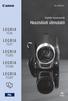 CEL-SP3PA2F1 Digitális videokamerák Használati útmutató Bevezetés Fontos tudnivalók a használatról FIGYELEM! AZ ÁRAMÜTÉS KOCKÁZATÁNAK CSÖKKENTÉSE ÉRDEKÉBEN SOHA NE VEGYE LE A BURKOLATOT (VAGY A HÁTLAPOT).
CEL-SP3PA2F1 Digitális videokamerák Használati útmutató Bevezetés Fontos tudnivalók a használatról FIGYELEM! AZ ÁRAMÜTÉS KOCKÁZATÁNAK CSÖKKENTÉSE ÉRDEKÉBEN SOHA NE VEGYE LE A BURKOLATOT (VAGY A HÁTLAPOT).
www.metroman.hu Felhasználói kézikönyv CIKKSZÁM: M070704L + C120W Installálás és beüzemelés előtt figyelmesen olvassa el!
 www.metroman.hu VEZETÉK NÉLKÜLI 7 LCD TFT SZÍNES MEGFIGYELŐ RENDSZER Felhasználói kézikönyv CIKKSZÁM: M070704L + C120W Installálás és beüzemelés előtt figyelmesen olvassa el! Köszönjük, hogy az általunk
www.metroman.hu VEZETÉK NÉLKÜLI 7 LCD TFT SZÍNES MEGFIGYELŐ RENDSZER Felhasználói kézikönyv CIKKSZÁM: M070704L + C120W Installálás és beüzemelés előtt figyelmesen olvassa el! Köszönjük, hogy az általunk
VEZETÉK NÉLKÜLI SZÍNES INFRA KAMERA DIGITÁLIS VIDEO RÖGZÍTİVEL CIKKSZÁM GP-812BF (KAMERA GP-812T, DVR GP-7301)
 VEZETÉK NÉLKÜLI SZÍNES INFRA KAMERA HU DIGITÁLIS VIDEO RÖGZÍTİVEL CIKKSZÁM GP-812BF (KAMERA GP-812T, DVR GP-7301) Kérjük, olvassa el a használati útmutatót, mielıtt használatba venné a kamera szettet.
VEZETÉK NÉLKÜLI SZÍNES INFRA KAMERA HU DIGITÁLIS VIDEO RÖGZÍTİVEL CIKKSZÁM GP-812BF (KAMERA GP-812T, DVR GP-7301) Kérjük, olvassa el a használati útmutatót, mielıtt használatba venné a kamera szettet.
Kezdő lépések. Nokia N95-1 9205559, 1. kiadás HU
 Kezdő lépések Nokia N95-1 9205559, 1. kiadás HU A készülék gombjai és részei (telefon mód) Típusszám: Nokia N95-1. A továbbiakban Nokia N95 néven szerepel. 1 Fõkapcsoló 2 és választógombok a parancsok
Kezdő lépések Nokia N95-1 9205559, 1. kiadás HU A készülék gombjai és részei (telefon mód) Típusszám: Nokia N95-1. A továbbiakban Nokia N95 néven szerepel. 1 Fõkapcsoló 2 és választógombok a parancsok
GLOW SZÍNVÁLTÓS BLUETOOTH HANGSZÓRÓ HASZNÁLATI ÚTMUTATÓ. JB. 3501/Gyártás helye: Kína. KitSound 2015. Christchurch, Dorset, BH23 4FL, UK 1
 GLOW SZÍNVÁLTÓS BLUETOOTH HANGSZÓRÓ HASZNÁLATI ÚTMUTATÓ JB. 3501/Gyártás helye: Kína. KitSound 2015. Christchurch, Dorset, BH23 4FL, UK 1 Mesteremberek vagyunk. Zenészek vagyunk. KitSound vagyunk És mindannyian
GLOW SZÍNVÁLTÓS BLUETOOTH HANGSZÓRÓ HASZNÁLATI ÚTMUTATÓ JB. 3501/Gyártás helye: Kína. KitSound 2015. Christchurch, Dorset, BH23 4FL, UK 1 Mesteremberek vagyunk. Zenészek vagyunk. KitSound vagyunk És mindannyian
HASZNÁLATI ÚTMUTATÓ KÜLSŐ AKKUMULÁTOR PNI mAh
 HASZNÁLATI ÚTMUTATÓ KÜLSŐ AKKUMULÁTOR PNI 1014 10000mAh Utasítások: Köszönjük, hogy megvásárolta ezt a terméket. Az első használat előtt, kérjük olvassa el ezt a kézikönyvet, a termék megfelelő használata
HASZNÁLATI ÚTMUTATÓ KÜLSŐ AKKUMULÁTOR PNI 1014 10000mAh Utasítások: Köszönjük, hogy megvásárolta ezt a terméket. Az első használat előtt, kérjük olvassa el ezt a kézikönyvet, a termék megfelelő használata
